Page 1
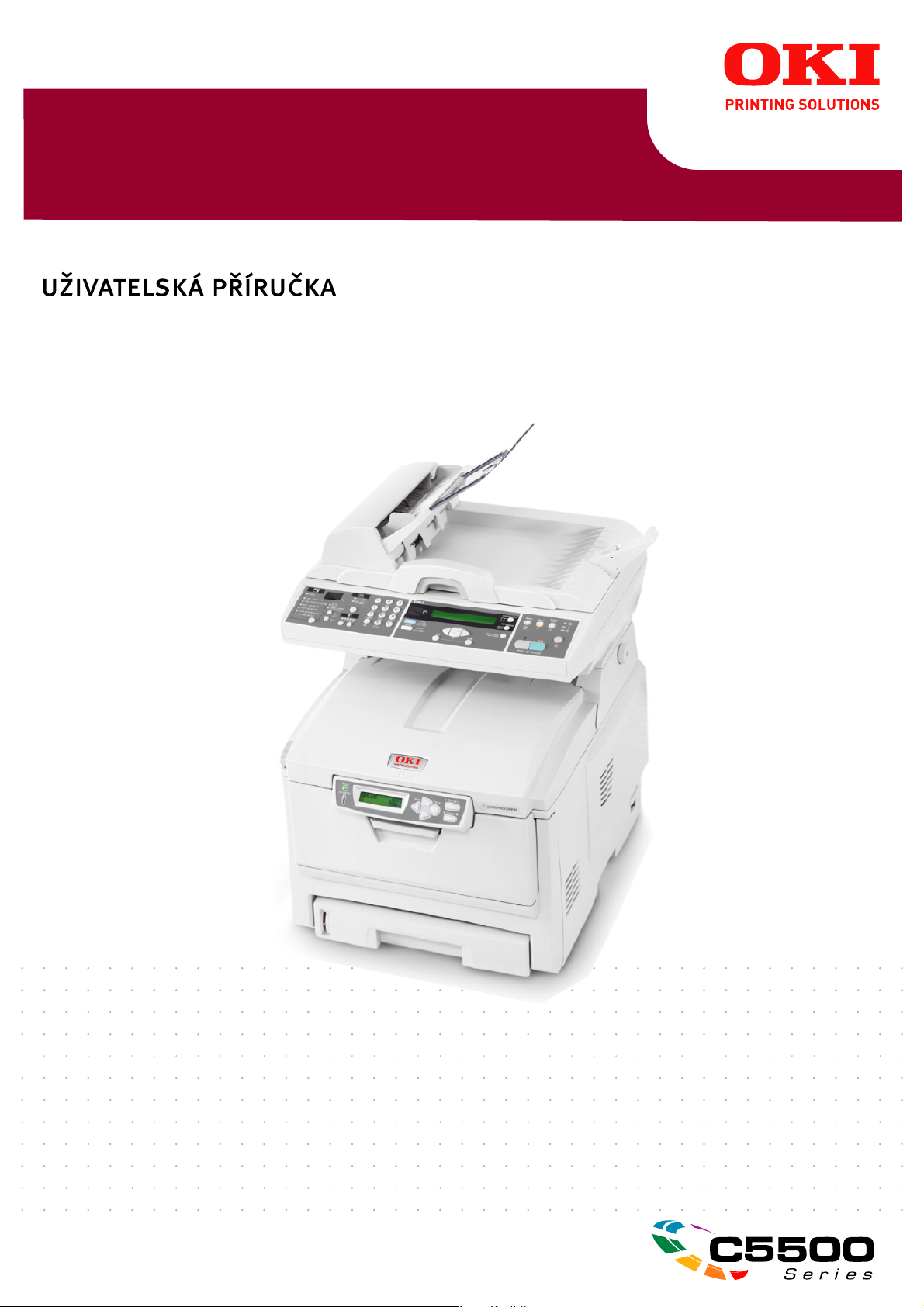
C5540 MFP
Page 2
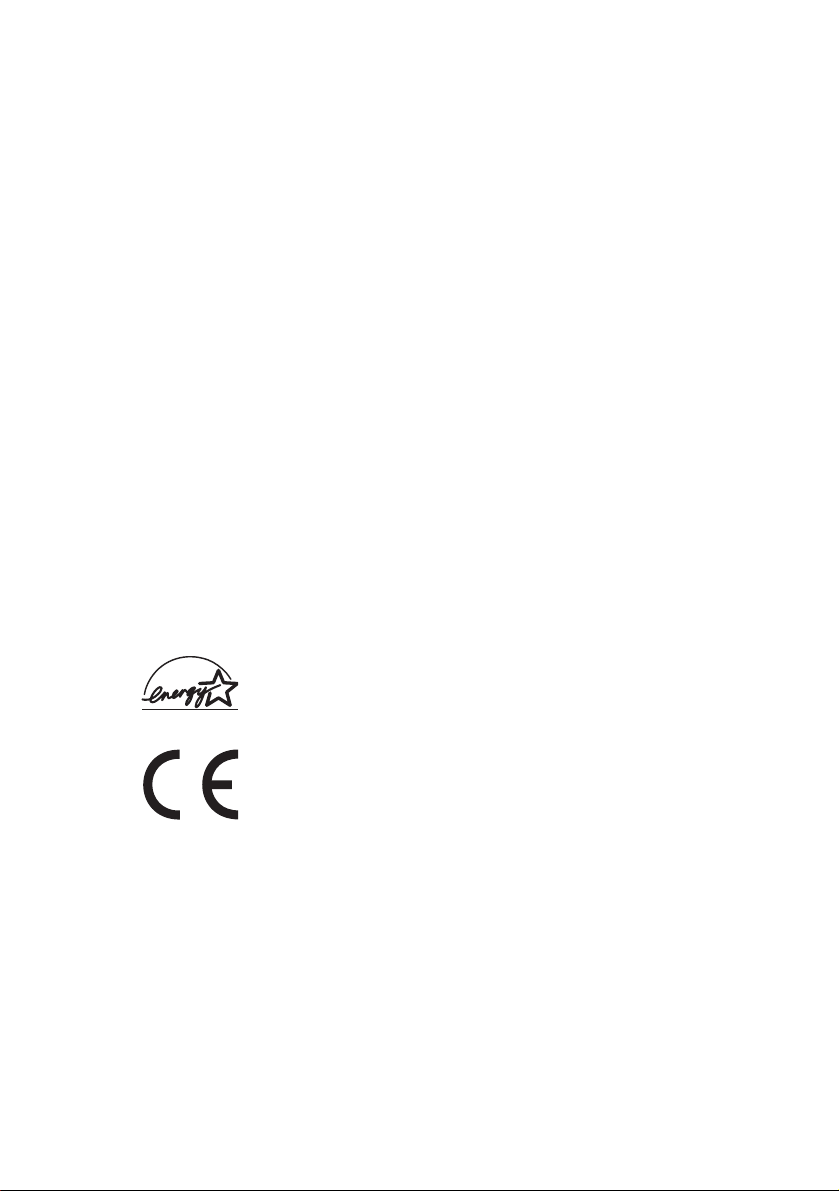
P
ŘEDMLUVA
Vynaložili jsme maximální úsilí, aby informace v tomto dokumentu byly kompletní, přesné a
platné. Společnost Oki nemá žádnou zodpovědnost za následky chyb, které jsou mimo její
kontrolu. Společnost Oki také nemůže zaručit, že změny v programovém vybavení a na
zařízeních jiných výrobců, na které odkazuje tato příručka, neovlivní použitelnost podávané
informace. Odkaz na programové vybavení vytvořené jinými společnostmi společnost Oki k
ničemu nezavazuje.
I když bylo vyvinuto odpovídající úsilí, aby tento dokument byl tak přesný a užitečný jak je to
možné, nedáváme žádnou záruku, ať přímou tak nepřímo vyjádřenou, ohledně přesnosti a
kompletnosti zde obsažených informací.
Nejnovější ovladače a příručky jsou k dispozici na webové stránce společnosti Oki:
Copyright © 2005 Oki Europe Ltd.
Oki a Microline jsou registrované ochranné známky společnosti Oki Electric Industry
Company Ltd.
Energy Star je ochranná známka agentury United States Enviromental Protection Agency.
Microsoft, MS-DOS a Windows jsou registrované ochranné známky společnosti Microsoft
Corporation.
Názvy jiných výrobků a jiné obchodní značky jsou registrované ochranné známky příslušných
vlastníků.
Jako účastnik programu Energy Star, výrobce zaručuje, že tento výrobek
splňuje směrnice Energy Star pro energetickou účinnost.
http://www.okiprintingsolutions.com
Tento výrobek splň
73/23/EEC (LVD) spolu s použitelnými změnami, pro sjednocování zákonů
členských zemí (CE) vztahujících se k elektromagnetické kompatibilitě
elektronických a telekomunikačních zařízení.
uje podmínky Council Directive 89/336/EEC (EMC) a
Předmluva> 2
Page 3
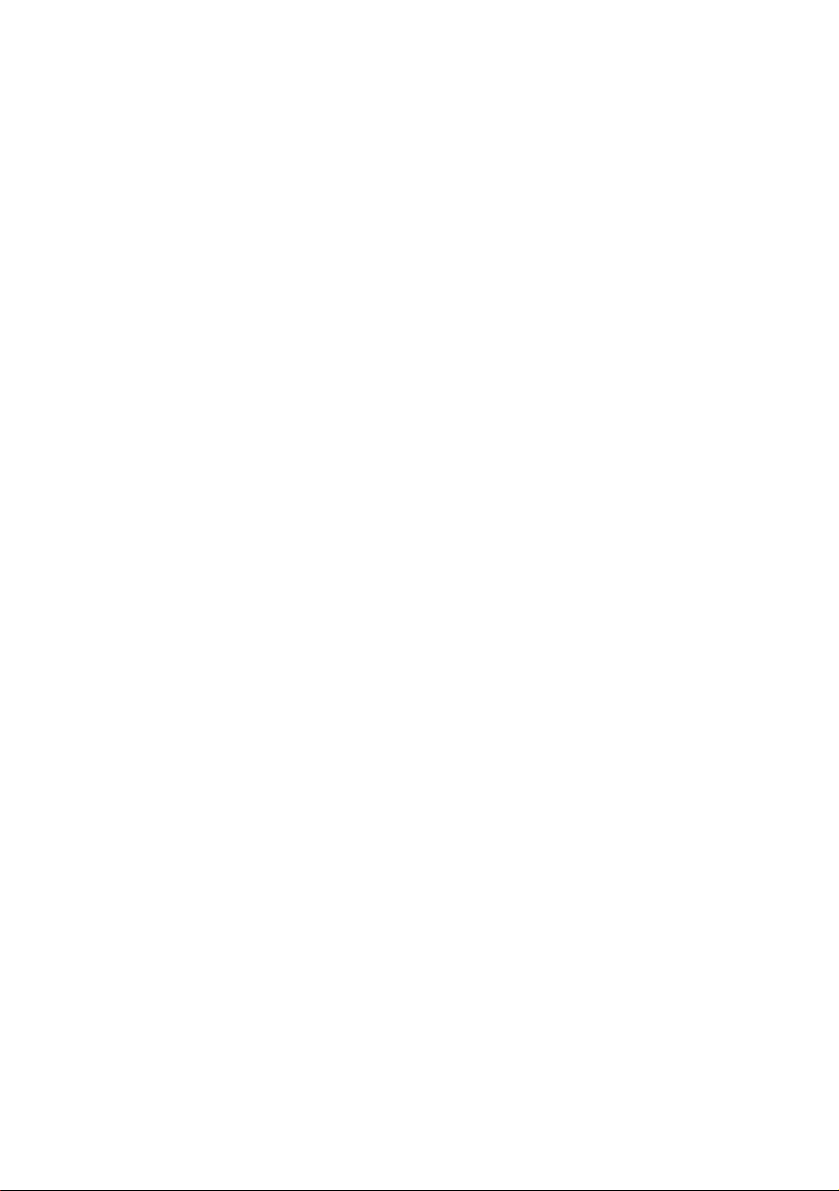
O
BSAH
Předmluva . . . . . . . . . . . . . . . . . . . . . . . . . . . . . . . . . . . . . . . . . .2
Poznámky, upozornění a varování . . . . . . . . . . . . . . . . . . . . . .6
Úvod . . . . . . . . . . . . . . . . . . . . . . . . . . . . . . . . . . . . . . . . . . . . . . . 7
Přehled víceúčelového zařízení. . . . . . . . . . . . . . . . . . . . . . . .9
Pohled zepředu . . . . . . . . . . . . . . . . . . . . . . . . . . . . . . . . . . . .9
Pohled zezadu. . . . . . . . . . . . . . . . . . . . . . . . . . . . . . . . . . . .10
Ovládací panel. . . . . . . . . . . . . . . . . . . . . . . . . . . . . . . . . . . .11
Oblast kopírování. . . . . . . . . . . . . . . . . . . . . . . . . . . . . . .11
Oblast displeje a funkcí . . . . . . . . . . . . . . . . . . . . . . . . . . 11
Další ovládací prvky. . . . . . . . . . . . . . . . . . . . . . . . . . . . . 12
Změna jazyka displeje . . . . . . . . . . . . . . . . . . . . . . . . . . . . . .13
Začínáme . . . . . . . . . . . . . . . . . . . . . . . . . . . . . . . . . . . . . . . . . .14
Doporučené typy papíru . . . . . . . . . . . . . . . . . . . . . . . . . . . . 14
Zásobník . . . . . . . . . . . . . . . . . . . . . . . . . . . . . . . . . . . . . . . . 15
Víceúčelový zásobník . . . . . . . . . . . . . . . . . . . . . . . . . . . . . .15
Výstupní zásobník pro listy lícem dolů. . . . . . . . . . . . . . . . . .16
Zásobník pro listy lícem nahoru. . . . . . . . . . . . . . . . . . . . . . .16
Vkládání papíru . . . . . . . . . . . . . . . . . . . . . . . . . . . . . . . . . . . . . 17
Zásobník . . . . . . . . . . . . . . . . . . . . . . . . . . . . . . . . . . . . . . . . 17
Víceúčelový zásobník . . . . . . . . . . . . . . . . . . . . . . . . . . . . . .20
Konfigurace zařízení. . . . . . . . . . . . . . . . . . . . . . . . . . . . . . . . .21
Požadavky na minimální konfiguraci . . . . . . . . . . . . . . . . . . . 21
Informace před instalací . . . . . . . . . . . . . . . . . . . . . . . . . . . .21
Funkce komunikace po Internetu. . . . . . . . . . . . . . . . . . .23
Konfigurace z webové stránky. . . . . . . . . . . . . . . . . . . . . . . .25
Konfigurace . . . . . . . . . . . . . . . . . . . . . . . . . . . . . . . . . . . . . .25
Obsah jednotlivých nabídek. . . . . . . . . . . . . . . . . . . . . . . 25
Popis nastavení správce . . . . . . . . . . . . . . . . . . . . . . . . .29
Vysvětlení archivovacích protokolů . . . . . . . . . . . . . . . . . . . .31
Nastavení tiskárny v systému Windows . . . . . . . . . . . . . . . . .36
Jazyky PCL a PostScript . . . . . . . . . . . . . . . . . . . . . . . . . . . .36
Předvolby tisku v aplikacích systému Windows. . . . . . . . . . .36
Emulace jazyka PostScript. . . . . . . . . . . . . . . . . . . . . . . .37
Emulace jazyka PCL . . . . . . . . . . . . . . . . . . . . . . . . . . . .38
Funkce Zabezpečený tisk . . . . . . . . . . . . . . . . . . . . . . . . . . . 39
Odeslání dokumentu k tisku. . . . . . . . . . . . . . . . . . . . . . .39
Tisk zabezpečených dokumentů . . . . . . . . . . . . . . . . . . . 40
Předmluva> 3
Page 4
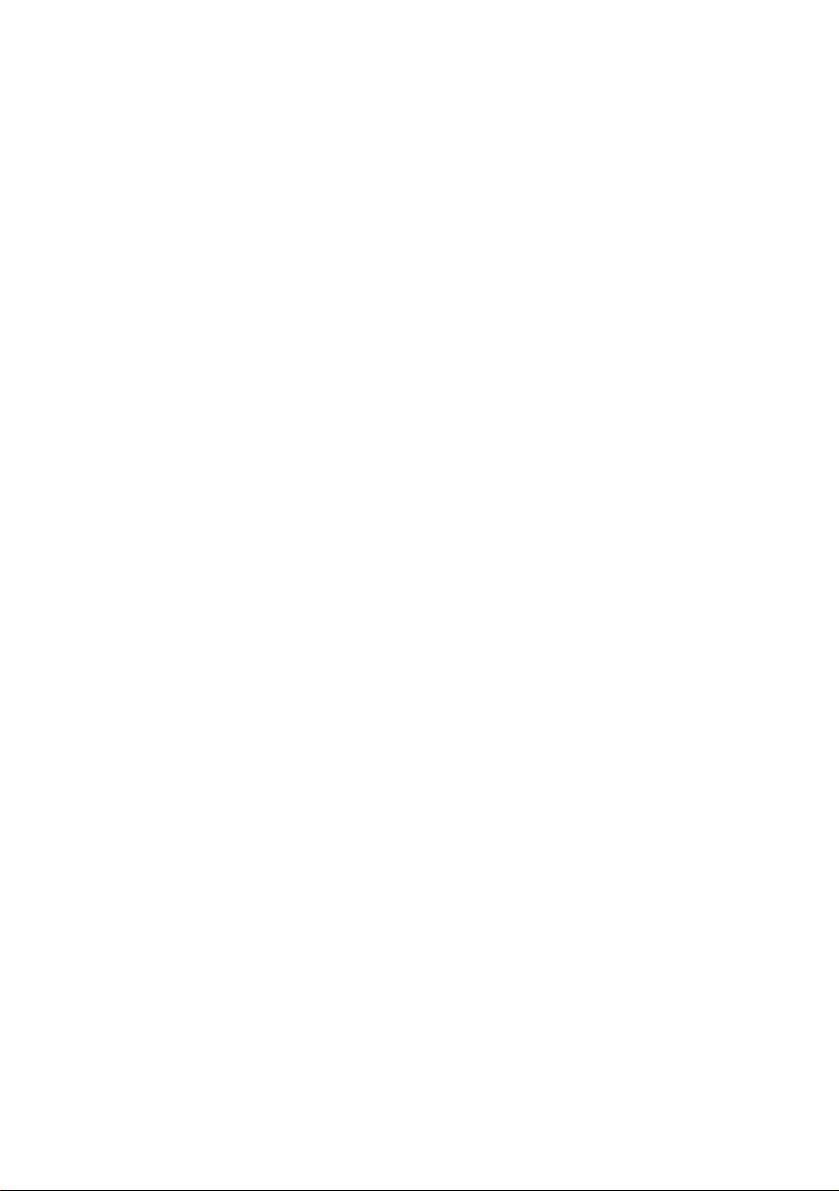
Funkce Proof and Print (Tisk s kontrolou) . . . . . . . . . . . . . . . 42
Odeslání dokumentu k tisku. . . . . . . . . . . . . . . . . . . . . . .42
Tisk zbývajících kopií . . . . . . . . . . . . . . . . . . . . . . . . . . . .43
Často tištěné dokumenty . . . . . . . . . . . . . . . . . . . . . . . . . . . .45
Odeslání dokumentu k tisku. . . . . . . . . . . . . . . . . . . . . . .45
Tisk uložených dokumentů. . . . . . . . . . . . . . . . . . . . . . . .46
Provoz . . . . . . . . . . . . . . . . . . . . . . . . . . . . . . . . . . . . . . . . . . . .48
Vkládání dokumentů ke kopírování . . . . . . . . . . . . . . . . . . . .48
Používání automatického podavače . . . . . . . . . . . . . . . .48
Vkládání dokumentů do automatického podavače . . . . . . . . 49
Pokládání dokumentů na sklo . . . . . . . . . . . . . . . . . . . . . . . .50
Odesílání dokumentů v e-mailu. . . . . . . . . . . . . . . . . . . . . . .50
Základní použití . . . . . . . . . . . . . . . . . . . . . . . . . . . . . . . .50
Pokročilé použití. . . . . . . . . . . . . . . . . . . . . . . . . . . . . . . .51
Odesílání dokumentů na souborový server. . . . . . . . . . . . . . 52
Základní použití . . . . . . . . . . . . . . . . . . . . . . . . . . . . . . . .52
Kopírování . . . . . . . . . . . . . . . . . . . . . . . . . . . . . . . . . . . . . . .53
Základní použití . . . . . . . . . . . . . . . . . . . . . . . . . . . . . . . .53
Pokročilé použití. . . . . . . . . . . . . . . . . . . . . . . . . . . . . . . .53
Skenování . . . . . . . . . . . . . . . . . . . . . . . . . . . . . . . . . . . . . . .57
Požadavky na systém . . . . . . . . . . . . . . . . . . . . . . . . . . .57
Postup instalace. . . . . . . . . . . . . . . . . . . . . . . . . . . . . . . .57
Používání skeneru . . . . . . . . . . . . . . . . . . . . . . . . . . . . . . 58
Seznámení s uživatelským rozhraním. . . . . . . . . . . . . . . . . . 59
Používání základních funkcí . . . . . . . . . . . . . . . . . . . . . .60
Další nástroje. . . . . . . . . . . . . . . . . . . . . . . . . . . . . . . . . .67
Výměna spotřebovávaných částí. . . . . . . . . . . . . . . . . . . . . . .68
Podrobnosti objednávky spotřebovávaných částí . . . . . . . . .69
Výměna tonerové kazety . . . . . . . . . . . . . . . . . . . . . . . . . . . .70
Výměna obrazového válce . . . . . . . . . . . . . . . . . . . . . . . . . . 76
Výměna pásového posuvníku . . . . . . . . . . . . . . . . . . . . . . . .81
Výměna zapékací jednotky . . . . . . . . . . . . . . . . . . . . . . . . . .84
Čištění hlav s diodami LED . . . . . . . . . . . . . . . . . . . . . . . . . .87
Instalace volitelného vybavení. . . . . . . . . . . . . . . . . . . . . . . . .88
Duplexní jednotka . . . . . . . . . . . . . . . . . . . . . . . . . . . . . . . . .88
Rozšíření paměti . . . . . . . . . . . . . . . . . . . . . . . . . . . . . . . . . . 89
Kódy pro objednání . . . . . . . . . . . . . . . . . . . . . . . . . . . . . 89
Pevný disk . . . . . . . . . . . . . . . . . . . . . . . . . . . . . . . . . . . . . . .94
Nastavení ovladačů tiskárny pro systém Windows . . . . . . . .97
Ovladač pro jazyk PCL. . . . . . . . . . . . . . . . . . . . . . . . . . .97
Ovladač pro jazyk PostScript . . . . . . . . . . . . . . . . . . . . . .98
Předmluva> 4
Page 5
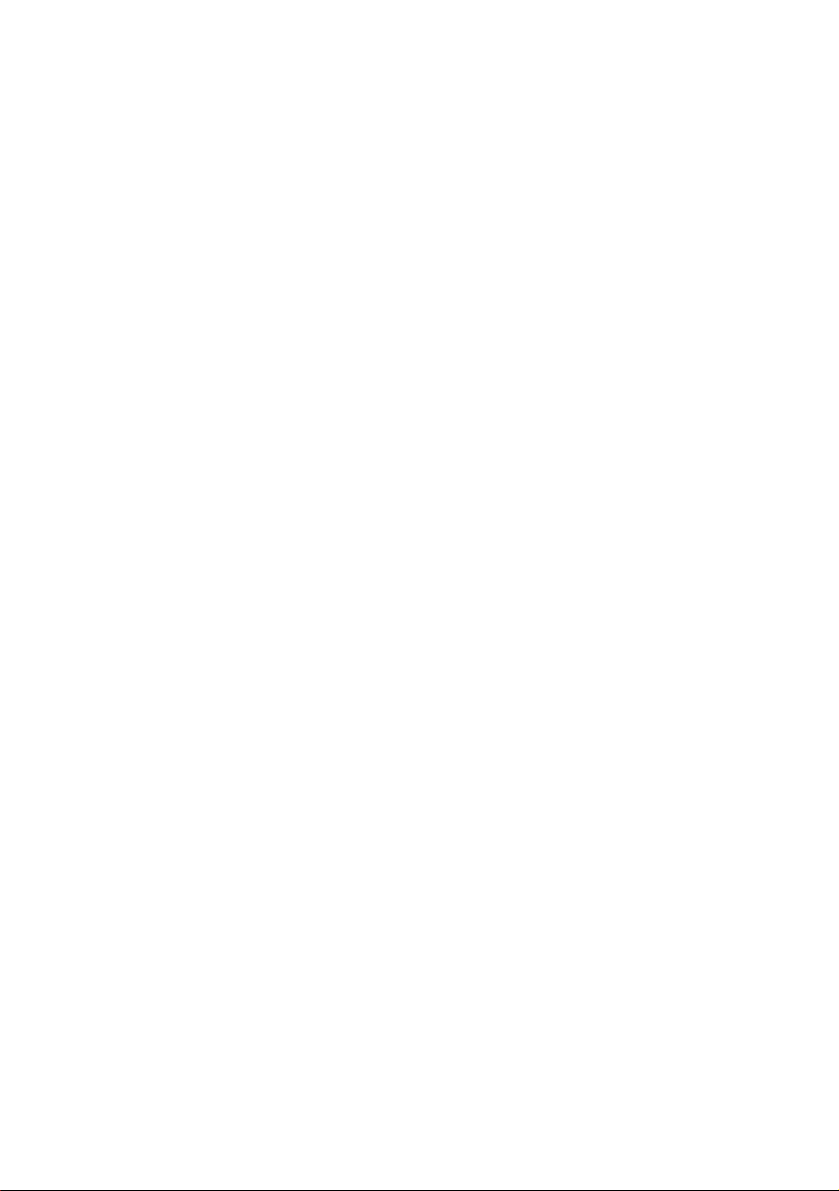
Odstraňování potíží. . . . . . . . . . . . . . . . . . . . . . . . . . . . . . . . . .99
Informační kódy a zprávy. . . . . . . . . . . . . . . . . . . . . . . . . . . .99
Informační kódy zobrazované při skenování
a kopírování. . . . . . . . . . . . . . . . . . . . . . . . . . . . . . . . . .99
Zprávy zobrazované při skenování a kopírování . . . . . .100
Informační kódy zobrazované při připojení k síti . . . . . .100
Informační kódy zobrazované při odesílání e-mailů. . . .101
Informační kódy zobrazované při archivování . . . . . . . . 103
Odstranění uvíznutého papíru . . . . . . . . . . . . . . . . . . . . . . .106
V automatickém podavači . . . . . . . . . . . . . . . . . . . . . . .106
V tiskárně . . . . . . . . . . . . . . . . . . . . . . . . . . . . . . . . . . . .107
Barevný tisk. . . . . . . . . . . . . . . . . . . . . . . . . . . . . . . . . . . . . . .115
Faktory ovlivňující vzhled tisku . . . . . . . . . . . . . . . . . . . . . .115
Tipy pro barevný tisk . . . . . . . . . . . . . . . . . . . . . . . . . . . . . .117
Tisk fotografií . . . . . . . . . . . . . . . . . . . . . . . . . . . . . . . . .117
Tisk z aplikací sady Microsoft Office . . . . . . . . . . . . . . . 117
Tisk určitých barev (např. barev loga společnosti). . . . . 117
Nastavení jasu a intenzity výtisku . . . . . . . . . . . . . . . . .117
Přístup k možnostem pro dosažení souladu barev . . . . . . .118
Nastavení možností pro dosažení souladu barev . . . . . . . .118
Používání funkce Colour Swatch (Vzorník barev) . . . . . . . . 120
Používání nástroje Colour Correct (Oprava barev) . . . . . . .121
Technické údaje . . . . . . . . . . . . . . . . . . . . . . . . . . . . . . . . . . . 122
Chybové kódy . . . . . . . . . . . . . . . . . . . . . . . . . . . . . . . . . . . . .127
Rejstřík. . . . . . . . . . . . . . . . . . . . . . . . . . . . . . . . . . . . . . . . . . .132
Podrobnosti o kontaktování Oki . . . . . . . . . . . . . . . . . . . . . .134
Předmluva> 5
Page 6
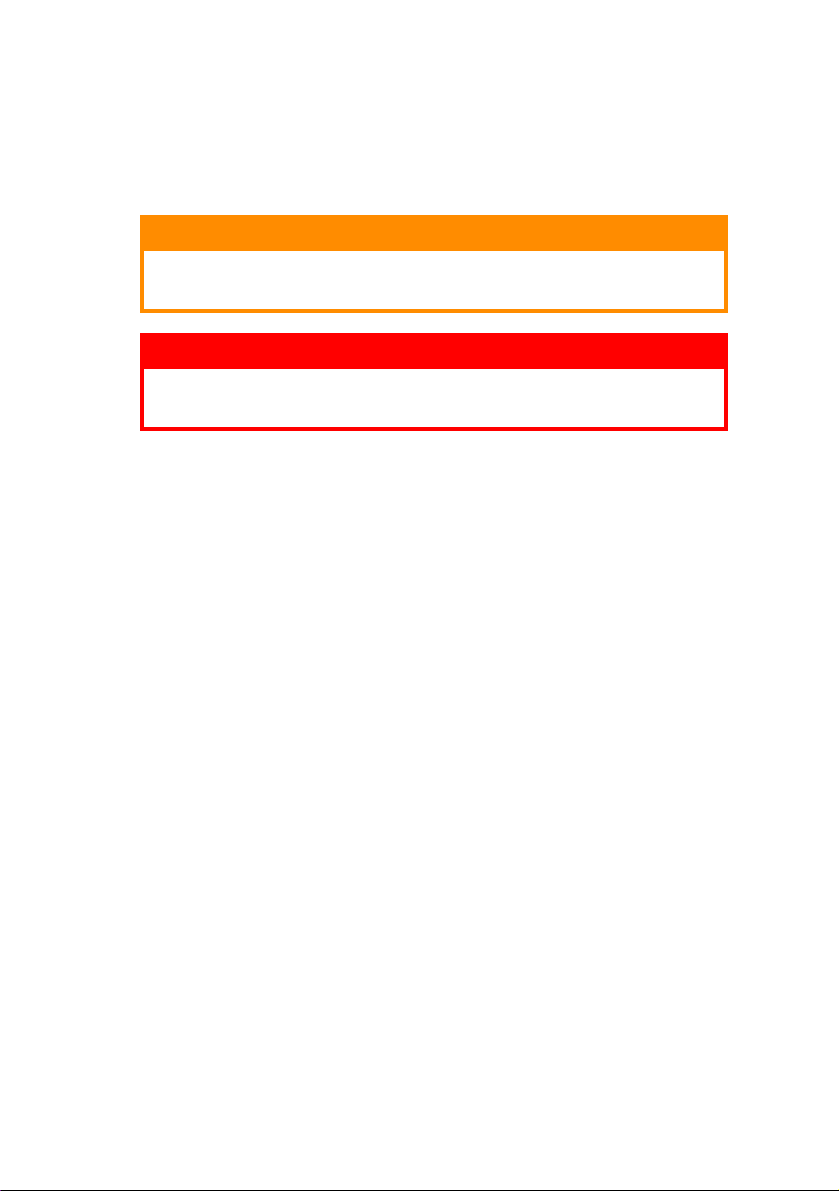
P
OZNÁMKY, UPOZORNĚNÍ A VAROVÁNÍ
POZNÁMKA
Poznámka poskytuje další informace, které doplňují hlavní text.
UPOZORNĚNÍ
Upozornění poskytuje dodatečné informace, jejichž ignorování
může vést k chybnému fungování nebo poškození zařízení.
VAROVÁNÍ
Varování poskytuje dodatečné informace, jejichž ignorováním
uživatel riskuje zranění.
Abyste se svým zařízením dosáhli maximální kvality a výkonu, používejte
pouze originální spotřebovávané díly Oki. Použití jiných výrobků než
originálních výrobků Oki může způsobit omezení výkonu tiskárny a
zneplatnění záruky. Specifikace se mohou změnit bez předchozího
upozornění. Všechny ochranné známky jsou registrované.
Poznámky, upozornění a varování> 6
Page 7
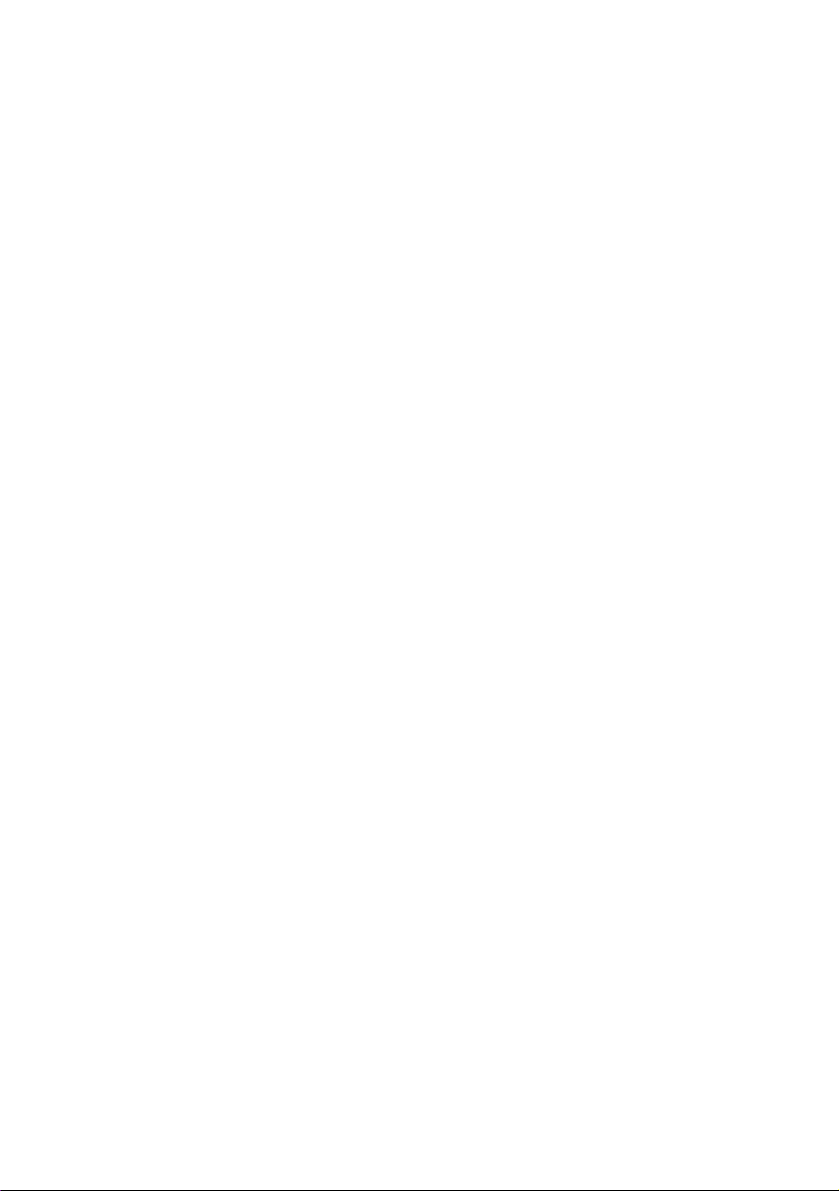
Ú
VOD
Blahopřejeme vám ke koupi tohoto víceúčelového zařízení (MFP, Multi
Function Product) Oki Printing Solutions. Jeho moderní funkce umožňují
čistý tisk živými barvami a ostrý černobílý tisk vysokou rychlostí na celou
řadu kancelářských tiskových médií.
Pomocí tohoto víceúčelového zařízení můžete snadno skenovat papírové
dokumenty a vzniklý elektronický obraz odesílat na různá místa, například
e-mailové adresy, tiskárny, servery FTP nebo na počítače připojené
do sítě.
Toto víceúčelové zařízení nabízí tyto funkce:
> Rychlý tisk až 16 plnobarevných stránek za minutu pro barevné,
profesionálně vyhlížející prezentace a jiné dokumenty.
Rychlé kopírování až 8 plnobarevných kopií za minutu (při rozlišení
300 dpi).
> Rychlý a výkonný černobílý tisk rychlostí až 24 stránek za minutu
pro běžné dokumenty, které nevyžadují barevný tisk.
Rychlý a výkonný černobílý tisk rychlostí až 16 stránek za minutu
(při rozlišení 300 dpi) pro běžné dokumenty, které nevyžadují
barevný tisk.
> Rozlišení 1200 x 600 dpi umožňující tisk vysoce kvalitních obrázků
s nejjemnějšími podrobnostmi.
> Rozlišení pro kopírování 600 x 600 dpi.
> Jednoprůchodová barevná digitální technologie s diodami LED pro
vysokorychlostní zpracování tištěných stránek.
> Vysokorychlostní rozhraní USB 2.0.
> „Zeptejte se Oki“ - nová funkce, která umožňuje uživatelům přejít z
obrazovky ovladače tiskárny p
pro právě používaný model (v této příručce není vždy uváděna).
Zde najdete veškeré dostupné rady, technickou pomoc a podporu,
které jsou třeba k dosažení nejlepších možných výsledků s
tiskárnou OKI.
> Skenování do e-mailu - Toto víceúčelové zařízení se připojuje k
síti Ethernet a serveru SMTP a umožňuje odesílat dokumenty přes
Internet prostřednictvím e-mailu. Po stisknutí tlačítka e-mailu a
výběru e-mailových adres příjemců se dokument během několika
minut naskenuje, převede na obrázkový soubor a odešle příjemci.
římo na vyhrazený web specifický
Úvod> 7
Page 8
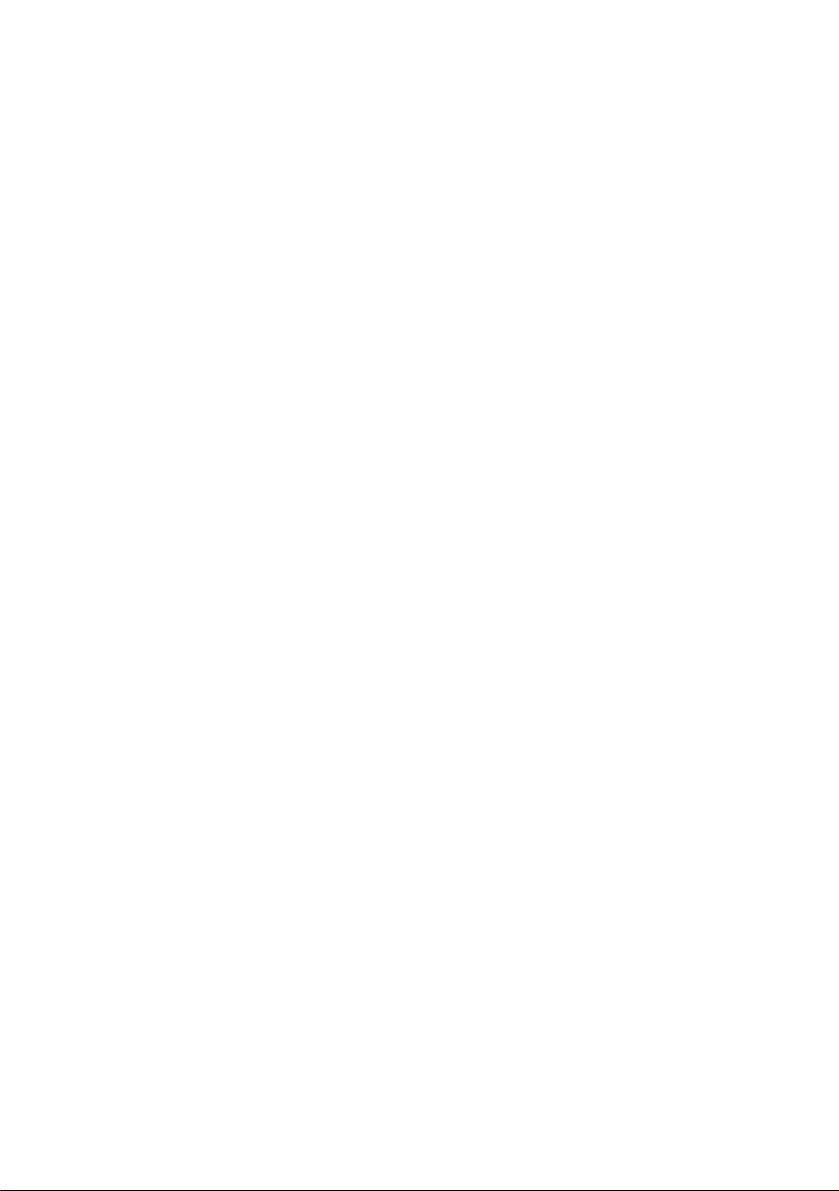
> Skenování na server FTP – Toto zařízení umožňuje odeslat
skenované dokumenty do složky serveru či osobního počítače
přes Internet prostřednictvím protokolů FTP (File Transfer
Protocol), HTTP (Hypertext Transfer Protocol) a CIFS
(Common Internet File System). Funkce skenování pro
archivování řeší problém velkých příloh, se kterými neumí
pracovat poštovní server.
> Digitální kopírování – Intuitivní ovládací panel umožňuje rychlé a
snadné digitální kopírování.
> Síťový tisk a tisk z počítače – Při připojení k síti může víceúčelové
zařízení hrát úlohu síťové nebo počítačové tiskárny (dostupné v
režimu skenování).
> Odeslání více stránek – Díky automatickému podavači dokumentů
umožňuje zařízení vložit naráz až 50 stránek dokumentu, které
budou postupně naskenovány.
> Správa adresáře a profilů – Tato funkce umožňuje snadno
spravovat všechny e-mailové adresy a profily (cíle archivování).
Jednoduše zadejte po pole adresy URL v prohlížeči adresu IP
zařízení a zobrazí se webová stránka víceúčelového zařízení.
Tato stránka umožňuje vytvořit až 300 e-mailových adres a několik
archivování pro správu dokumentů.
cílů
Dále jsou k dispozici tyto volitelné funkce:
> Přídavná paměť pro tisk složitějších stránek.
> Přídavný zásobník papíru pro vložení dalších 530 listů papíru
(minimalizuje počet zásahů operátora), nebo pro vkládání různých
druhů papíru, například hlavičkového papíru, papíru jiných
rozměrů nebo jiných tiskových média.
> Automatický oboustranný tisk hospodárně využívající papír a
umožňující úsporný tisk velkých dokumentů.
Úvod> 8
Page 9
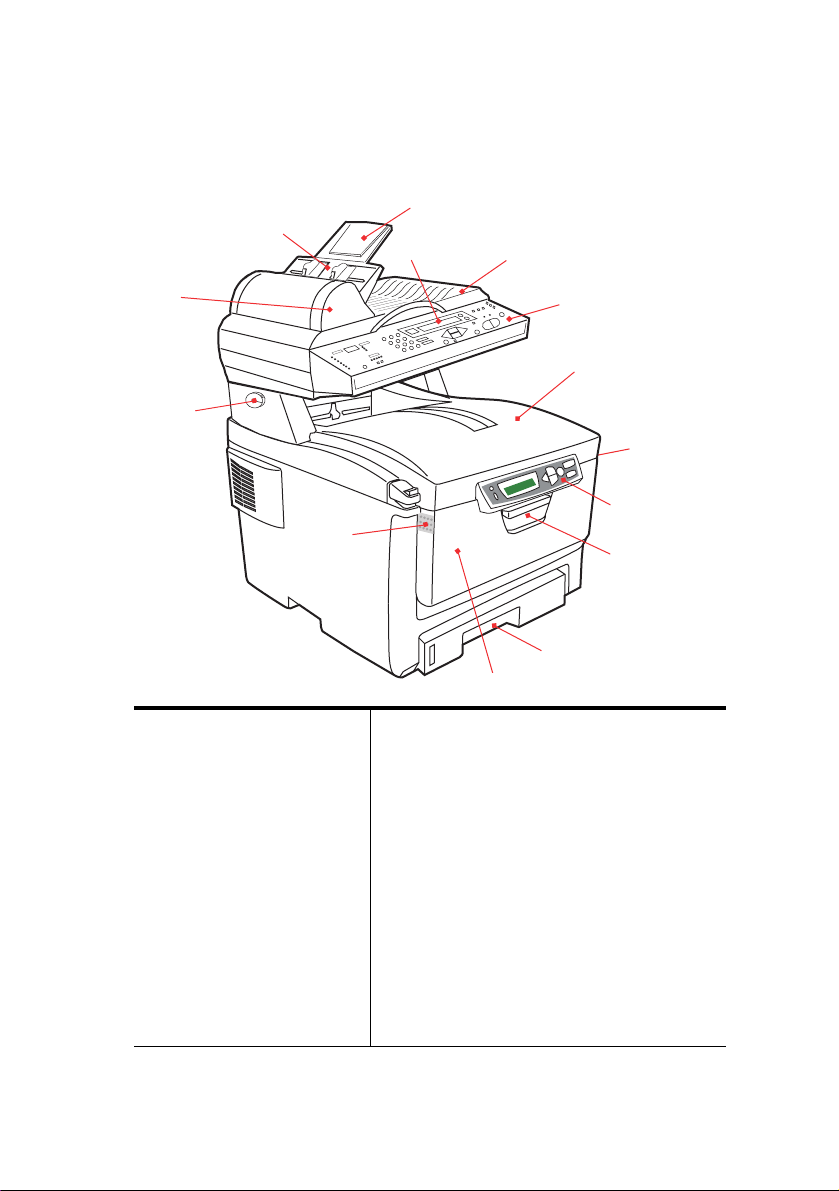
P
ŘEHLED VÍCEÚČELOVÉHO ZAŘÍZENÍ
P
OHLED ZEPŘEDU
9
10
8
11
7
13
2
1. Výstupní zásobník pro listy
lícem dolů.
Standardní místo pro
ukládání tiskových úloh, které
pojme až 250 lisů papíru s
gramáží 80 g/m².
2. Uvolňovací tlačítka
víceúčelového zásobníku
(stisknout).
3. Ovládací panel s displejem
LCD Stavové kontrolky a
ovládací tlačítka.
4. Uvolňovací západka předního
krytu (zvednout).
5. Zásobník papíru.
Standardní zásobník pro čistý
papír, který pojme až 300 listů
papíru s gramáží 80 g/m².
12
1
2
3
4
5
6
6. Víceúčelový zásobník (na obrázku zavřený)
Používá se k podávání těžšího papíru, obálek a
jiných zvláštních medií. V případě potřeby slouží
též pro ruční vkládání jednotlivých listů.
7. Jednotka automatického podavače
dokumentů (APD).
8. Displej LCD.
9. Zásobník papíru automatického podavače.
10.Podpěrka papíru automatického podavače.
11. Kryt dokumentu.
12.Ovládací panel.
13.Uzamykací páčka.
Úvod> 9
Page 10
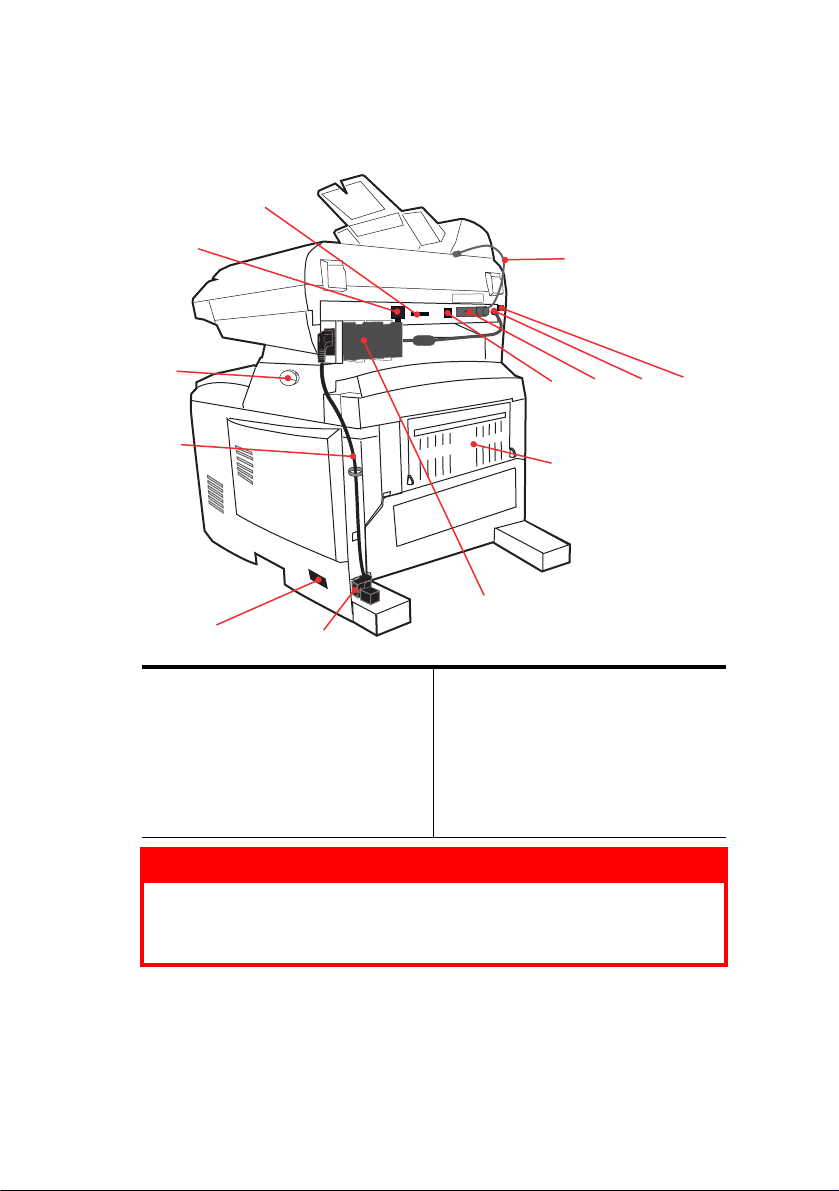
P
OHLED ZEZADU
Tento pohled ukazuje propojovací panel a zadní výstupní zásobník.
22
21
14
13
18 17 16 15
23
20
24
15
14. Kabel automatického podavače.
15. Hlavní vypínač.
16. Konektor napájení.
17. Konektor automatického podavače.
18. Rozhraní USB.
19
19. Konektor napájecího kabelu.
20. Zadní výstupní zásobník na 100 listů
lícem nahoru.
21. Síťový konektor.
22. Propojovací zásuvka.
23. Propojovací kabel.
24. Napájecí adaptér.
VAROVÁNÍ
Používejte výhradně napájecí adaptér dodaný s tímto zařízením.
Použití jiného napájecího adaptéru může způsobit elektrický
šok a požár.
Je-li zadní výstupní zásobník sklopen dolů, potištěný papír vychází ze
zadní části tiskárny a je skládán lícem nahoru. Zásobník se používá
zejména pro těžká tisková média. Používá-li se společně s víceúčelovým
podavačem papíru, je cesta papíru tiskárnou v podstatě přímá.
Úvod> 10
Page 11
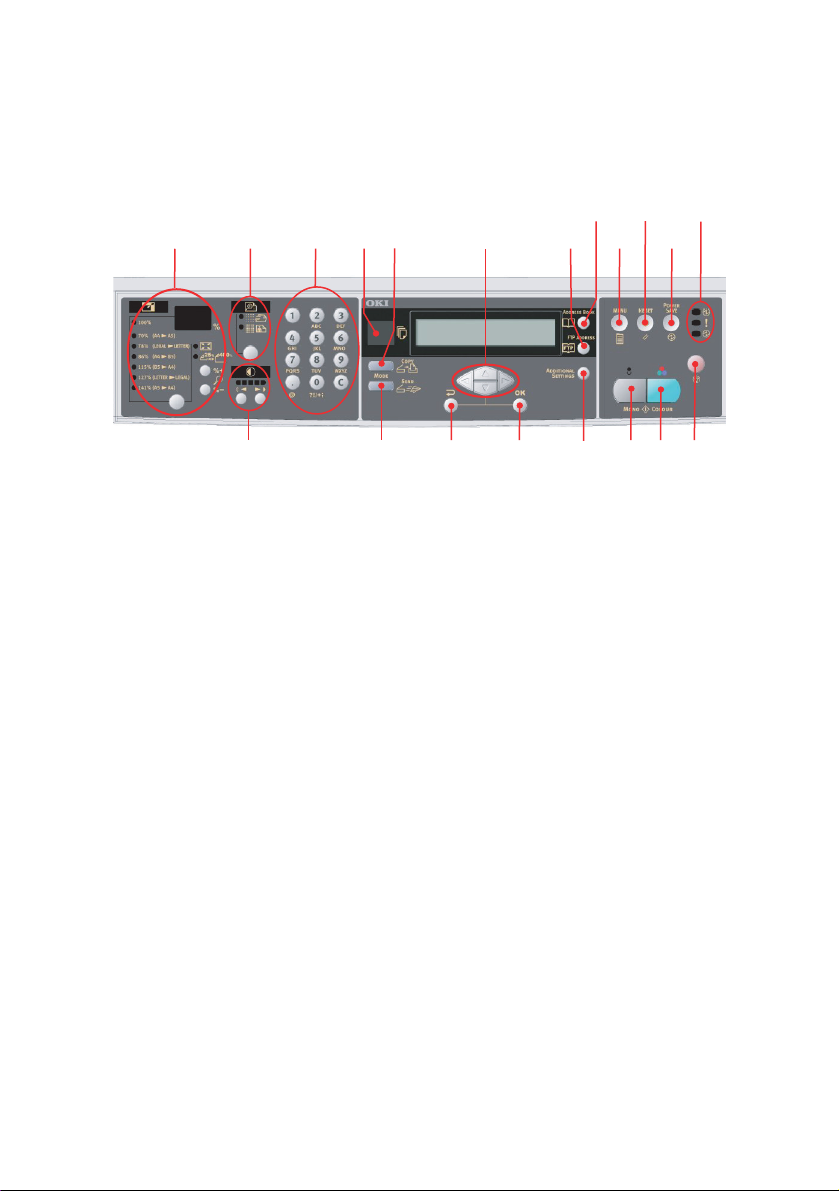
Tento způsob použití zabraňuje ohýbání papíru v tiskárně a umožňuje tisk
na média o gramáži až 203g/m
O
VLÁDACÍ PANEL
2156
4
²
.
13
15
9
12
17
1614
3
O
BLAST KOPÍROVÁNÍ
1. Lupa Slouží ke zvětšení a zmenšení měřítka v krocích 1% na
2. Kvalita kopírování Slouží k nastavení kvality kopírování.
3. Hustota Slouží k nastavení úrovně hustoty.
4. Počet kopií Slouží k zadání počtu kopií nebo e-mailové adresy.
O
BLAST DISPLEJE A FUNKCÍ
5. Počet kopií Zobrazuje počet kopií.
6. Copy Mode (Režim
kopírování)
7. Scan Mode (Režim
skenování)
8. Additional Settings
(Dodatečná nastavení)
9. Klávesy nahoru,
dolů, vpravo, vlevo
hodnotu v rozmezí 25% až 400%.
Měřítko lze vybrat i z předem nastavených hodnot.
Slouží k výběru režimu kopírování.
Slouží k výběru režimu skenování (výchozí
pracovní režim).
Slouží pro zadání dodatečných nastavení režimů
kopírování a skenování. (Tato nastavení jsou dostupná
jen po dobu 3 minut. Po třech minutách se nastavení
automaticky vrátí na výchozí hodnoty.)
Slouží k pohybu kurzoru na panelu LCD. Klávesy
nahoru a dolů se používají k přepínání označení funkcí.
Klávesa vlevo slouží k návratu na vyšší úroveň
nastavení. Klávesa vpravo slouží k přechodu na nižší
úroveň nastavení.
7
1011
8
201918
Úvod> 11
Page 12
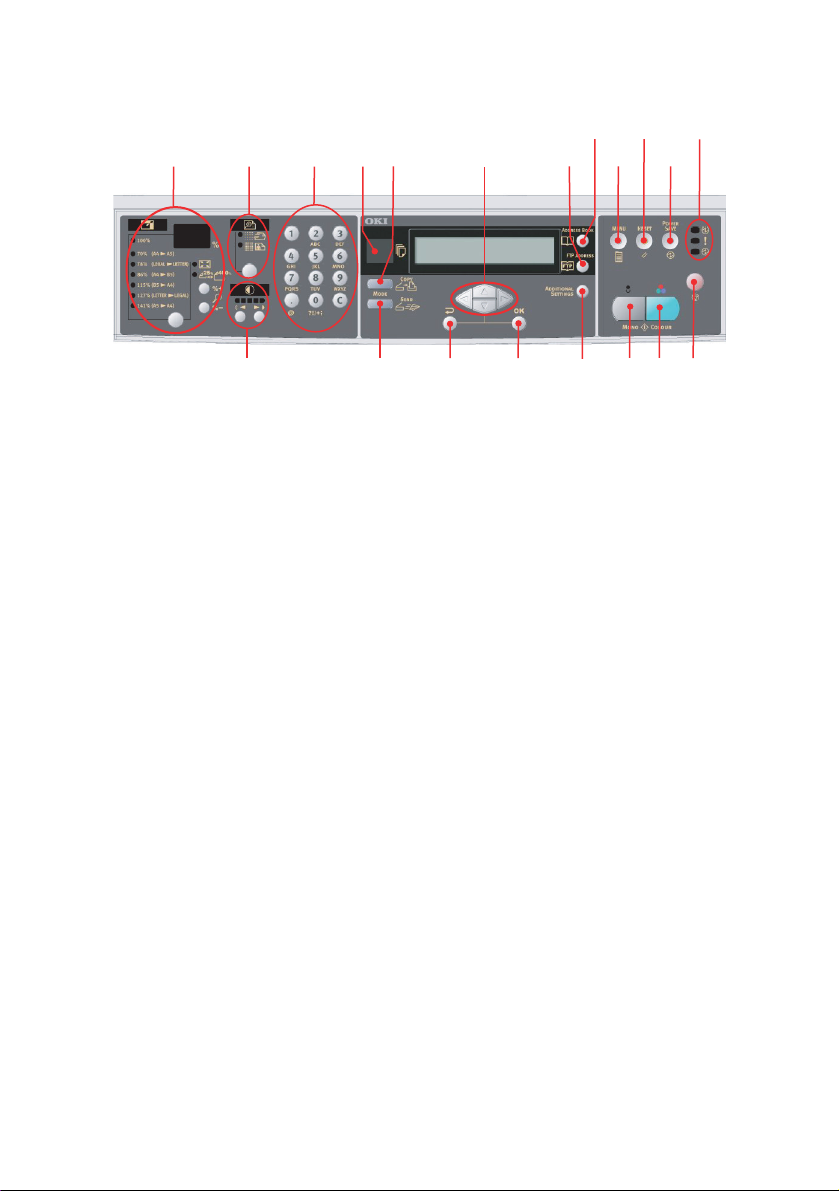
2156
4
13
9
12
15
17
1614
3
10. OK/Select (Vybrat) Slouží k výběru a potvrzení aktuálního výběru
11. Zrušit/Návrat Slouží ke zrušení výběru a přechodu zpět na nejvyšší
12. FTP Address
(Adresa FTP)
13. Address Book
(Adresář)
D
ALŠÍ OVLÁDACÍ PRVKY
14. Menu (Nabídka) Slouží k přístupu do nabídky nastavení zařízení.
15. Reset Slouží k vrácení všech nastavení skeneru na výchozí
16. Power save
(Úspora energie)
17. Kontrolky
Napájení
Alarm
Spánek
18. Mono
(Monochromaticky)
19. Color (Barevně) Odeslání či kopírování dokumentu barevně.
20. Zastavit Slouží k zastavení všech operací (na panelu LCD se
nastavení.
úroveň nastavení. Klávesa se používá ke zrušení
jakýchkoli předchozích vstupů.
Slouží k výběru existující adresy FTP pro funkci
skenování. Klávesa je dostupná pouze v režimu
skenování.
Slouží k výběru existující e-mailové adresy pro funkci
skenování. Klávesa je dostupná pouze v režimu
skenování.
výrobní nastavení.
Po stisknutí tlačítka přejde zařízení do režimu spánku
(držení tlačítka stisknutého nefunguje).
Svítí, je-li zařízení zapnuté a připravené.
Svítí, nastal-li chybový stav.
Svítí, je-li zařízení v režimu úspory energie.
Odeslání či kopírování dokumentu monochromaticky.
objeví obrazovka pohotovostního režimu pro příslušnou
funkci). Nemá vliv na nastavení.
7
1011
8
201918
Úvod> 12
Page 13
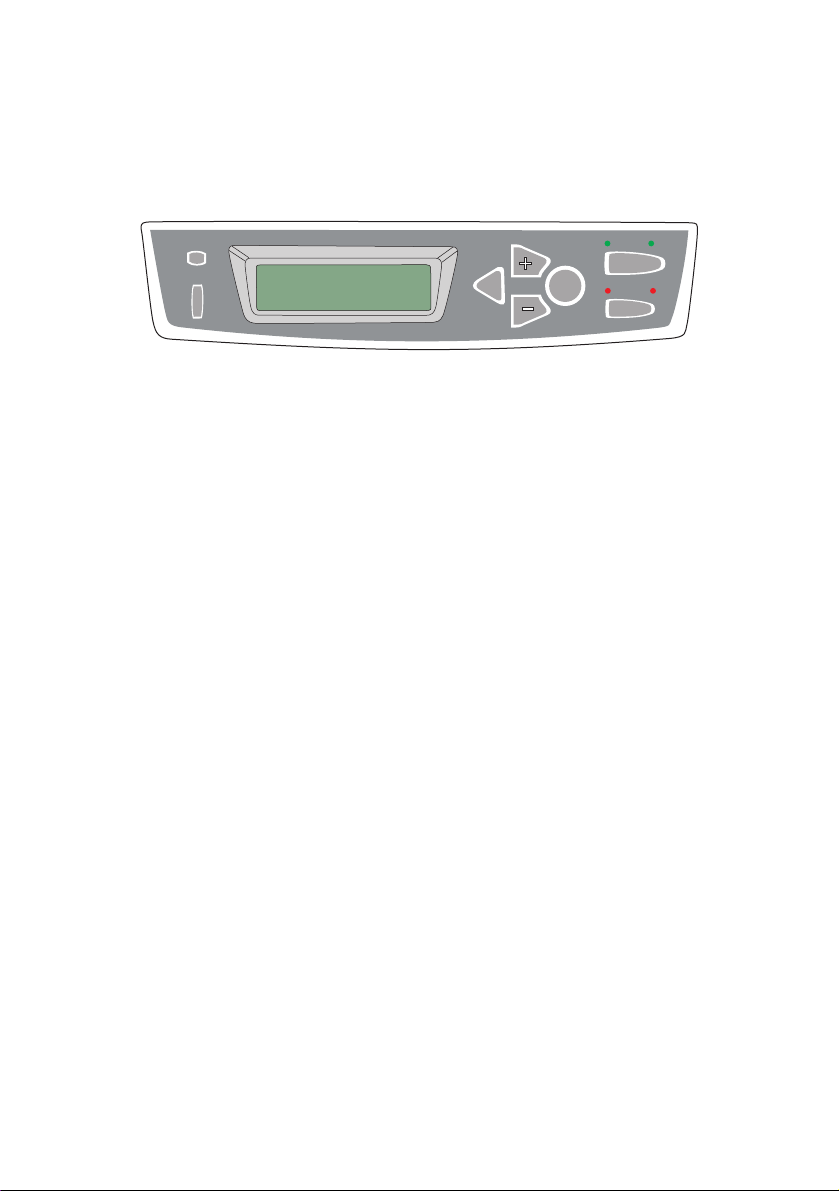
Z
MĚNA JAZYKA DISPLEJE
Jazyk, který tiskárna používá při zobrazování zpráv na displeji a při tisku
zpráv, lze snadno změnit následujícím způsobem:
READY
ATTENTION
BACK
MENU
ENTER
ON LINE
CANCEL
1. Opakovaným stisknutím tlačítka + zobrazte nabídku System
Configuration (Konfigurace systému).
2. Stisknutím tlačítka ENTER přejděte do nabídky System
Configuration (Konfigurace systému).
3. Stisknutím klávesy – přejděte přímo na poslední položku této
nabídky: LANGUAGE (JAZYK).
4. Změňte toto nastavení stisknutím tlačítka ENTER.
5. Pomocí tlačítek + a – procházejte seznamem dostupných jazyků,
dokud se nezobrazí požadovaný jazyk.
6. Stisknutím tlačítka ENTER zobrazený jazyk vyberte.
7. Stisknutím tlačítka ON LINE zavřete systémovou nabídku a
přepněte tiskárnu do pohotovostního stavu.
Jazyk displeje LCD lze změnit na libovolný z následujících jazyků:
angličtina norština
němčina dánština
francouzština holandština
italština turečtina
španělština portugalština
švédština polština
ruština řečtina
Úvod> 13
Page 14
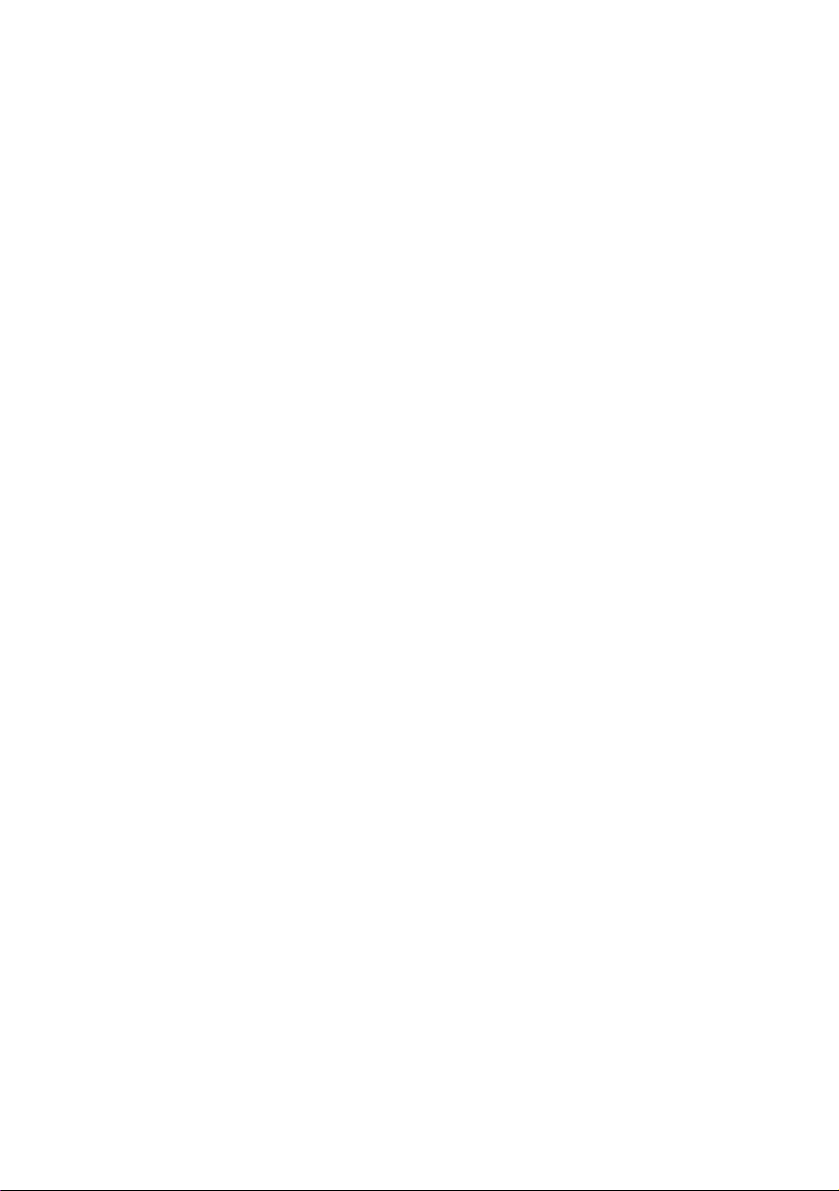
Z
AČÍNÁME
D
OPORUČENÉ TYPY PAPÍRU
Toto víceúčelové zařízení pracuje s mnoha různými typy médií, včetně
papírů různých gramáží a velikostí, fólií a obálek. Tato část poskytuje
obecné rady ohledně výběru média a vysvětluje, jak každý typ média
používat.
Nejlepšího výkonu tiskárny dosáhnete při používání standardního papíru
²
o gramáži 75 až 90 g/m
Vhodné typy:
> papír Arjo Wiggins Conqueror Colour Solutions 90 g/m
> papír Colour Copy od firmy Neusiedler.
Použití papíru s výrazným reliéfem nebo hrubého papíru s texturou se
nedoporučuje.
Mohou se používat předtištěné formuláře, ale inkoust se nesmí
rozmazávat, je-li vystaven vysoké zapékací teplotě během procesu tisku.
Obálky nesmí být zkroucené, zvlněné ani jinak zdeformované. Jejich
chlopeň musí mít obdélníkový tvar a musí být opatřena lepidlem, které
zůstává neporušené i při vystavení tlaku válce a vysoké zapékací teplotě
(používané v tomto typu tiskárny). Obálky s okénky nejsou vhodné.
Fólie by měly být typu, který je určen pro použití v kopírkách a laserových
tiskárnách. Doporučujeme používat průsvitné fólie Oki (objednací
číslo 01074101). Nepoužívejte kancelářské fólie určené pro ruční
popisování fixem. Tyto fólie se v zapékací jednotce roztaví a způsobí
poškození tiskárny.
Rovněž štítky musejí být určeny pro použití v kopírkách a laserových
tiskárnách. Fólie, na které jsou štítky nalepeny, musí být štítky zcela
pokrytá. Štítky jiného typu mohou tiskárnu poškodit, protože se při
tiskovém procesu mohou odlepovat. Vhodný typ:
, který je určen pro kopírky a laserové tiskárny.
²
,
> štítky Avery White Laser Label typu 7162, 7664, 7666 (formát A4)
nebo 5161 (formát Letter),
Doporučujeme vizitky vyrobené společností Oki (objednací
číslo 09002985).
Začínáme> 14
Page 15
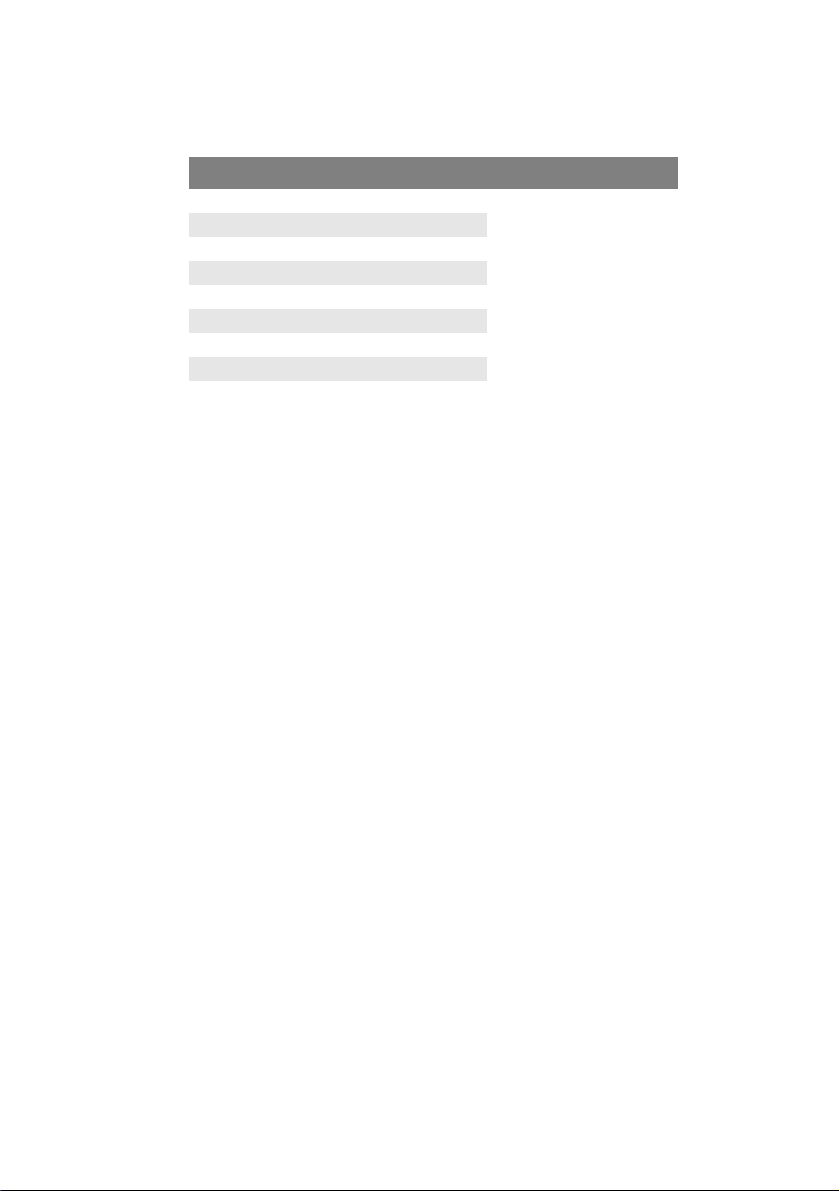
Z
ÁSOBNÍK
VELIKOST ROZMĚRY GRAMÁŽ (G/M²)
A6 105 x 148mm
A5 148 x 210mm
B5 182 x 257mm
Executive 184,2 x 266,7mm
A4 210 x 297 mm
Letter 215,9 x 279,4mm
Legal 13" 216 x 330mm
Legal 13,5" 216 x 343mm
Legal 14" 216 x 356 mm
Lehký 64 - 74 g/m
Střední 75 - 90 g/m
Těžký 91 - 120 g/m
²
²
Pokud máte ve víceúčelovém zásobníku papíru vložený stejný papír,
můžete tiskárnu nastavit tak, aby v případě, že dojde papír v aktuálně
používaném zásobníku, automaticky přepnula na jiný zásobník. Při tisku z
aplikace v systému Windows lze tuto funkci zapnout prostřednictvím
nastavení v ovladači tiskárny. Při tisku v jiných systémech lze tuto funkci
zapnout pomocí nabídky Print (Tisk) na tiskárně.
V
ÍCEÚČELOVÝ ZÁSOBNÍK
²
Ve víceúčelovém zásobníku lze použít papír stejných velikostí jako v
standardním zásobníku, ale s gramáží od 75 do 203 g/m
²
. Pro velmi těžký
papír používejte zadní výstupní zásobník pro listy lícem nahoru. Dráha
papíru tiskárnou tak bude téměř rovná.
Z víceúčelového zásobníku je možné podávat papír o šířce nejméně
105 mm a délce až 1200 mm (tisk plakátů).
Při používání papíru o délce větší než 356 mm (Legal 14") používejte
²
papír s gramáží 90 až 128 g/m
a zadní výstupní zásobník pro listy
lícem nahoru.
Pro tisk na obálky a fólie používejte víceúčelový zásobník. Maximální
výška balíku médií v zásobníku je 10 mm, proto lze do zásobníku najednou
vložit až 50 fólií nebo 10 obálek.
Papír a fólie musíte vkládat tiskovou stranou nahoru a horní hranou
směrem do tiskárny.
Začínáme> 15
Page 16
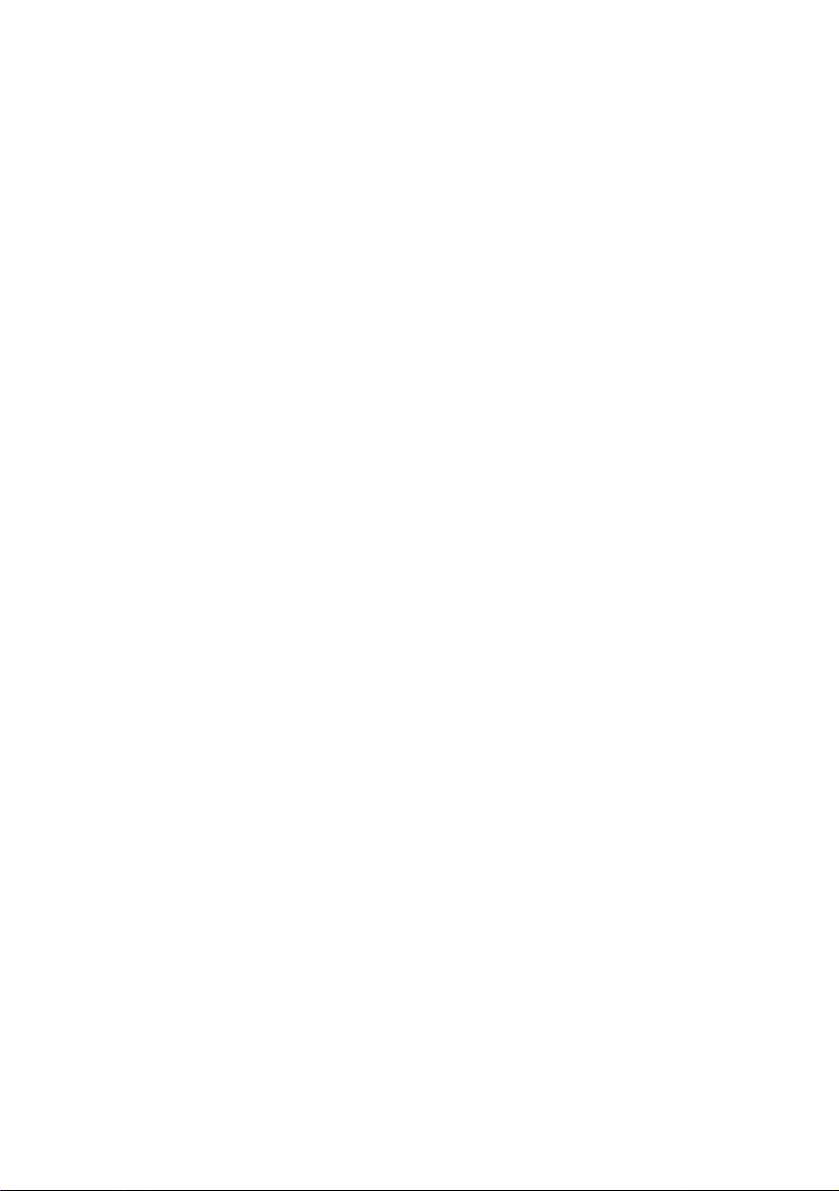
V
ÝSTUPNÍ ZÁSOBNÍK PRO LISTY LÍCEM DOLŮ
Zásobník pro listy lícem dolů umístěný v horní části tiskárny pojme až
²
250 listů standardního papíru o gramáži 80 g/m
vkládaného papíru je 120 g/m
²
. Stránky tištěné ve vzestupném pořadí
. Maximální gramáž
(strana 1 jako první) budou v zásobníku seřazeny vzestupně avšak lícem
dolů (poslední stránka nahoře).
Z
ÁSOBNÍK PRO LISTY LÍCEM NAHORU
Chcete-li používat zadní výstupní zásobník pro listy lícem nahoru, musíte
ho otevřít a vytáhnout podpěru papíru. Papír pak bude z tiskárny vycházet
do tohoto zásobníku a to bez ohledu na nastavení ovladače.
Výstupní zásobník pro listy lícem nahoru pojme až 100 listů standardního
papíru o gramáži 80 g/m
203 g/m
²
.
Pro papír o gramáži větší než 120 g/m
²
. Maximální gramáž vkládaného papíru je
²
vždy používejte tento výstupní
zásobník nebo víceúčelový vstupní zásobník.
Začínáme> 16
Page 17
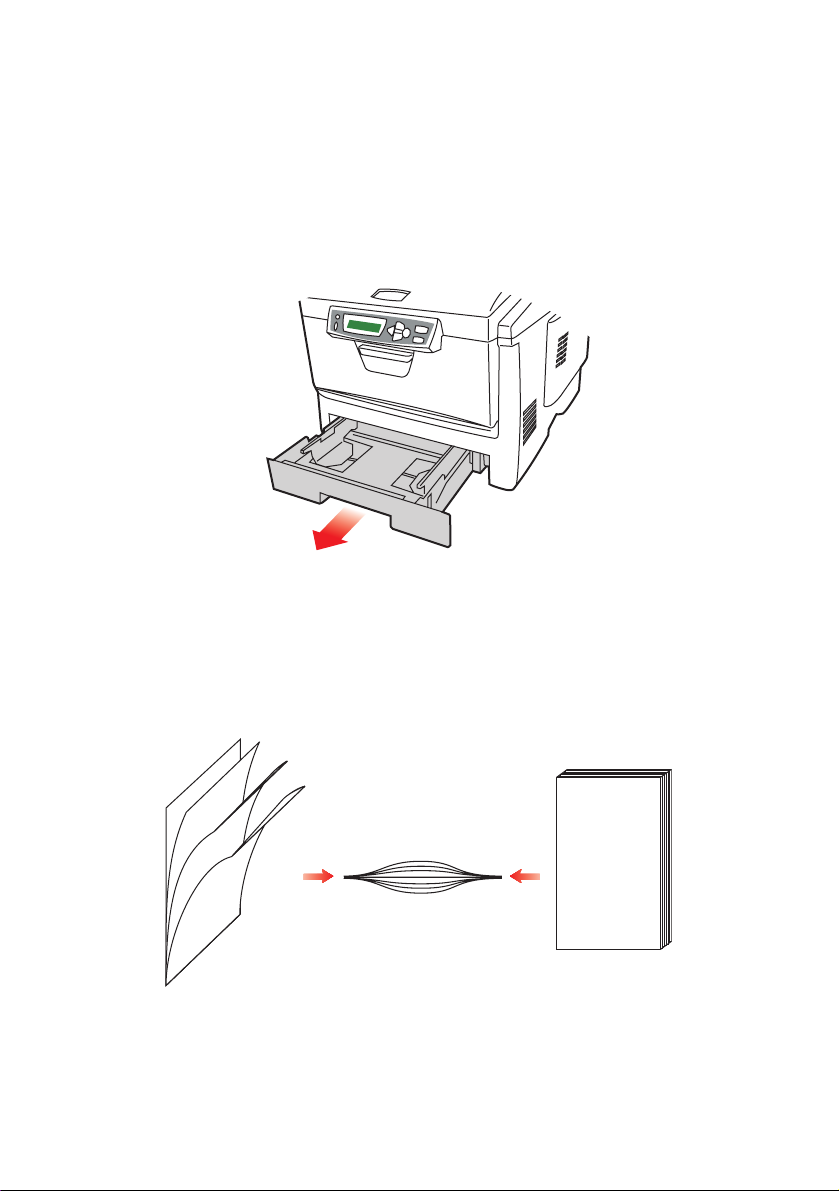
V
KLÁDÁNÍ PAPÍRU
Z
ÁSOBNÍK
1. Vytáhněte zásobník papíru z tiskárny.
2. Papíry, které chcete vložit, uvolněte podle obrázku,
tj. na hranách (1) a uprostřed (2), aby byly jednotlivé listy
řádně odděleny, a potom je znovu zarovnejte sklepáním o
rovnou podložku (3).
123
Vkládání papíru> 17
Page 18
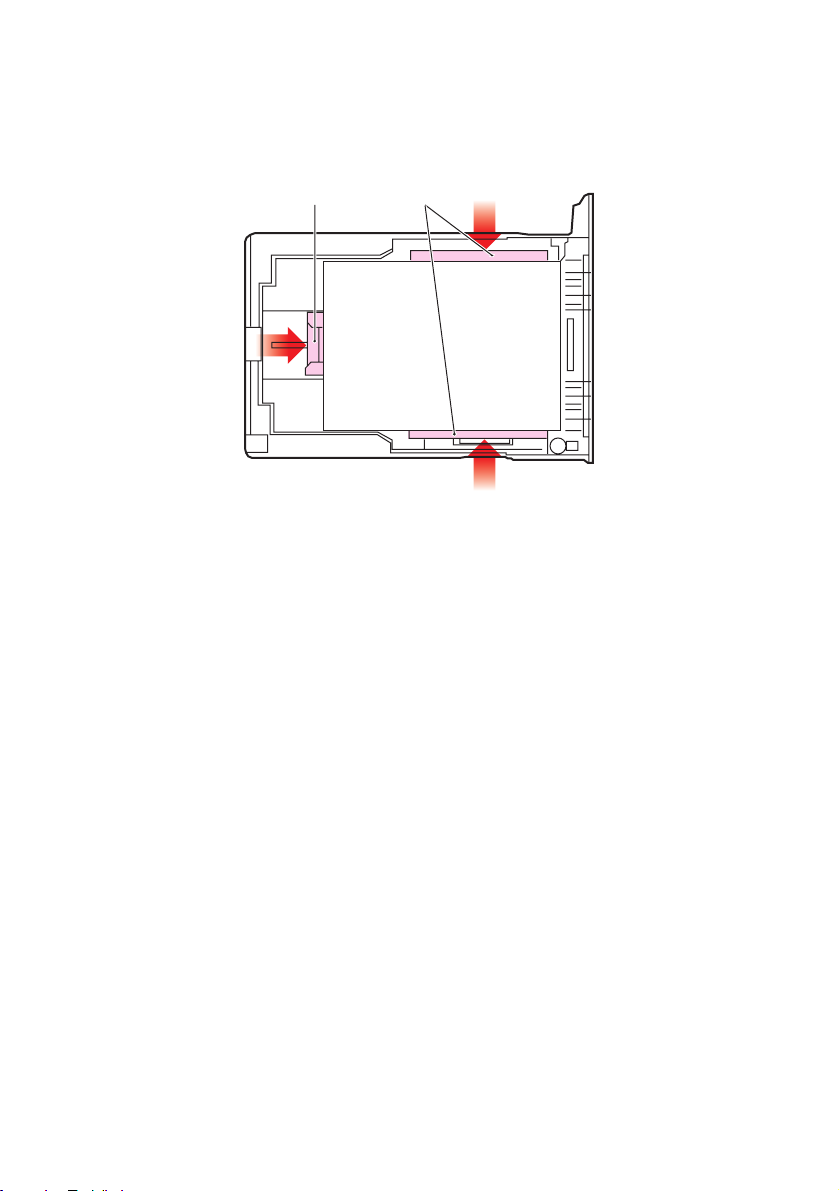
3. Vložte papír (hlavičkový papír vkládejte lícem dolů a horním
okrajem směrem k přední části tiskárny).
21
4. Upravte zadní zarážku (1) a vodítka papíru (2) podle velikosti
používaného papíru.
Ochrana před uvíznutím papíru:
> Nenechávejte volné místo mezi papírem a zadní zarážkou a
mezi papírem a bočními vodítky papíru.
> Nepřeplňujte zásobníky papíru. Kapacita zásobníku závisí na
typu papíru.
> Nevkládejte poškozený papír.
> Nevkládejte současně papír různých velikostí a typů.
> Nevytahujte zásobník během tisku.
> Zásobník papíru zavírejte jemně.
5. Při tisku lícem dolů zkontrolujte, zda je zásobník (zadní) pro
odkládání lícem nahoru (3) uzavřen. (Papír vystupuje z tiskárny
nahoře.) Kapacita odkládacího zásobníku je asi 250 listů v
závislosti na gramáži papíru.
6. Při tisku lícem nahoru zajistěte, aby zásobník (zadní) pro
odkládání lícem nahoru (3) byl otevřen a aby byla vysunuta
podpěra papíru (4). Papír se odkládá v obráceném pořadí stránek
a kapacita odkládacího zásobníku je přibližně 100 listů v závislosti
na gramáži papíru.
Vkládání papíru> 18
Page 19
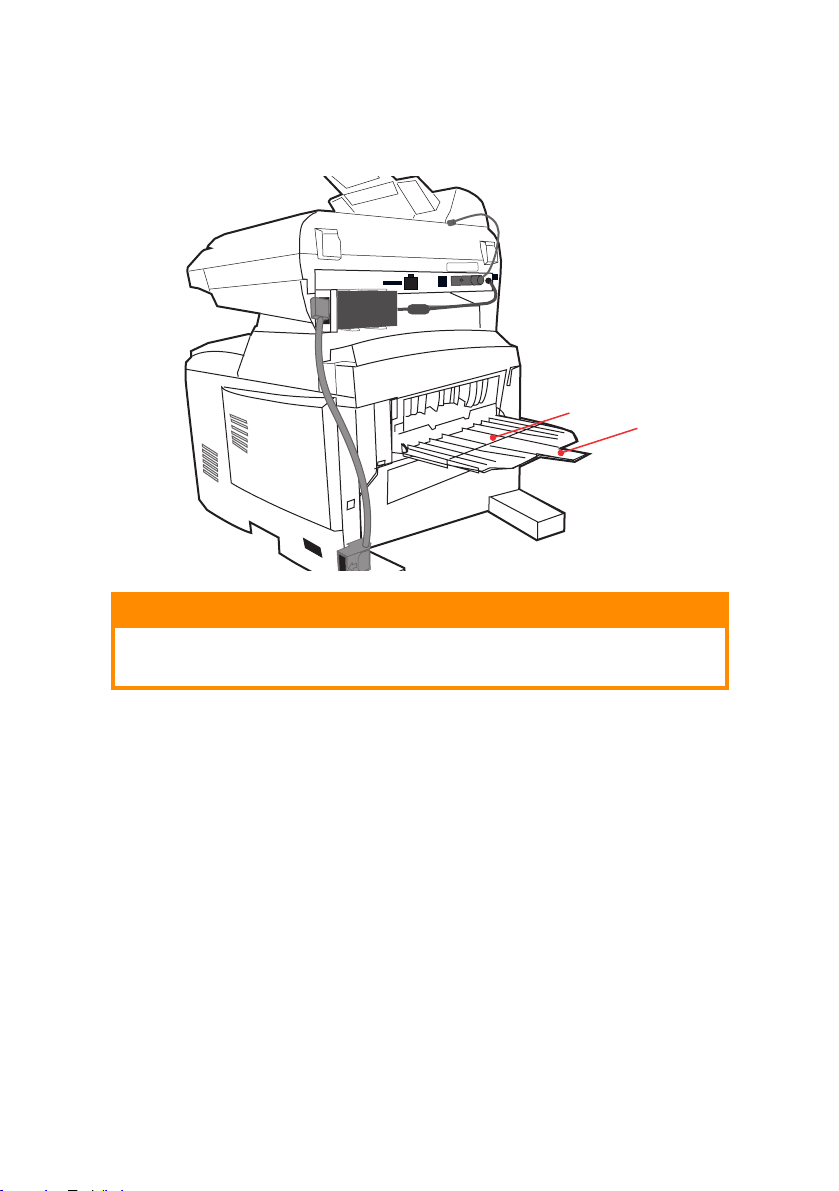
7. Pro těžký papír (vizitky apod.) používejte vždy zásobník pro
odkládání lícem nahoru (zadní).
3
4
UPOZORNĚNÍ
Neotvírejte ani nezavírejte zadní výstup papíru při tisku. Papír by
mohl uvíznout.
Vkládání papíru> 19
Page 20
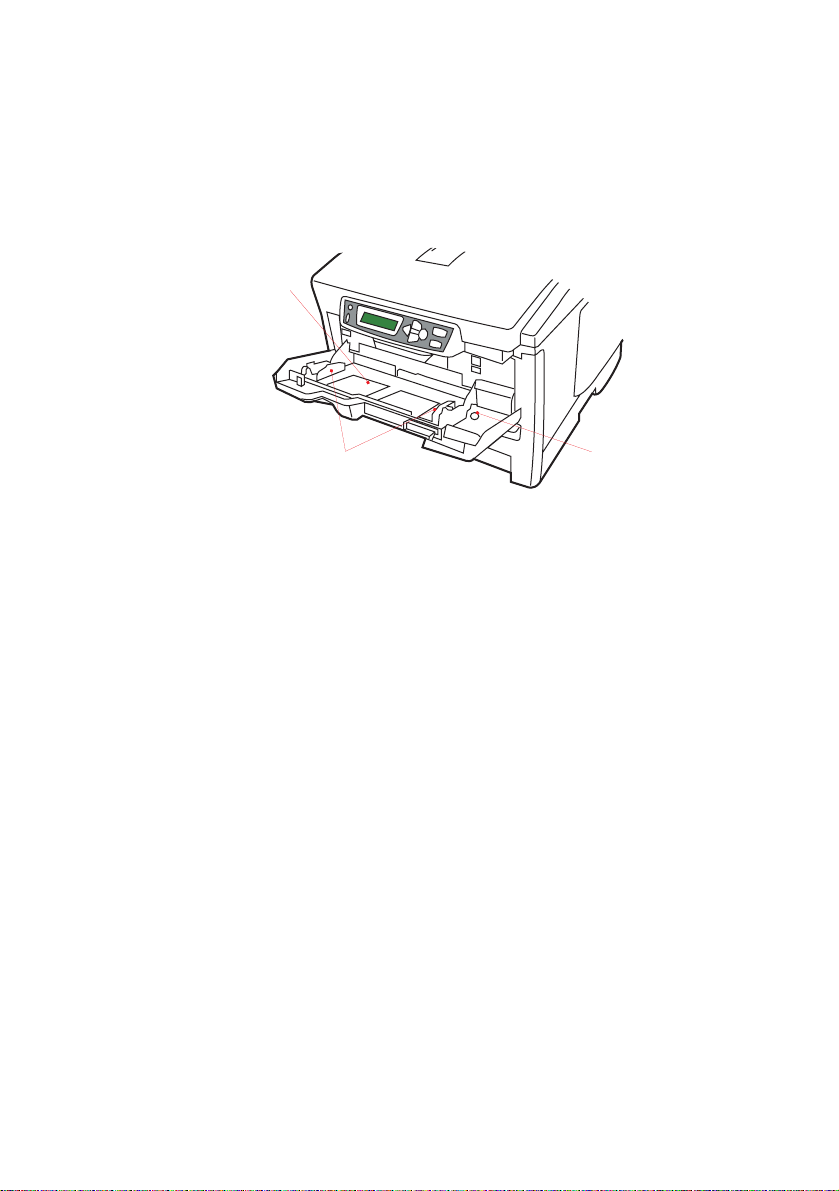
V
1
2
3
ÍCEÚČELOVÝ ZÁSOBNÍK
1. Otevřete víceúčelový zásobník papíru a jemným tlakem na plošinu
pro papír (1) se přesvědčete, že zaklapla.
2. Vložte papír a upravte vodítka papíru (2) podle velikosti
použitého papíru.
> Při tisku na hlavičkové papíry vkládejte papír do víceúčelového
zásobníku předtištěnou stranou nahoru a horním okrajem
směrem do tiskárny.
> Obálky by měly být vkládány lícem nahoru, horní hranou
doleva a kratší stranou do tiskárny.
> Nepřekračujte kapacitu papíru (přibližně 50 listů nebo
10 obálek). Maximální výška stožku papíru je 10mm.
3. Stisknutím západky (3) dovnitř uvolněte desku s papírem tak,
aby byl papír zvednut a pevně sevřen.
V nabídce Media (Média) nastavte správnou velikost papíru pro
víceúčelový zásobník papíru.
POZNÁMKA:
Před zavřením víceúčelového zásobníku musíte desku pro papír (1)
sklopit tak, aby zaklapla.
Vkládání papíru> 20
Page 21
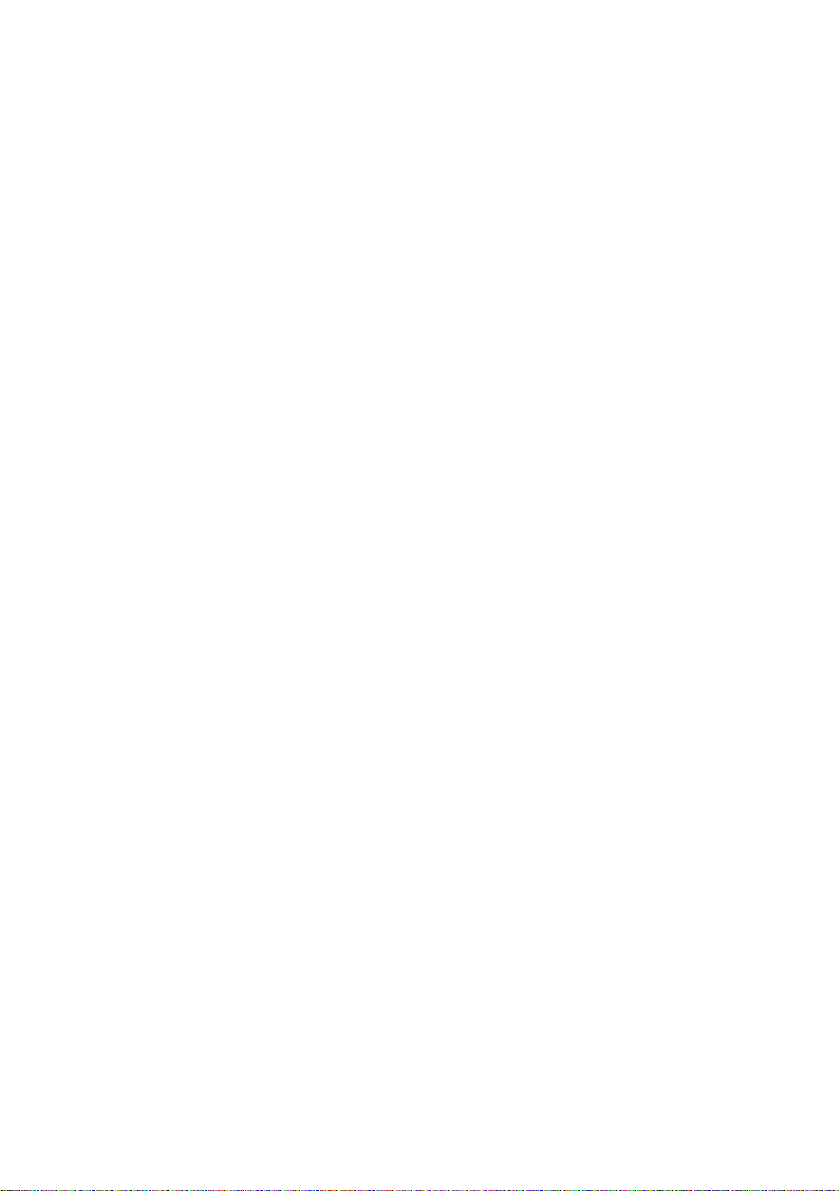
K
ONFIGURACE ZAŘÍZENÍ
P
OŽADAVKY NA MINIMÁLNÍ KONFIGURACI
Tato víceúčelové zařízení vyžaduje k dosažení nejlepších výsledků
následující konfiguraci:
Odesílání e-mailů:
> Síť TCP/IP.
> Server SMTP a volitelně server POP3.
Archivování dokumentů prostřednictvím intranetu
> Prostředí protokolu FTP, HTTP nebo CIFS.
> Systém Windows 98, Windows NT, Windows 2000, Windows Me,
Windows XP, server HTTP nebo FTP.
I
NFORMACE PŘED INSTALACÍ
Chcete-li pomocí víceúčelového zařízení odesílat naskenované soubory
e-mailem nebo pomocí protokolu FTP, musíte ho v síti správně
nakonfigurovat. Chcete-li, aby ostatní zařízení rozpoznala víceúčelové
zařízení v síti, musíte nastavit následující síťové parametry:
1. Zapnutí protokolu DHCP:
2. Adresa IP: . . .
3. Maska podsítě: . . .
4. Adresa IP brány: . . .
5. Server DNS: . . .
6. Server SMTP: . . .
7. Port SMTP: 25
8. Server POP3: . . .
9. Port POP3: 110
Konfigurace zařízení> 21
Page 22
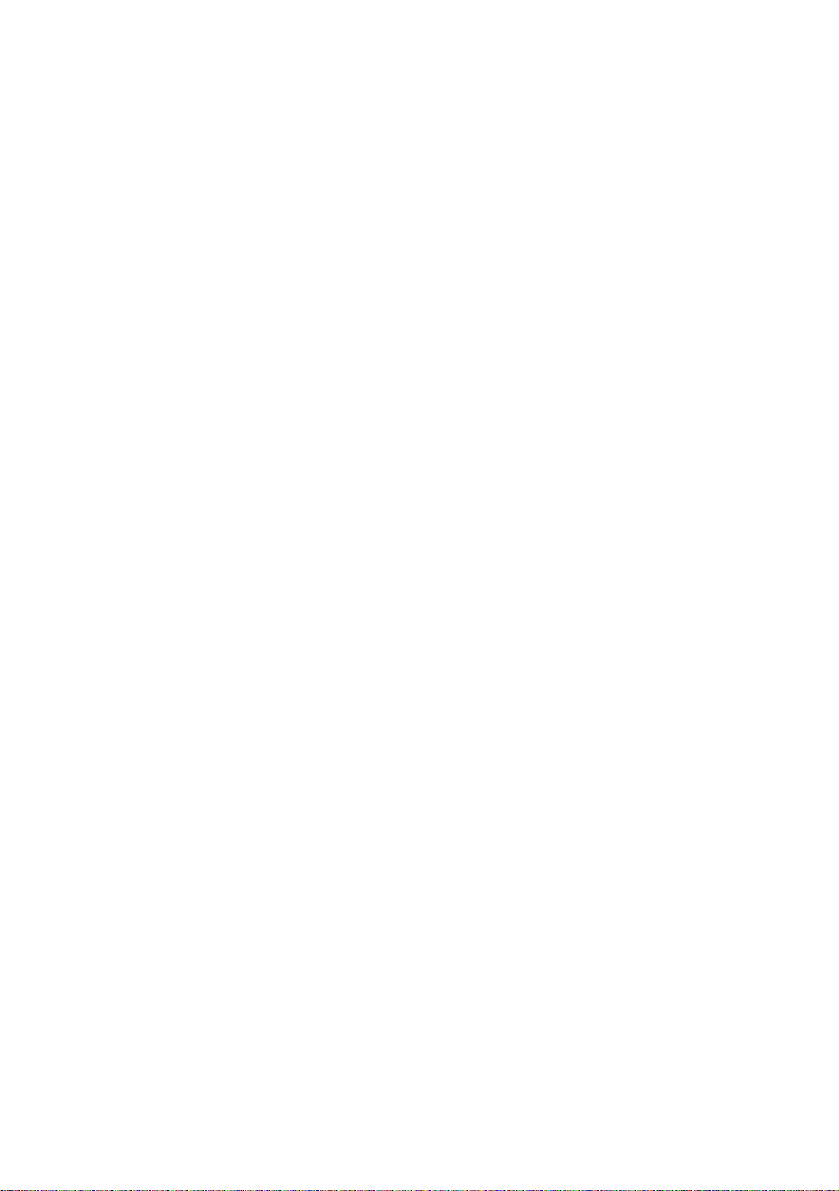
Vysvětlení:
1. Zapnutí protokolu DHCP:
Chcete-li, aby zařízení získávalo adresu IP, masku podsítě a
adresu brány automaticky ze serveru DHCP, zvolte hodnotu
Yes (Ano). Po změně nastavení z hodnoty Disable (Vypnuto) na
hodnotu Enable (Zapnuto) vypněte modul skeneru a znovu
ho zapněte.
2. Adresa IP:
Jedná se o adresu IP přiřazenou zařízení správcem sítě.
3. Maska podsítě:
Jedná se o masku podsítě přiřazenou správcem sítě.
4. Adresa IP brány:
Jedná se o adresu IP brány přiřazenou správcem sítě.
5. Server SMTP:
Jedná se o adresu IP poštovního serveru SMTP přiřazenou
správcem sítě.
6. Port SMTP:
Číslo portu poštovního serveru SMTP.
7. Server DNS:
Jedná se o adresu IP serveru DNS přiřazenou správcem sítě.
8. Server POP3:
Adresa IP serveru POP3.
9. Port POP3:
Jedná se o číslo portu serveru POP3.
Pokud poštovní server vyžaduje před odesíláním e-mailů ze
zařízení ověřování protokolem POP3, zadejte název nebo adresu
IP serveru DNS a číslo portu serveru POP3.
Konfigurace zařízení> 22
Page 23
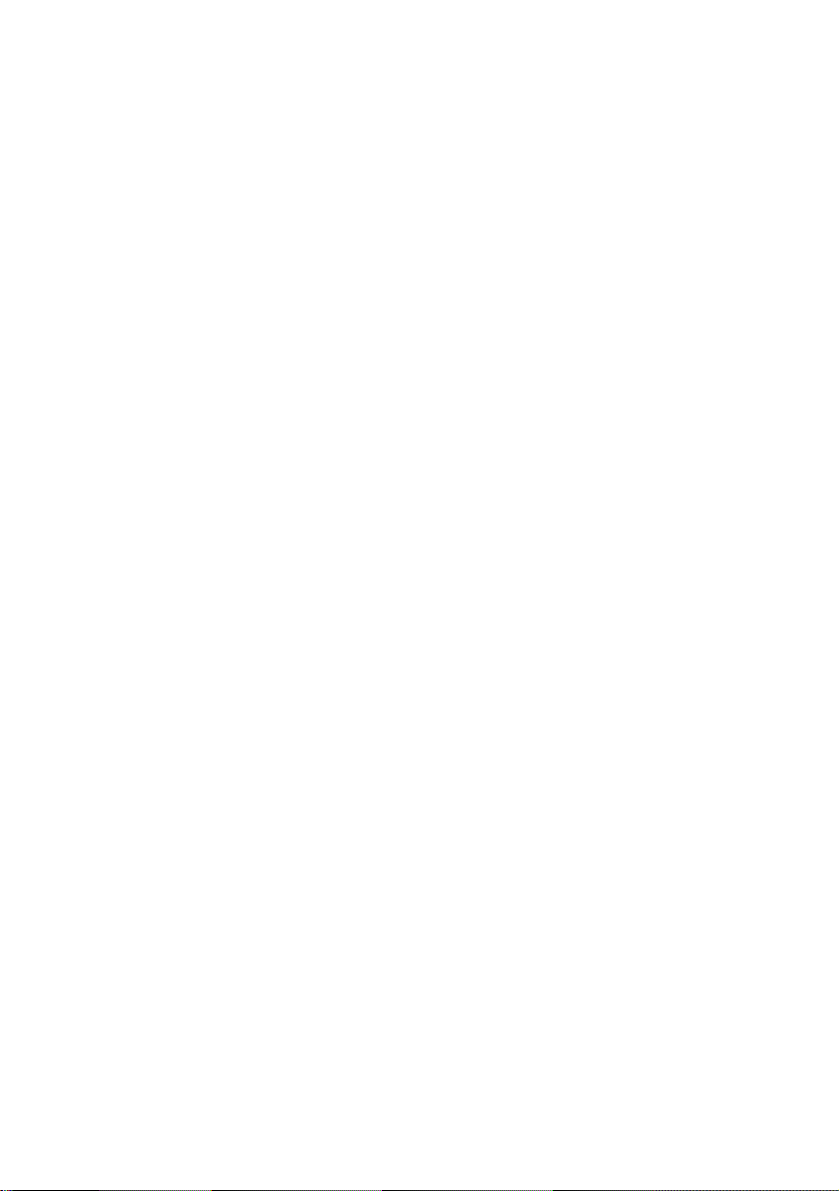
POZNÁMKY:
1. Server DHCP: Při každém připojení k síti je hostiteli automaticky
přidělena jedinečná adresa IP pomocí protokolu DHCP (Dynamic
Host Configuration Protocol). Správa adres IP je tak pro správce
sítě jednodušší. Pokud je v síti k dispozici server DHCP, není
nutné informace o protokolu TCP/IP, masce podsítě, adrese brány
a názvu DNS zadávat. Víceúčelové zařízení tyto informace získá
automaticky.
2. Adresa IP: Adresa IP (Internet Protocol) jednoznačně identifikuje
připojení hostitele k síti IP. Adresu IP přiřazuje správce systému
nebo návrhář sítě. Adresa IP se skládá ze dvou částí. Jedna z nich
označuje síť a druhá označuje daný uzel. Adresa IP je obvykle
udávána jako posloupnost čtyř čísel oddělených tečkami. Každé
číslo může být v rozsahu 0 až 255. Například 10.1.30.186.
3. SMTP: (Simple Mail Transfer Protocol) je hlavním komunikačním
protokolem pro odesílání a přijímání e-mailů na Internetu.
4. DNS: (Domain Name System). Server DNS identifikuje hostitele
pomocí názvů namísto adres IP. Je-li v síti k dispozici server DNS,
můžete místo číselného názvu serveru SMTP či POP3 zadávat
název domény. Například: Pegasus.com.tw místo 120.3.2.23.
5. POP3: POP3 je nejnovější verze protokolu POP (Post Office
Protocol). Jedná se o službu, která ukládá a zpřístup
pro různé klientské počítače, které nemají přístup k Internetu
24 hodin denně. E-maily jsou na serveru POP3 uloženy do doby,
než se uživatel přihlásí.
F
UNKCE KOMUNIKACE PO INTERNETU
ňuje e-maily
Skenování do e-mailu
Víceúčelové zařízení umožňuje odeslat naskenovaný dokument na
e-mailové adresy v síti. Dokument je nejprve naskenován, potom je
převeden do standardního formátu PDF, JPEG, TIFF nebo MTIF
(Multi-page TIFF) a nakonec je v reálném čase odeslán vzdáleným
příjemcům jako e-mailová příloha.
Odešlete-li z víceúčelového zařízení e-mail, používá toto zařízení
při přenosu odchozích e-mailů na poštovní server SMTP protokol
SMTP a potom tyto e-maily odešle příjemcům prostřednictvím
Internetu.
Konfigurace zařízení> 23
Page 24
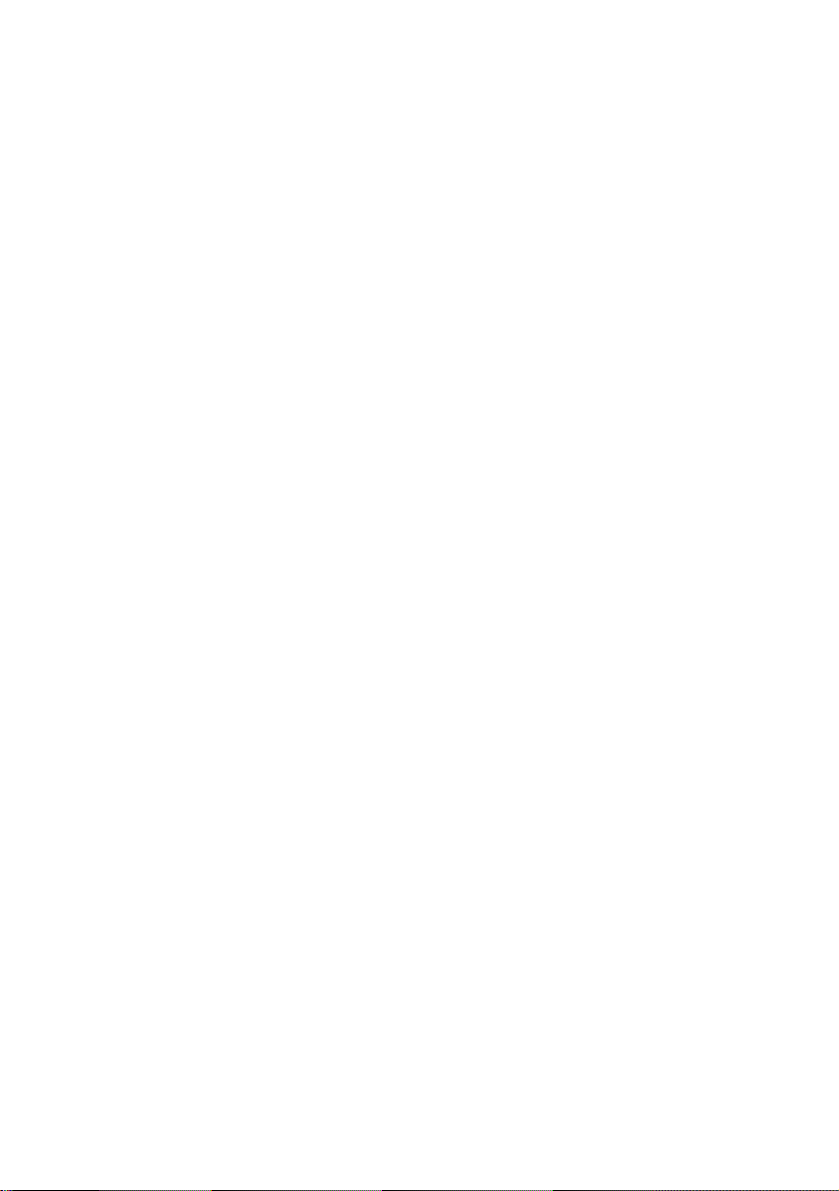
Skenování na server FTP
Tato funkce se používá na intranetu s protokolem FTP (File
Transfer Protocol), HTTP (Hypertext Transfer Protocol) nebo CIFS
(Common Internet File System). Víceúčelové zařízení umožňuje
ukládat naskenované dokumenty ve standardním formátu PDF,
JPEG, TIFF nebo MTIFF přímo na určený server nebo do určeného
počítače v síti.
Protokol CIFS je systém sdílení souborů v systému Microsoft
Windows. Tato archivovací funkce je jedinečná v tom, že umožňuje
všem uživatelům v podniku sdílet jediné zařízení k odesílání
dokumentů do všech složek souborů na vyhrazeném serveru nebo
v konkrétním počítači.
Konfiguraci zařízení můžete provést dvěma způsoby:
1. z webové stránky víceúčelového zařízení,
2. z nástrojů pro správu víceúčelového zařízení (další informace
najdete v uživatelské příručce Network Setup Tool (Nástroj pro
nastavení sítě) na disku CD-ROM dodaném se zařízením).
Než bude zařízení schopné odesílat naskenované dokumenty do sítě,
musí správce systému zadat následující nastavení a cílová místa.
> Parametry sítě a e-mailu: Jedná se o parametry protokolů TCP/IP,
SMTP a POP3, které slouží k odesílání naskenovaných
dokumentů na e-mailové adresy.
> Cílová umístění archivovaných souborů: Definují protokoly a cílová
umístění, které se budou používat k odesílání naskenovaných
dokumentů na servery FTP, weby nebo počítače v síti.
POZNÁMKY:
1. Pokud správce systému zvolil použití protokolu DHCP, nastaví se
adresa IP protokolu TCP/IP, adresa brány, maska podsítě a název
serveru DNS automaticky.
2. Při první instalaci víceúčelového zařízení doporučujeme,
aby správce ponechal výchozí nastavení systému nezměněná.
Nastavení lze kdykoliv změnit později, až se blíže seznámíte s
provozem a funkcemi zařízení.
Konfigurace zařízení> 24
Page 25
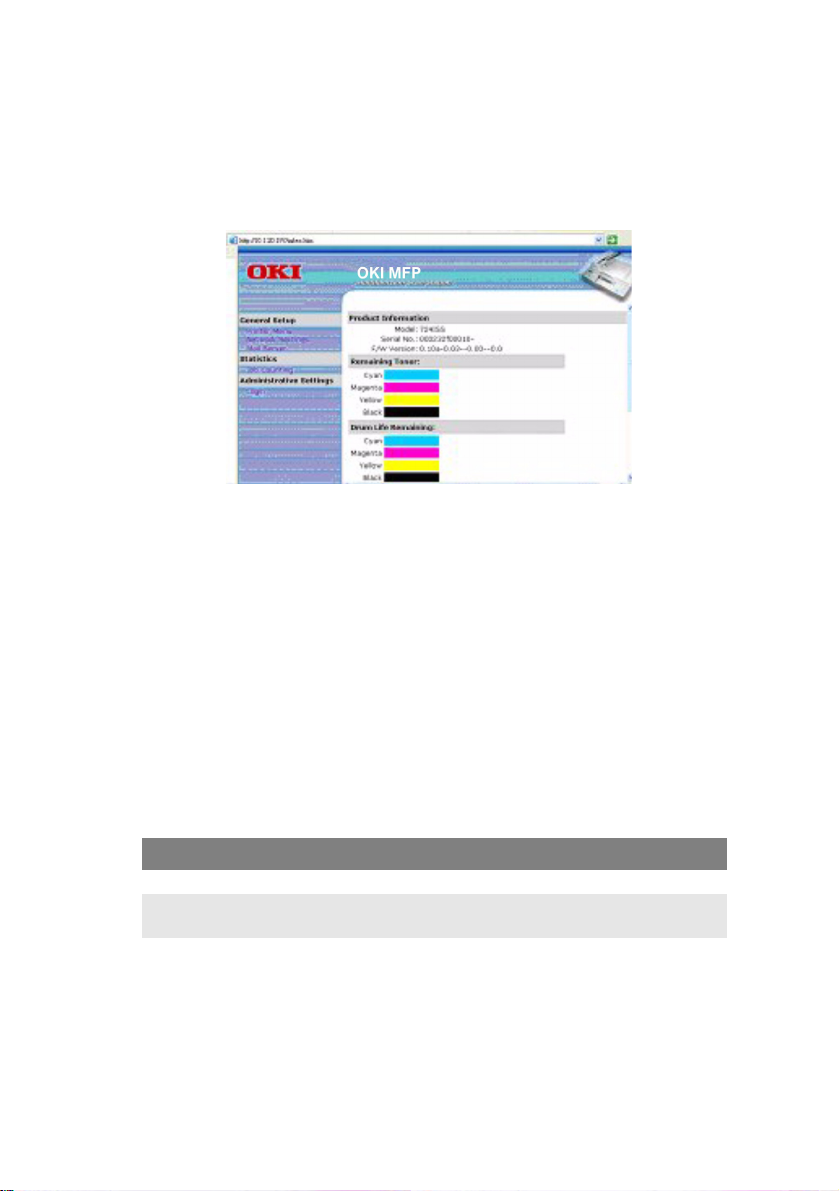
K
ONFIGURACE Z WEBOVÉ STRÁNKY
1. Zadejte adresu IP víceúčelového zařízení do pole Adresa v
prohlížeči a stiskněte klávesu Enter. Zobrazí se webová stránka
víceúčelového zařízení. Například: http://192.32.35.10
2. Klepněte na každou položku v nabídce a zadejte příslušnou hodnotu.
POZNÁMKA:
Nastavení správce jsou chráněna heslem. Doporučujeme, aby správce
systému vytvořil nové heslo, protože zařízení je dodáváno bez hesla.
K
ONFIGURACE
Na ovládacím panelu stiskněte tlačítko Menu (Nabídka).
O
BSAH JEDNOTLIVÝCH NABÍDEK
Information (Informace)
POLOŽKA POPIS NEBO MOŽNOSTI VÝBĚRU
Model Zobrazuje název modelu.
Serial number
(Výrobní číslo)
F/W version (Verze
firmwaru)
Zobrazuje výrobní číslo.
Zobrazuje verzi firmwaru.
Konfigurace zařízení> 25
Page 26
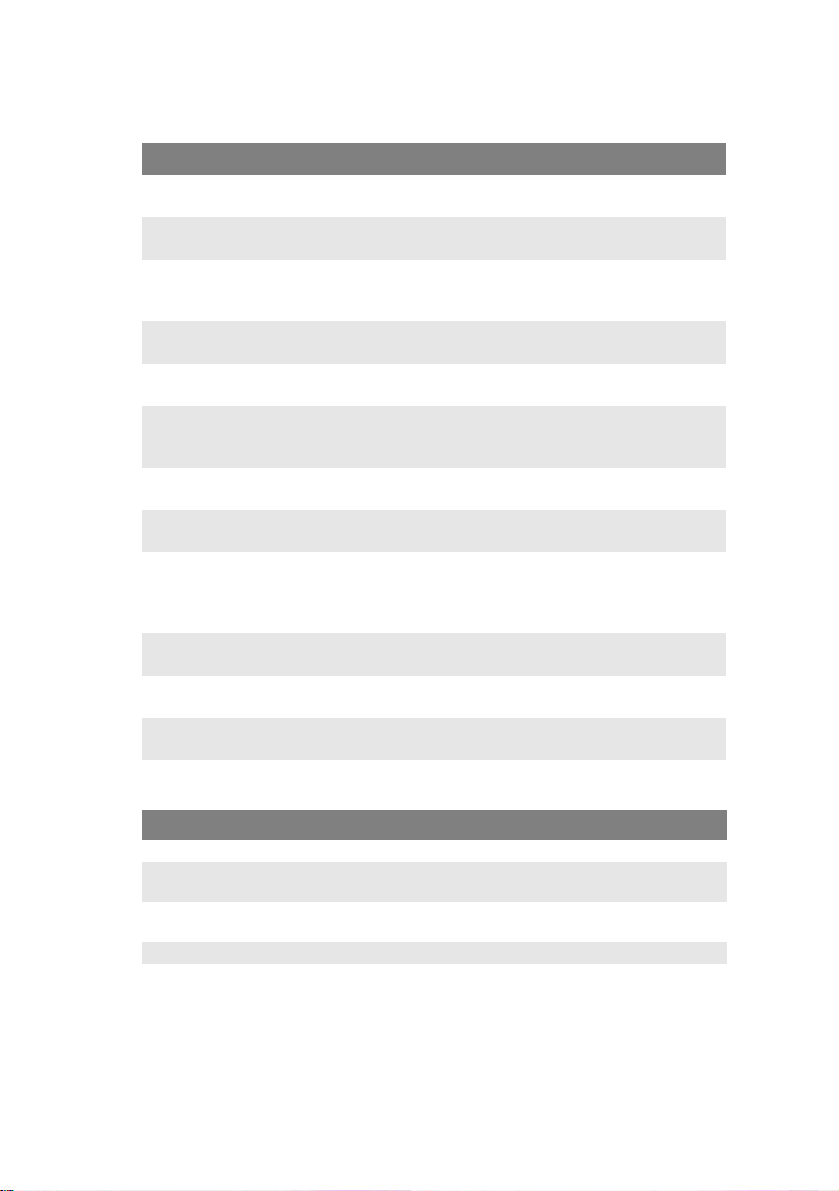
Nabídka Printer (Tiskárna)
POLOŽKA POPIS NEBO MOŽNOSTI VÝBĚRU
Tray 1 Paper Size
(Velikost papíru v zásobníku 2)
Tray 2 Paper Size
(Velikost papíru v zásobníku 2)
MP Paper Size
(Velikost papíru ve
víceúčelovém zásobníku)
Tray 1 Media Weight
(Gramáž médií v zásobníku 1)
Tray 2 Media Weight
(Gramáž médií v zásobníku 1)
MP Media Weight
(Gramáž médií ve
víceúčelovém zásobníku)
Tray 1 Media Type
(Typ médií v zásobníku 1)
Tray 2 Media Type
(Typ médií v zásobníku 1)
MP Media Type
(Typ médií ve víceúčelovém
zásobníku)
Density Adjust
(Nastavit hustotu)
Density Adjustment
(Nastavení hustoty)
Adjust Registration
(Nastavit soutisk)
Letter, Legal, A4, B5, A5.
Letter, Legal, A4, B5, A5.
Letter, Legal, A4, B5, A5.
Light, Medium, Heavy (Lehký, Střední, Těžký).
Light, Medium, Heavy (Lehký, Střední, Těžký).
Medium, Heavy, Ultra Heavy (Střední, Těžký,
Vel mi těžký).
Plain, Letterhead, Bond, Recycled, Rough (Běžný,
Hlavičkový, Dokumentový, Recyklovaný, Hrubý).
Plain, Letterhead, Bond, Recycled, Rough (Běžný,
Hlavičkový, Dokumentový, Recyklovaný, Hrubý).
Plain, Letterhead, Transperency, Label,
Bond, Recycled, CardStock, Rough (Běžný,
Hlavičkový, Fólie, Štítky, Dokumentový,
Recyklovaný, Čtvrtky, Hrubý).
ON (Zapnuto), OFF (Vypnuto). Zvolte, má-li být
prováděna automatická úprava hustoty.
Zvolte, má-li být prováděna úprava hustoty.
Zvolte, má-li být prováděn automatický soutisk barev.
Síťová nastavení
POLOŽKA POPIS NEBO MOŽNOSTI VÝBĚRU
IP Address (Adresa IP) Adresa IP víceúčelového zařízení.
Subnet Mask
(Maska podsítě)
Gateway IP
(Adresa IP brány)
DNS Server (Server DNS) Adresa IP serveru DNS.
DHCP Enable
(Zapnutí protokolu DHCP)
Adresa IP masky podsítě.
Adresa IP brány sítě.
Chcete-li protokol DHCP zapnout, zvolte hodnotu
YES (ANO).
Konfigurace zařízení> 26
Page 27
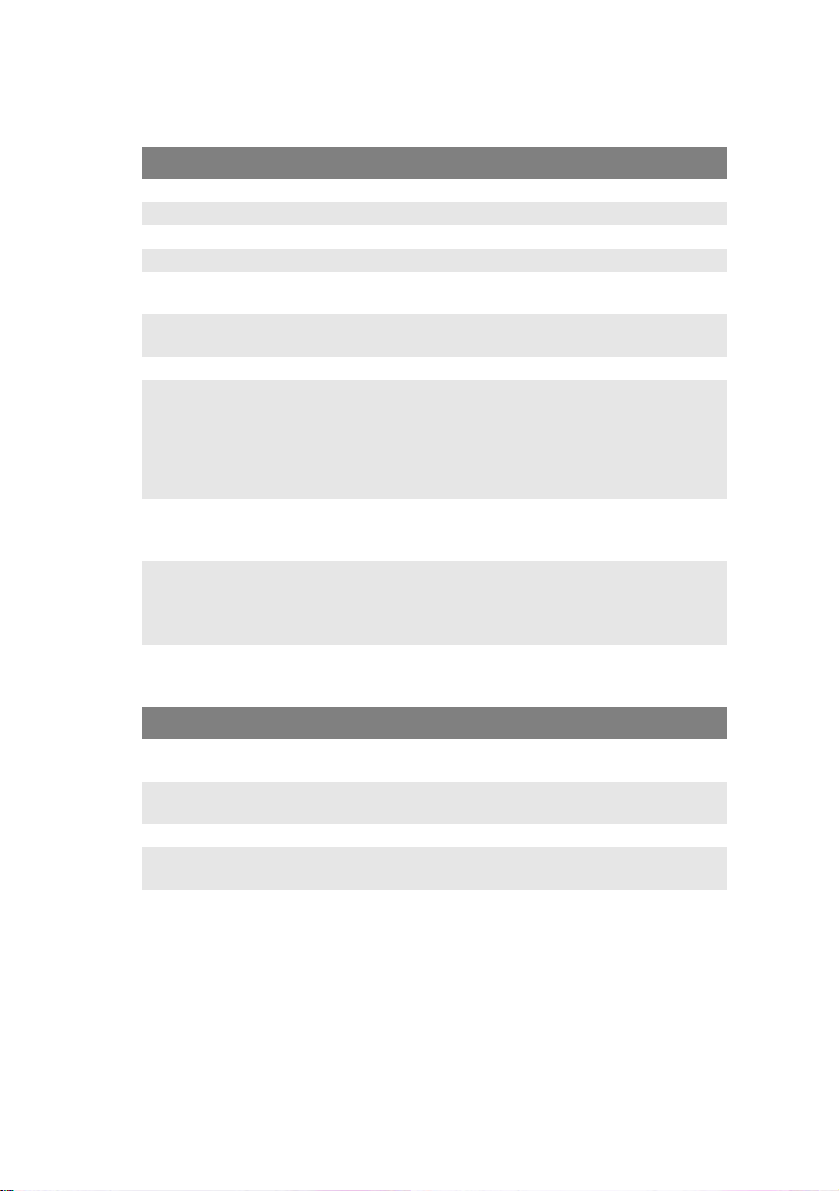
Mail Server (Poštovní server)
POLOŽKA POPIS NEBO MOŽNOSTI VÝBĚRU
SMTP Server (Server SMTP) Adresa IP serveru SMTP.
SMTP Port (Port SMTP) Číslo portu serveru SMTP.
POP3 Server (Server POP3) Adresa IP serveru POP3.
POP3 Port (Port POP3) Číslo portu serveru POP3.
Authentification Method
(Metoda ověření)
Login Name (Přihlašovací
jméno)
Password (Heslo) Zadá uživatel.
Def. Subject
(Výchozí předmět)
Def. From (Výchozí odesílatel) Výchozí odesílatel e-mailů odeslaných z
Scan Size Limit (Maximální
velikost naskenovaného
dokumentu)
No (Žádná), SMTP, POP3
Zadá uživatel.
Výchozí text pro pole Předmět e-mailových zpráv
odesílaných z víceúčelového zařízení. Je povoleno
maximálně 64 znaků. Výchozí předmět bude použit
pouze v případě, že pole Předmět e-mailové zprávy
odesílané z víceúčelového zařízení zůstane
prázdné.
víceúčelového zařízení C5510. Je povoleno
maximálně 64 znaků.
Určuje maximální velikost e-mailové přílohy
odesílané z víceúčelového zařízení.
Možnosti: 1 MB, 3 MB, 5 MB, 10 MB, 30 MB, No limit
(Bez omezení).
Report Print (Tisk sestav)
POLOŽKA POPIS NEBO MOŽNOSTI VÝBĚRU
Menu Map
(Přehled nabídek)
Demo Page
(Ukázková stránka)
Job Counting (Počet úloh) Pomocí tohoto příkazu můžete vytisknout počet úloh.
Consumable Remaining
(Zbývající spotřebovávané části)
Scan to Log Report (Protokol
úloh skenování s odesláním)
Pomocí tohoto příkazu můžete vytisknout
přehled nabídek.
Pomocí tohoto příkazu můžete vytisknout
ukázkovou stránku.
Pomocí tohoto příkazu můžete vytisknout informace
o zbývajících spotřebovávaných částech.
Pomocí tohoto příkazu můžete vytisknout informace
o úlohách skenování s odesláním.
Konfigurace zařízení> 27
Page 28
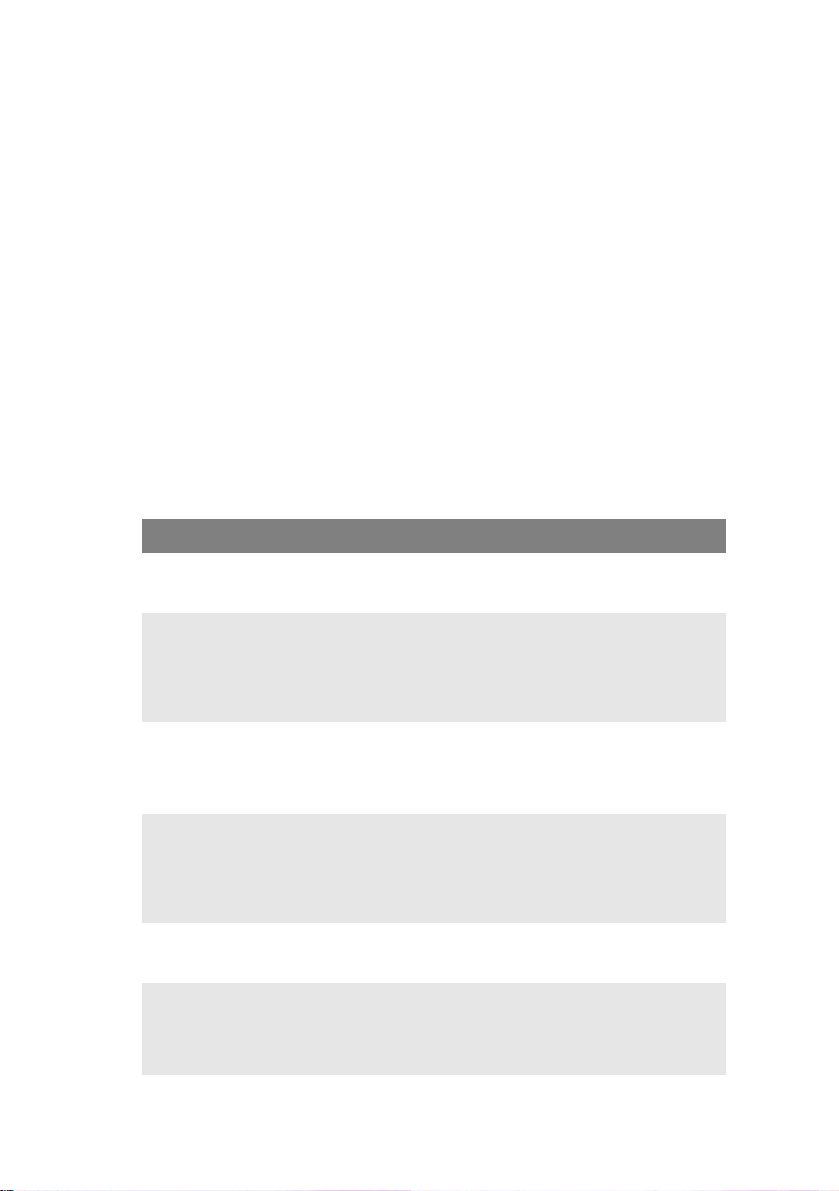
Management (Správa)
POZNÁMKY:
1. Nabídka Management (Správa) je chráněna heslem.
Doporučujeme, aby správce systému zabezpečil zařízení
vytvořením nového hesla, protože zařízení je dodáváno bez hesla.
2. Zabezpečení lze nezávisle rozdělit na nastavení možností Scan-to
Restriction (Omezení skenování s odesláním) a PIN Setting
(Nastavení kódu PIN - omezení kopírování). Úplné omezení
skeneru však vyžaduje, aby byly použity obě možnosti a aby první
číslice každého kódu PIN byly stejné.
Scan To Restriction (Omezení skenování s odesláním):
Po zapnutí této možnosti budete požádáni o čtyřciferný kód PIN.
Ačkoli je nutno zadat 4 číslice, ve skutečnosti je ověřována pouze
první číslice.
PIN Setting (Nastavení kódu PIN - omezení kopírování): Tato
funkce vyžaduje čtyř až šesticiferný kód PIN. Na rozdíl od možnosti
Scan-to restriction (Omezení skenování s odesláním) jsou
ověřovány všechny číslice.
POLOŽKA POPIS NEBO MOŽNOSTI VÝBĚRU
Password (Heslo) Chce-li správce změnit heslo, může zde zadat nové heslo.
Scan To Restriction
(Omezení skenování s
odesláním)
Add „To“ Address On
(Přidání adresy
příjemce zapnuto)
Pin Setting
(Nastavení kódu PIN)
Power Save Time
(Lhůta pro režim
úspory energie)
Language (Jazyk) Vyberte jazyk, ve kterém se budou zobrazovat zprávy na displeji.
(Do tohoto pole můžete zadat maximálně 8 alfanumerických
znaků. Při zadávání znaků se rozlišují malá a velká písmena.)
Možnosti: Off (Vypnuto), 0, 1, 2, 3, 4, 5, 6, 7, 8, 9.
Poznámka: Obrazovka pro zadání kódu PIN ID se zobrazí
vpřípadě, že je možnost PIN Setting (Nastavení kódu PIN)
nastavena na hodnotu Enable (Zapnuto) a možnost Scan to
Restriction (Omezení skenování s odesláním) není nastavena
na hodnotu OFF (Vypnuto).
V případě, že je při dokončení odesílání e-mailu vybrána
hodnota Yes (Ano), zobrazí se dialogové okno s dotazem,
zda uživatel chce novou adresu příjemce přidat do adresáře
vzařízení.
Možnosti: On (Zapnuto), Off (Vypnuto)
Mo_nosti: On (Zapnuto), Off (Vypnuto)
Poznámka: Obrazovka pro zadání kódu PIN ID se zobrazí v
případě, _e je mo_nost PIN Setting (Nastavení kódu PIN)
nastavena na hodnotu Enable (Zapnuto).
Zadejte 4 a_ 6 znaků kódu PIN ID. Méně znaků ne_ 4 bude
odmítnuto.
Vyberte toto nastavení, chcete-li, aby se zařízení po určité
době nečinnosti přepnulo do úsporného režimu.
Možnosti: Off (Vypnuto), 5, 15, 30, 60, 240 minut.
Možnosti: Eng (angličtina), Fra (francouzština), Ita (italština),
Spa (španělština), Ger (němčina), Por (portugalština),
Dut (holandština), Dan (dánština), Swe (švédština),
Nor (norština), Gre (řečtina).
Konfigurace zařízení> 28
Page 29
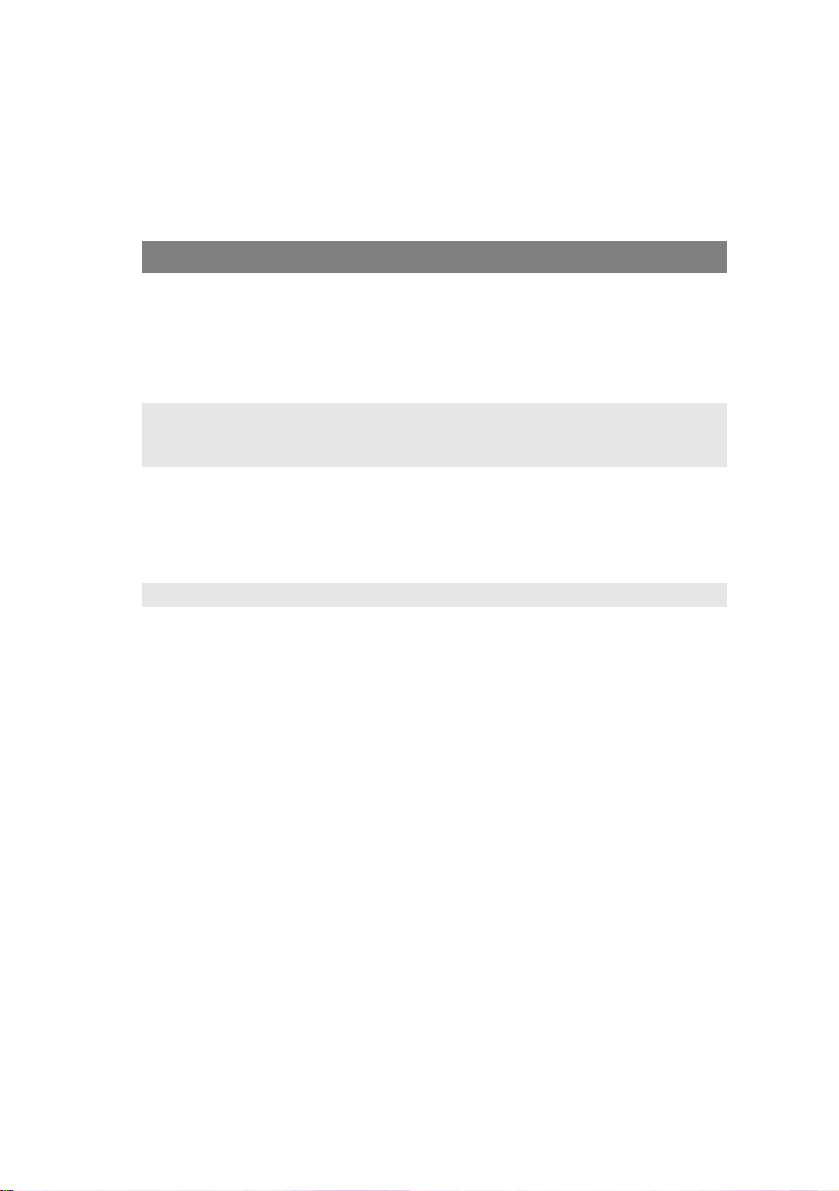
P
OPIS NASTAVENÍ SPRÁVCE
POZNÁMKA:
Nastavení správce jsou chráněna heslem. Doporučujeme, aby správce
systému zabezpečil zařízení vytvořením nového hesla, protože zařízení
je dodáváno bez hesla.
POLOŽKA POPIS NEBO MOŽNOSTI VÝBĚRU
Management
(Správa)
Scan-to Profiles
(Profily skenování
s odesláním)
Address Book
(Adresář)
Logout (Odhlásit) Odhlášení z nastavení správce.
Možnosti:
Password (Heslo), Scan to Restriction (Omezení skenování s
odesláním), Add To Addr. On (Přidání adresy příjemce
zapnuto), Pin Setting (Nastavení kódu PIN), Power Saving
(Úspora energie), Using Language (Používaný jazyk),
Scan-to Log Report (Protokol úloh skenování s odesláním).
Pomocí této možnosti lze vytvořit profily cílových umístění
archivovaných souborů, do kterých se budou ukládat
naskenované obrázky.
Nastaví seznam e-mailových adres, na které se budou
odesílat naskenované obrázky, pomocí webové stránky nebo
nástroje Network Setup Tool (Nástroj pro nastavení sítě).
Poznámka:
Adresář nelze přiřadit prostřednictvím ovládacího panelu.
Konfigurace zařízení> 29
Page 30
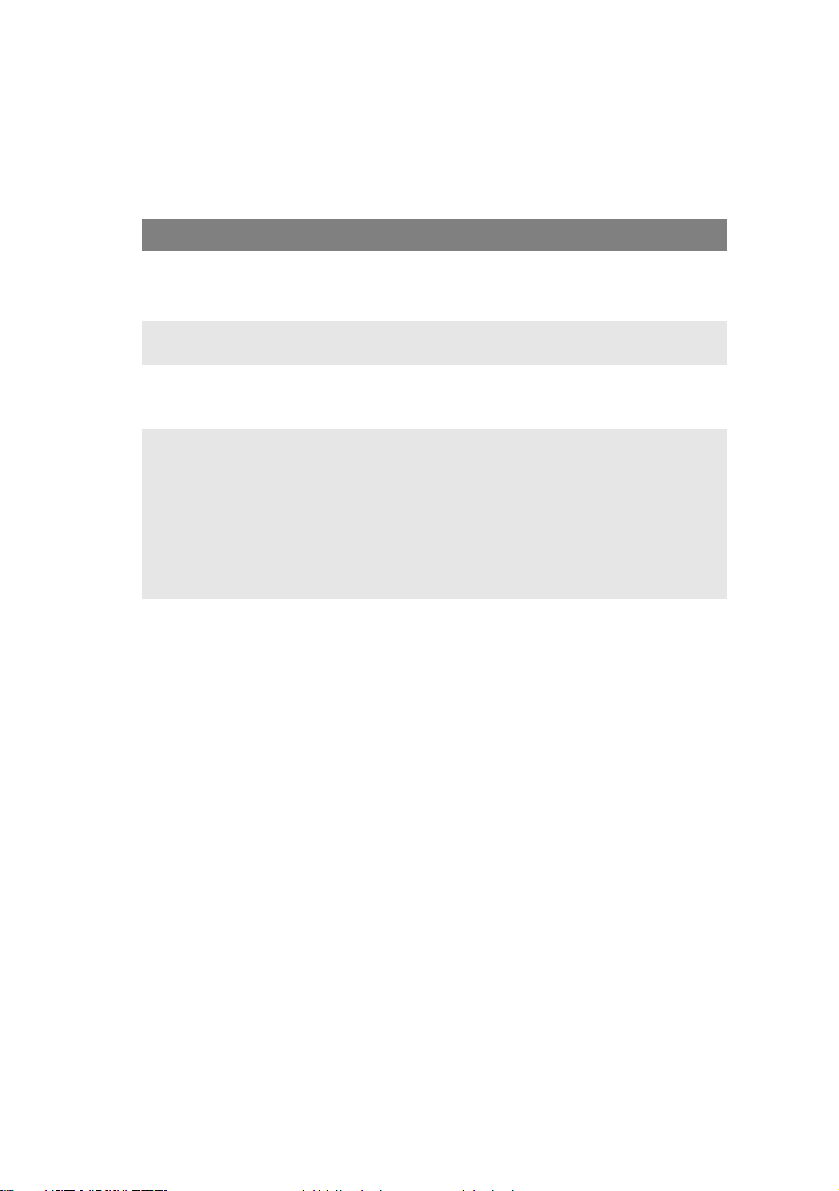
Nastavení Scan-to Profiles (Profily skenování s odesláním)
POZNÁMKA:
Tato nastavení lze provést pouze pomocí webové stránky nebo
nástroje pro nastavení sítě. Nelze ho provést z ovládacího panelu.
POLOŽKA POPIS NEBO MOŽNOSTI VÝBĚRU
Protocol (Protokol) Zvolte protokol požadovaný pro ukládání
Target *URL (Cílová
adresa URL)
Port Pokud je číslo portu protokolu jiné než výchozí, zadejte ho
File name (Název
souboru)
* Adresář se liší v závislosti na protokolu. Směrování začíná kořenovým
adresářem daného protokolu (FTP, HTTP, CIFS). Například: ftp://,
http:// a file:\\.
naskenovaných obrázků.
Možnosti: *FTP, *HTTP, *CIFS
Zadejte adresář, do kterého se uloží naskenovaný
dokument.
do tohoto pole. Výchozí nastavení: FTP:21, HTTP:80,
CIFS:139
Zadejte název souboru, do kterého se uloží naskenovaný
obrázek.
Nebo chcete-li, aby se název souboru měnil s časem,
zadejte #Y#M#D#h#m#s#n. (Písmena Y, M, D, h, m, d, n
postupně označují rok, měsíc, den, hodinu, minutu, sekundu
a pořadové číslo.) Název souboru test#m#s například bude
v koncové části obsahovat minuty a sekundy, tj. například
test1120, test1260 atd.
Konfigurace zařízení> 30
Page 31

V
YSVĚTLENÍ ARCHIVOVACÍCH PROTOKOLŮ
FTP
Zkratka FTP znamená File Transfer Protocol (Protokol pro přenos
souborů). Jedná se o běžnou metodu přenosu souborů pomocí Internetu
z jednoho počítače na druhý. Protokol FTP je specifikovaný v dokumentu
RFC 959[FTP]. Než začnete protokol FTP používat k ukládání dokumentů,
musíte mít na serveru FTP platný uživatelský účet s heslem a s
oprávněními zapisovat do adresáře, do kterého chcete soubory ukládat.
Chcete-li z víceúčelového zařízení přidat podadresář, musíte mít
oprávnění k přidávání nových adresářů.
HTTP
Protokol HTTP je specifikovaný v dokumentu RFC 2616[HTTP 1.1] a jako
výchozí port používá port číslo 80. Pokud k ukládání souborů nepoužíváte
port HTTP, musíte ve víceúčelovém zařízení změnit port HTTP na port
webového serveru.
Obecně řečeno: Webový server s protokolem HTTP zpravidla používá pro
ověřování uživatelů anonymní účet, aby mohl uživatel přejít přímo na
webovou stránku bez zadávání uživatelského jména a hesla. Pokud server
HTTP používá k ověřování uživatelů anonymní účet a používáte-li
víceúčelové zařízení k ukládání souborů na tento server, nemusíte
již zadávat žádný text do polí Login name (Uživatelské jméno)
a Password (Heslo).
Pokud však server HTTP k ověřování připojení k dané webové stránce
nepoužívá anonymní účet, musí uživatel při prvním připojení k webové
stránce zadat uživatelské jméno a heslo. V tomto režimu je funkce
ukládání souborů dostupná jen po zadání uživatelského jména a
hesla povoleného serverem do polí Login name (Uživatelské jméno)
a Password (Heslo).
Před použitím protokolu HTTP proto musíte zkontrolovat, jaký režim
webový server povoluje. Není-li režim anonymního přístupu povolen,
musíte mít na serveru HTTP platný účet a heslo.
Protože víceúčelové zařízení kontroluje před ukládáním souborů a
zápisem souborů po skenování do zadaného adresáře, zda daný cílový
adresář skutečně existuje, musíte mít oprávnění jak k zápisu na webový
server, tak k procházení tohoto adresáře, jinak nebude víceúčelové
zařízení moci soubor do adresáře zapsat.
Konfigurace zařízení> 31
Page 32

Chcete-li víceúčelové zařízení používat nejen k provádění nastavení
webového serveru, ale také k ukládání souborů, musíte potvrdit,
že příslušný účet pro připojení k webovému serveru má oprávnění k
zápisu. Jinak nebude víceúčelové zařízení moci zapisovat naskenované
soubory do systému souborů.
Nastavení anonymního přístupu k serveru IIS:
1. Spusťte ovládací panel Správce služeb Internetu.
2. Vyberte výchozí webový server a pravým tlačítkem klepněte na
složku C:\Inetpub\wwwroot\X cabinet.
3. Klepněte na příkaz Vlastnosti.
Konfigurace zařízení> 32
Page 33

4. V dialogovém okně X cabinet klepněte na kartu Zabezpečení
adresáře a pak klepněte na tlačítko Upravit ve skupinovém
rámečku Anonymní přístup a řízení ověřování. Zkontrolujte,
zda je v dialogovém okně Metody ověřování vybrána možnost
Anonymní přístup.
5. Klepnutím na tlačítko Upravit otevřete dialogové okno Účet
anonymního uživatele.
POZNÁMKA:
Účet uložený v systému počítače, v souboru username musí mít
dostatečná oprávnění k přístupu k souborovému systému.
Konfigurace zařízení> 33
Page 34

Nastavení přístupu s oprávněními k serveru IIS:
1. Stejně jako v části Nastavení anonymního přístupu k serveru
IIS spusťte Správce služeb Internetu a vyberte Výchozí
webový server. Pravým tlačítkem klepněte na složku
C:\Inetpub\wwwroot\X cabinet a v místní nabídce klepněte na
příkaz Vlastnosti.
2. V dialogovém okně vlastností klepněte na kartu Adresář. Vyberte
oprávnění pro čtení, zápis a procházení adresářů.
POZNÁMKY:
Pokud server používá souborový systém NTFS a pokud chcete,
aby server IIS používal anonymní účet k přístupu k souborům v adresáři
C:\Inetpub\wwwroot\X cabinet\Files, musí mít anonymní účet příslušná
oprávnění. Měli byste provést tato nastavení:
1. V Průzkumníku Windows klepněte pravým tlačítkem na adresář
C:\Inetpub\wwwroot\X cabinet\Files a pak na příkaz Vlastnosti.
2. V dialogovém okně Soubor klepněte na kartu Zabezpečení a
vyberte položku Everyone (Všichni).
3. Vyberte oprávnění pro čtení a spouštění, seznam vlastností složky,
čtení i zápis.
Nyní má každý uživatel oprávnění spravovat všechny soubory v daném
adresáři a může do něj ukládat soubory.
POZNÁMKY:
1. Z důvodu zabezpečení naskenovaných souborů by neměla mít
skupina uživatelů Everyone (Všichni) plná oprávnění k danému
adresáři. Proto doporučujeme nastavit v souborové sytému
oprávnění k ukládání souborů do daného adresáře pro anonymní
účet serveru IIS nebo pro uživatele či skupiny, které mohou
používat pouze tento adresář.
2. Poznámka: Pomocí protokolu HTTP nelze z tohoto víceúčelového
zařízení přidat na server podadresář.
Konfigurace zařízení> 34
Page 35

Používáte-li server Apache jako server HTTP, musí tento server (podle své
dokumentace) obsahovat skript ke spuštění metody PUT protokolu HTTP.
Přestože je k dokumentaci připojen příklad v jazyce Perl, budete muset
tento skript před použitím změnit, protože víceúčelové zařízení používá
blokové kódování přenosu. Server Apache musí být také nastaven tak,
aby toto víceúčelové zařízení akceptoval. Další informace najdete v
příslušné dokumentaci k serveru Apache.
CIFS
CIFS (sdílení sítě Windows) je protokol pro ukládání souborů obvykle
používaný pro sdílení prostředků v síti počítačů se systémem Microsoft
Windows. Nastavte sdílený adresář stejně jako při nastavování sítě pro
sdílení prostředků v systému MS Windows. V režimu na úrovni složek
v systému Windows 9x či Me použijte pro heslo složky víceúčelového
zařízení heslo pro úplné řízení daného adresáře a uživatelské jméno
ponechejte prázdné. V režimu na úrovni uživatele v systému Windows NT
či 2000 použijte pro uživatelské jméno a heslo složky víceúčelového
zařízení účet a heslo s oprávněním k zápisu.
POZNÁMKA:
V systému Windows NT lze jako účet pro ukládání souborů použít
pouze místní účet. Pokud přidáváte doménu systému Windows NT,
není doménový účet vhodný jako účet pro ukládání souborů.
Pro referenci je níže uveden obrázek dialogového okna pro nastavení
sdílení serveru CIFS v systému Windows 98.
1. Klepněte na kartu Sharing
(Sdílení).
2. Vyberte možnost Full
1
(Úplný).
3. Zde zadejte heslo.
2
3
Konfigurace zařízení> 35
Page 36

N
ASTAVENÍ TISKÁRNY V SYSTÉMU WINDOWS
Nabídky na displeji ovládacího panelu tiskárny poskytují přístup k mnoha
možnostem nastavení. Také ovladač tiskárny pro systém Windows
obsahuje nastavení pro mnohé z těchto položek. Když jsou položky v
ovladači tiskárny a v nabídce ovládacího panelu stejné, pak při tisku
dokumentu ze systému Windows budou položky v nabídkách ovládacího
panelu přepsány nastavením v ovladači tiskárny.
Obrázky v této kapitole zobrazují dialogová okna systému Windows XP.
V systému Windows 2000 mohou dialogová okna vypadat poněkud jinak,
ale podstata zůstává stejná. Odlišnosti v systémech Windows 98 a Me jsou
popsány ve zvláštní kapitole.
J
AZYKY
PCL A P
S tiskárnou jsou dodávány dva ovladače: jeden pro emulaci jazyka PCL,
druhý pro emulaci jazyka PostScript 3. Jestliže většinou tisknete z
kancelářských aplikací, zvolte ovladač pro jazyk PCL. Pro rychlejší tisk
dokumentů ve formátu PDF zvolte ovladač pro jazyk PostScript. Tiskneteli z profesionálních aplikací DTP a grafických aplikací zvolte ovladač pro
jazyk PostScript.
P
ŘEDVOLBY TISKU V APLIKACÍCH SYSTÉMU WINDOWS
Zadáte-li příkaz k tisku dokumentu z
aplikace systému Windows, zobrazí se
dialogové okno Tisk. V tomto okně je
obvykle určena tiskárna, která bude
dokument tisknout. Vedle názvu
tiskárny je umístěné tlačítko Properties
(Vlastnosti).
OSTSCRIPT
Klepnutím na tlačítko Properties
(Vlastnosti) se otevře nové okno se
stručným seznamem nastavení
tiskárny, která jsou dostupná v ovladači a která lze pro daný
dokument zvolit.
Okno, které se klepnutím na tlačítko Vlastnosti otevře, je závislé na
nainstalovaném ovladači tiskárny. Ovladač pro jazyk PostScript nabízí jiné
možnosti nastavení než ovladač pro jazyk PCL.
Nastavení tiskárny v systému Windows> 36
Page 37

E
MULACE JAZYKA POSTSCRIPT
1. Nastavení orientace
stránky určuje její orientaci
na výšku (Portrait) nebo na
šířku (Landscape).
Nastavení Rotated
(Otočené) stránku otočí o
90 stupňů proti směru
hodinových ručiček.
1
2
3
4
2. Při oboustranném tisku
(vyžaduje duplexní
jednotku) lze strany otáčet
buď kolem dlouhé, nebo kolem krátké hrany.
3. Stránky dokumentu se mohou tisknout ve vzestupném pořadí
podle čísel stránek, nebo v opačném pořadí. Při použití horního
výstupního zásobníku pro listy lícem dolů je vhodné vzestupné
pořadí, protože stránky pak budou v zásobníku správně
očíslovány. Naopak při použití zadního výstupního zásobníku pro
listy lícem nahoru budou stránky očíslovány správně, zvolíte-li
opačné pořadí tisku.
4. Můžete určit, kolik stránek se má vytisknout na jeden list papíru.
Velikost stránek bude přizpůsobena zvolenému počtu. Zvolíte-li
možnost tisku brožury (vyžaduje duplexní jednotku), automaticky
se nastaví dvě stránky a stránky budou vytištěny proti sobě tak,
aby po složením vytištěných listů vznikla brožura.
5
5. K dispozici jsou také rozšířené možnosti, nap
říklad způsob
načítání písem TrueType a dostupnost dalších rozšířených
možností, jako je tisk brožur.
Ovladač tiskárny také obsahuje rozsáhlou nápovědu online pro tyto
položky, která uživateli pomůže vybrat nejvhodnější volby.
Nastavení tiskárny v systému Windows> 37
Page 38

E
MULACE JAZYKA
PCL
Klepnutím na tlačítko Vlastnosti v dialogovém okně Tisk používané
aplikace se zobrazí dialogové okno ovladače tiskárny, které umožňuje
určit předvolby tisku pro daný dokument.
1.
Velikost papíru by měla být
stejná jako velikost stránky
dokumentu (pokud ovšem
nechcete rozměry tiskového
1
2
3
výstupu přizpůsobit jiné
velikosti). Měla by také být stejná
jako velikost papíru vloženého
do tiskárny.
2.
Můžete určit zdroj, ze kterého
bude do tiskárny podáván papír.
4
5
6
7
Může jím být zásobník Tray 1
(standardní zásobník papíru), Tray 2 (je-li tento dodatečný zásobník
nainstalován) nebo víceúčelový podavač. Zásobník papíru můžete
také vybrat klepnutím na požadovaný díl tiskárny na obrazovce.
3. Nastavení gramáže papíru by mělo odpovídat typu papíru,
na který chcete tisknout.
4. Můžete vybírat z řady možností koncových úprav dokumentu, jako
je normální tisk jedné stránky na jeden list papíru nebo nastavení
N-up pro tisk několika zmenšených stránek na jeden list (kde N je
libovolné číslo od 1 do 16). Při tisku brožury se vytisknou dvě
stránky na každou stranu listu papíru tak, aby složením
vytištěných listů vznikla brožura. Tisk brožur vyžaduje, aby v
tiskárně byla nainstalovaná duplexní jednotka.
Při tisku plakátů se rozsáhlé plochy vytisknou jako dlaždice
rozložené na několik listů.
5. Při oboustranném tisku můžete stránky papíru překlopit podle
dlouhé, nebo podle krátké hrany. Tato volba samozřejmě
vyžaduje, aby byla v tiskárně nainstalována duplexní jednotka.
6. Jestliže jste dříve změnili některé předvolby tisku a uložili jste je
jako sadu nastavení, můžete je vyvolat později. Není tak nutné je
pokaždé znovu nastavovat.
7. Výchozí nastavení lze obnovit jedním tlačítkem na obrazovce.
Nastavení tiskárny v systému Windows> 38
Page 39

F
UNKCE ZABEZPEČENÝ TISK
Tato funkce umožňuje odeslat do tiskárny důvěrné dokumenty a nechat je
v ní uložené, dokud nebudete připraveni je vytisknout. Dokumenty
odeslané tímto způsobem jsou chráněny kódem PIN (osobním
identifikačním číslem), který musíte před jejich vytištěním zadat. Tato
funkce je užitečná, když potřebujete tisknout důvěrné dokumenty a
tiskárnu sdílíte s ostatními nebo k ní mají přístup.
POZNÁMKA:
Tato funkce vyžaduje volitelný interní pevný disk.
O
DESLÁNÍ DOKUMENTU K TISKU
1. V dialogovém okně Tisk používané aplikace nastavte obvyklým
způsobem možnosti tisku a potom klepněte na tlačítko Vlastnosti.
2. V okně ovladače vyberte na kartě Job Options (Možnosti úlohy)
možnost Secure Print (Zabezpečený tisk) (1).
1
3. Do zobrazeného okénka zadejte název tiskové úlohy (maximálně
16 znaků) a čtyřciferný kód PIN. Použijte libovolnou kombinaci
číslic od 0 do 7 (nepoužívejte číslice 8 a 9) a klepněte na
tlačítko OK.
4. Znovu klepněte na tlačítko OK, okno ovladače se zavře. Dalším
klepnutím na tlačítko OK zavřete dialogové okno Tisk.
Dokument bude odeslán na pevný disk tiskárny, vytiskne se až na
požádání.
Nastavení tiskárny v systému Windows> 39
1
Page 40

T
ISK ZABEZPEČENÝCH DOKUMENTŮ
Zabezpečené dokumenty uložené na pevném disku tiskárny lze vytisknout
dvěma způsoby:
> z ovládacího panelu tiskárny,
nebo
> z počítače pomocí nástroje Storage Device Manager (Správce
úložiště), který je uložený na disku CD 1 (Drivers and Utilities
(Ovladače a nástroje)) dodávaném spolu s tiskárnou.
Tisk z ovládacího panelu
READY
ATTENTION
BACK
MENU
ENTER
ON LINE
CANCEL
1. Zobrazte nabídku Print Jobs (Tiskové úlohy) stisknutím tlačítka +.
2. Vyberte tuto nabídku stisknutím tlačítka ENTER.
3. Zobrazte první číslici kódu PIN pomocí tlačítek + a – a zadejte ji
stisknutím tlačítka ENTER. Opakujte tento postup pro každou ze
čtyř číslic.
4. Zobrazte nebo vyberte postupně všechny uložené dokumenty
pomocí tlačítek + a –. Až se zobrazí požadovaná položka,
vytiskněte dokumenty stisknutím tlačítka ENTER.
5. Pokud jste vybrali pouze jediný dokument, displej vás vyzve k
zadání počtu kompletovaných kopií (výchozí počet je 1 kopie).
Zadejte požadovaný počet kopií pomocí tlačítek + a – a stisknutím
tlačítka ENTER spusťte tisk.
Po krátké přestávce se dokument vytiskne. Po dokončení tisku
bude dokument z pevného disku tiskárny automaticky odstraněn.
Nastavení tiskárny v systému Windows> 40
Page 41

Tisk z počítače
Pokud máte nainstalovaný nástroj Storage Device Manager (Správce
úložiště) z disku CD dodaného s tiskárnou, můžete provádět zabezpečený
tisk dokumentů přímo z počítače. Můžete ho provést například tehdy, když
je kancelář prázdná a důvěrné dokumenty lze bezpečně vytisknout i ze
vzdáleného počítače.
1. Spusťte nástroj Storage Device Manager (Správce úložiště) z
nabídky Start systému Windows.
2. V případě potřeby vyhledejte všechny dostupné tiskárny v síti
nebo tiskárny připojené k počítači v dialogovém okně SDM Printer
Discovery (Vyhledání tiskárny pomocí nástroje Správce úložiště).
3. Vyberte ikonu tiskárny, ve které jsou zabezpečené dokumenty
uloženy.
4. V nabídce Printers (Tiskárny) vyberte položku HDD Print Jobs
(Tiskové úlohy na pevném disku).
5. V okně HDD Print Jobs (Tiskové úlohy na pevném disku) klepněte
na tlačítko View User Jobs (Zobrazit úlohy uživatele) a do
zobrazeného pole zadejte kód PIN. Po krátké přestávce se objeví
seznam tiskových úloh.
6. V seznamu Print Jobs (Tiskové úlohy) vyberte úlohu, kterou
chcete vytisknout, a klepně
te na tlačítko Print Job(s) (Vytisknout
úlohy). V případě potřeby upravte počet kopií, které chcete
vytisknout.
Po krátké přestávce se dokument vytiskne. Po dokončení tisku
bude dokument z pevného disku tiskárny automaticky odstraněn.
Nastavení tiskárny v systému Windows> 41
Page 42

F
UNKCE PROOF AND PRINT
Tato funkce umožňuje poslat do tiskárny několik kopií dokumentu a
vytisknout pouze jednu, abyste mohli před tiskem zbývajících kopií
zkontrolovat kvalitu výstupu.
POZNÁMKA:
Tato funkce vyžaduje volitelný interní pevný disk.
O
DESLÁNÍ DOKUMENTU K TISKU
1. V dialogovém okně Tisk používané aplikace vyberte počet kopií,
které chcete vytisknout, a potom klepněte na tlačítko Vlastnosti.
2. V okně ovladače vyberte na kartě Job Options (Možnosti úlohy)
možnost Proof and Print (Tisk s kontrolou) (2).
(T
ISK S KONTROLOU
)
2
3. Do zobrazeného okénka zadejte název tiskové úlohy (maximálně
16 znaků) a čtyřciferný kód PIN. Použijte libovolnou kombinaci
číslic od 0 do 7 (nepoužívejte číslice 8 a 9) a klepněte na
tlačítko OK.
4. Znovu klepněte na tlačítko OK, okno ovladače se zavře. Dalším
klepnutím na tlačítko OK zavřete dialogové okno Tisk.
Dokument bude uložen na pevném disku tiskárny, vytiskne se pouze
jedna kopie.
2
Nastavení tiskárny v systému Windows> 42
Page 43

T
ISK ZBÝVAJÍCÍCH KOPIÍ
Dokumenty uložené na pevném disku tiskárny lze vytisknout
dvěma způsoby:
> z ovládacího panelu tiskárny,
nebo
> z počítače pomocí nástroje Storage Device Manager (Správce
úložiště), který je uložený na disku CD 1 (Drivers and Utilities
(Ovladače a nástroje)) dodávaném spolu s tiskárnou.
Tisk z ovládacího panelu
READY
ATTENTION
BACK
MENU
ENTER
ON LINE
CANCEL
1. Zobrazte nabídku Print Jobs (Tiskové úlohy) stisknutím tlačítka +.
2. Vyberte tuto nabídku stisknutím tlačítka ENTER.
3. Zobrazte první číslici kódu PIN pomocí tlačítek + a – a zadejte ji
stisknutím tlačítka ENTER. Opakujte tento postup pro každou ze
čtyř číslic.
4. Zobrazte postupně všechny uložené dokumenty pomocí tlačítek
+ a –. Až se zobrazí požadovaná položka, vytiskněte dokumenty
stisknutím tlačítka ENTER.
5. Zadejte požadovaný počet kopií pomocí tlačítek + a – a stisknutím
tlačítka ENTER spusťte tisk.
Po krátké přestávce nutné pro zpracování dokumentu se dokument
vytiskne. Po dokončení tisku bude dokument z pevného disku
tiskárny automaticky odstraněn.
Nastavení tiskárny v systému Windows> 43
Page 44

Tisk z počítače
Pokud máte nainstalovaný nástroj Storage Device Manager (Správce
úložiště) z disku CD dodaného s tiskárnou, můžete dokumenty vytisknout
přímo z počítače.
1. Spusťte nástroj Storage Device Manager (Správce úložiště) z
nabídky Start systému Windows.
2. V případě potřeby vyhledejte všechny dostupné tiskárny v síti
nebo tiskárny připojené k počítači v dialogovém okně SDM Printer
Discovery (Vyhledání tiskárny pomocí nástroje Správce úložiště).
3. Vyberte ikonu tiskárny, ve které jsou zabezpečené dokumenty
uloženy.
4. V nabídce Printers (Tiskárny) vyberte položku HDD Print Jobs
(Tiskové úlohy na pevném disku).
5. V okně HDD Print Jobs (Tiskové úlohy na pevném disku) klepněte
na tlačítko View User Jobs (Zobrazit úlohy uživatele) a do
zobrazeného pole zadejte kód PIN. Po krátké přestávce se
objeví seznam tiskových úloh.
6. V seznamu Print Jobs (Tiskové úlohy) vyberte úlohu, kterou
chcete vytisknout, a klepněte na tlačítko Print Job(s) (Vytisknout
úlohy). V případě potřeby upravte počet kopií, které chcete
vytisknout.
Po krátké přestávce nutné pro zpracování dokumentu se dokument
vytiskne. Po dokončení tisku bude dokument z pevného disku
tiskárny automaticky odstraněn.
Nastavení tiskárny v systému Windows> 44
Page 45

Č
ASTO TIŠTĚNÉ DOKUMENTY
Tato funkce umožňuje vytvoření standardních dokumentů, které
potřebujete často tisknout, a jejich uložení na interní pevný disk tiskárny.
Můžete je pak kdykoli vytisknout a nemusíte je do tiskárny posílat znovu z
počítače.
POZNÁMKA
Tato funkce vyžaduje volitelný interní pevný disk.
O
DESLÁNÍ DOKUMENTU K TISKU
1. V dialogovém okně Tisk používané aplikace nastavte možnosti
tisku běžným způsobem a potom klepněte na tlačítko Vlastnosti.
2. V okně ovladače vyberte na kartě Job Options (Možnosti úlohy)
možnost Store to HDD (Uložit na pevný disk) (1).
1
3. Do zobrazeného okénka zadejte název tiskové úlohy (maximálně
16 znaků) a čtyřciferný kód PIN. Použijte libovolnou kombinaci
číslic od 0 do 7 (nepoužívejte číslice 8 a 9) a klepněte na
tlačítko OK.
4. Znovu klepněte na tlačítko OK, okno ovladače se zavře. Dalším
klepnutím na tlačítko OK zavřete dialogové okno Tisk.
Dokument bude odeslán na pevný disk tiskárny a nevytiskne se.
Nastavení tiskárny v systému Windows> 45
1
Page 46

T
ISK ULOŽENÝCH DOKUMENTŮ
Dokumenty uložené na pevném disku tiskárny lze vytisknout
dvěma způsoby:
> z ovládacího panelu tiskárny,
nebo
> z počítače pomocí nástroje Storage Device Manager (Správce
úložiště), který je uložený na disku CD 1 (Drivers and Utilities
(Ovladače a nástroje)) dodávaném spolu s tiskárnou.
Tisk z ovládacího panelu
READY
ATTENTION
BACK
MENU
ENTER
ON LINE
CANCEL
1. Zobrazte nabídku Print Jobs (Tiskové úlohy) stisknutím tlačítka +.
2. Vyberte tuto nabídku stisknutím tlačítka ENTER.
3. Zobrazte první číslici kódu PIN pomocí tlačítek + a – a zadejte ji
stisknutím tlačítka ENTER. Opakujte tento postup pro každou ze
čtyř číslic.
4. Zobrazte nebo vyberte postupně všechny uložené dokumenty
pomocí tlačítek + a –. Až se zobrazí požadovaná položka,
vytiskněte dokumenty stisknutím tlačítka ENTER.
5. Pokud jste vybrali pouze jediný dokument, displej vás vyzve k
zadání počtu kompletovaných kopií (výchozí počet je 1 kopie).
Zadejte požadovaný počet kopií pomocí tlačítek + a – a stisknutím
tlačítka ENTER spusťte tisk.
Po krátké přestávce se dokument vytiskne.
Nastavení tiskárny v systému Windows> 46
Page 47

Tisk z počítače
Pokud máte nainstalovaný nástroj Storage Device Manager (Správce
úložiště) z disku CD dodaného s tiskárnou, můžete trvale uložené
dokumenty tisknout přímo z počítače.
1. Spusťte nástroj Storage Device Manager (Správce úložiště) z
nabídky Start systému Windows.
2. V případě potřeby vyhledejte všechny dostupné tiskárny v síti
nebo tiskárny připojené k počítači v dialogovém okně SDM Printer
Discovery (Vyhledání tiskárny pomocí nástroje Správce úložiště).
3. Vyberte ikonu tiskárny, ve které jsou zabezpečené dokumenty
uloženy.
4. V nabídce Printers (Tiskárny) vyberte položku HDD Print Jobs
(Tiskové úlohy na pevném disku).
5. V okně HDD Print Jobs (Tiskové úlohy na pevném disku) klepněte
na tlačítko View User Jobs (Zobrazit úlohy uživatele) a do
zobrazeného pole zadejte kód PIN. Po krátké přestávce se objeví
seznam tiskových úloh.
6. V seznamu Print Jobs (Tiskové úlohy) vyberte úlohu, kterou
chcete vytisknout, a klepněte na tlačítko Print Job(s) (Vytisknout
úlohy). V případě potřeby upravte počet kopií, které chcete
vytisknout.
Po krátké přestávce se dokument vytiskne.
Nastavení tiskárny v systému Windows> 47
Page 48

P
ROVOZ
Díky intuitivnímu ovládacímu panelu je používání tohoto víceúčelového
zařízení (MFP, Multi Function Product) snadné. Po konfiguraci zařízení je
používání velmi jednoduché a přímočaré.
1. Vložte předlohu do automatického podavače dokumentů
nebo na sklo.
2. Na ovládacím panelu stiskněte tlačítko Copy Mode (Režim
kopírování) nebo Scan Mode (Režim skenování).
3. Zvolíte-li režim skenování, zadejte svou e-mailovou adresu.
K zadání použijte numerickou klávesnici, nebo adresu vyberte z
adresáře stisknutím tlačítka Address Book (Adresář), nebo vyberte
profil stisknutím tlačítka FTP Address (Adresa FTP).
4. Stiskněte tlačítko Mono (Monochromaticky) nebo Color (Barevně).
Naskenovaný dokument se odešle do tiskárny, na e-mailovou
adresu či souborový server.
V následujících částech jsou popsány upřesňující kroky pro kopírování
skenovaného dokumentu a distribuci dokumentu na Internetu.
V
KLÁDÁNÍ DOKUMENTŮ KE KOPÍROVÁNÍ
Toto víceúčelové zařízení může skenovat, kopírovat a odesílat dokumenty
vložené do automatického podavače dokumentů a dokumenty umístěné
na skle skeneru. Chcete-li odeslat více stránek, vložte listy dokumentu
do automatického podavače dokumentů. Do podavače se vejde až
50 stránek.
Potřebujete-li skenovat, kopírovat či odeslat stránky z knih, novin nebo z
pomačkaného či zkrouceného papíru, položte předlohu na sklo skeneru.
P
OUŽÍVÁNÍ AUTOMATICKÉHO PODAVAČE
Před použitím automatického podavače zkontrolujte, zda papír vyhovuje
následujícím specifikacím:
> Dokumenty mohou mít velikost od 114,3 x 139,7 mm (4,5 x
5,5 palců) do 215,9 x 355,6 mm (8,5 x 14 palců).
> Hmotnost dokumentu může být v rozsahu 7,26 až 12,7 kg
(tloušťka 0,0508 až 0,157 mm).
> Dokumenty musí být čtvercové či obdélníkové a v dobrém stavu
(neopotřebované, nesmí se trhat).
Provoz> 48
Page 49

> Dokumenty nesmí být zkroucené, pomačkané, vlhké,
1
Tex t
s nezaschlým inkoustem, ani nesmí být děrované.
> Papíry nesmí mít na sobě sponky, svorky ani přilepené papírky s
poznámkami.
> Sklo skeneru udržujte čisté a nenechávejte na něm dokumenty.
POZNÁMKA:
Chcete-li odeslat neobvyklý typ dokumentu, položte jej na sklo, nebo
nejprve vytvořte kopii a tu pak odešlete.
V
KLÁDÁNÍ DOKUMENTŮ DO AUTOMATICKÉHO PODAVAČE
1. Zkontrolujte, zda dokument neobsahuje sponky ani svorky a zda
není roztržený.
2. Má-li více stránek, prolistujte je, abyste předešli uvíznutí papíru.
Do podavače se vejde až 50 stránek.
1
23
3. Vložte dokument do podavače snímanou stranou nahoru a
zkontrolujte, zda se každá stránka podává horní hranou napřed.
4. Pomocí vodítek papíru
(1) zarovnejte dokument
v podavači na střed.
Provoz> 49
Page 50

P
OKLÁDÁNÍ DOKUMENTŮ NA SKLO
1. Otevřete kryt dokumentu.
2. Položte dokument na sklo snímanou stranou dolů a zarovnejte jej
do levého horního rohu.
3. Zavřete kryt dokumentu.
O
DESÍLÁNÍ DOKUMENTŮ V E-MAILU
Z
ÁKLADNÍ POUŽITÍ
1. Vložte dokument do automatického podavače snímanou stranou
NAHORU nebo na sklo snímanou stranou DOLŮ (jak bylo
popsáno výše).
2. Na ovládacím panelu stiskněte tlačítko režimu Scan (Skenování).
Zobrazí se obrazovka e-mailové aplikace. (Stisknutím klávesy dolů
zobrazíte další položku.)
3. Do pole „To“ (Komu) zadejte cílovou e-mailovou adresu z adresáře
(na ovládacím panelu stiskněte tlačítko Address Book). Pomocí
kláves nahoru a dolů na ovládacím panelu vyberte e-mailové
adresy a stiskněte tlačítko OK/SELECT (Vybrat). Nebo můžete pro
zrychlení zadat počáteční písmeno e-mailové adresy. Stisknutím
tlačítka RETURN (Návrat) se vraťte na hlavní obrazovku e-mailové
aplikace.
4. Pokud chcete, zadejte i adresy do polí CC (Kopie) a BCC (Skrytá).
Zadejte předmět e-mailu. Pokud předmět nezadáte, bude
zobrazeno Default Subj. (Výchozí předmět).
5. Stiskněte tlačítko MONO (Monochromaticky), pokud chcete
dokument odeslat černobíle, nebo tlačítko COLOR (Barevně),
pokud chcete dokument odeslat barevně.
Provoz> 50
Page 51

P
OKROČILÉ POUŽITÍ
Pokud nejste spokojeni s naskenovaným obrázkem, můžete jej zlepšit
pomocí upřesňujících funkcí.
Chcete-li použít upřesňující funkce, na ovládacím panelu stiskněte tlačítko
režimu Scan (Skenování) a potom tlačítko Additional Settings (Dodatečná
nastavení). Objeví se obrazovka dodatečných nastavení. Nastavení
skeneru, která můžete upravit, jsou popsána v následující tabulce.
POLOŽKA NABÍDKY POPIS
Attachment (Příloha) Název souboru skenovaného dokumentu. Do tohoto pole lze
From (Od) Zadejte svou odesílací adresu. Pokud nelze e-mail odeslat,
Reply To Address
(Adresa pro odpověď)
Colour output format
(Formát barevného
výstupu)
B&W output format
(Formát černobílého
výstupu)
Resolution (Rozlišení) Vyberte rozlišení skenování pro dokument. K dispozici jsou
Manual Feed (Ruční
podávání)
POZNÁMKA:
> Pokud během procesu uděláte chybu, stiskněte na ovládacím panelu
tlačítko ZASTAVIT pro zrušení operace.
> Pokud přerušíte vyplňování polí From (Odesílatel), Subject (Předmět),
To (Komu), CC (Kopie) či BCC (Skrytá) na více než 3 minuty, displej
LCD automaticky odstraní, co jste již zadali.
> Zařízení umožňuje odeslat skenované dokumenty na více e-mailových
adres. Adresy jednoduše oddělujte čárkou.
> Do polí Attachment(Příloha), To (Komu), From (Odesílatel),
CC (Kopie), BCC (Skrytá) a Def. Subject (Výchozí předmět) lze zadat
až 64 znaků.
> Chcete-li skenovat vícestránkový dokument a převést jej do jednoho
obrázkového souboru, vyberte formát výstupu MTIFF či PDF.
zadat až 64 znaků.
na tuto adresu bude zasláno upozornění.
Toto je také adresa v poli „From“ (Od) e-mailu přijatého z
víceúčelového zařízení. Do tohoto pole lze zadat až 64 znaků.
Vyplňte, pokud si přejete zadat adresu pro odpověď, která se liší
od odesílací adresy. Do tohoto pole lze zadat až 64 znaků.
Vyberte formát výstupu pro barevně skenovaný dokument.
K dispozici jsou možnosti PDF, TIFF, JPEG a MTIFF.
Vyberte formát výstupu pro černobíle skenovaný dokument.
K dispozici jsou možnosti PDF, TIFF a MTIFF.
rozlišení 75, 100, 150, 200, 300, 400 a 600 dpi. Vyšší rozlišení
reprodukuje obrázek do větších detailů, ale vyžaduje více místa
na disku.
Je možné povolit skenování dokumentu ve více dávkách. Povolte
ruční podávání, pokud vkládáte více než 50 stránek do
automatického podavače, nebo více než jednu stránku na sklo.
Provoz> 51
Page 52

> Je-li od správce sítě nastaveno ověření SMTP nebo POP3,
po odeslání skenovaného dokumentu na e-mail (pokud nechcete
odesílat další dokumenty) stiskněte na ovládacím panelu tlačítko
Logout (Odhlášení) pro odhlášení ze systému. Tímto opatřením se
zabrání zneužití e-mailového účtu uživatele k odesílání e-mailů.
Systém provede odhlášení sám v případě nečinnosti po dobu 3 minuty.
O
DESÍLÁNÍ DOKUMENTŮ NA SOUBOROVÝ SERVER
Před odesláním dokumentu na souborový server je vhodné nejprve
nastavit profily pro urychlení procesu. Profil obsahuje seznam parametrů,
například protokol, adresář, název souboru a další parametry skenování.
Nový profil můžete přidat z webové stránky zařízení, nebo instalací a
spuštěním nástroje Network Setup Tool (Nastavení sítě) na dodaném
disku CD-ROM.
Z
ÁKLADNÍ POUŽITÍ
1. Vložte dokument do automatického podavače snímanou stranou
NAHORU nebo na sklo skeneru snímanou stranou DOLŮ.
2. Na ovládacím panelu stiskněte tlačítko režimu Scan (Skenování) a
tlačítko FTP Address (Adresa FTP). Na displeji LCD se zobrazí
obrazovka Filing (Archivování). Například:
Profile 1
Profile 2
3. Vyberte požadovaný profil (cíl archivování) a stiskněte tlačítko OK/
Select (Vybrat).
4. Stiskněte tlačítko Mono (Monochromaticky), pokud chcete
dokument odeslat černobíle, nebo tlačítko Color (Barevně), pokud
chcete dokument odeslat barevně.
POZNÁMKA:
Z webové stránky zařízení či pomocí nástroje Network Setup Tool lze
vytvořit až 20 profilů archivování.
Provoz> 52
Page 53

K
OPÍROVÁNÍ
Z
ÁKLADNÍ POUŽITÍ
1. Vložte dokument do automatického podavače snímanou stranou
NAHORU nebo na sklo snímanou stranou DOLŮ.
2. Stiskněte tlačítko Mono (Monochromaticky), pokud chcete
dokument kopírovat černobíle, nebo tlačítko Color (Barevně),
pokud chcete dokument kopírovat barevně.
POZNÁMKA:
Pokud během procesu uděláte chybu, stiskněte na ovládacím panelu
ZASTAVIT pro zrušení operace.
tlačítko
P
OKROČILÉ POUŽITÍ
Zadejte nastavení pro Printer Options (Možnosti tiskárny) a Media
Type (Typ média). Viz část „Tiskárna“ v kapitole „Konfigurace“ a
následující pokyny.
Přístup do nabídky Additional Settings (Dodatečná nastavení)
V následující tabulce jsou možnosti dostupné v nabídce Additional
Settings (Dodatečná nastavení), pokud je instalováno všechno dostupné
příslušenství (pokud jsou nějaké změny ve stavu příslušenství, nastavení
se vrátí na tato výchozí výrobní nastavení).
FUNKCE VÝCHOZÍ NASTAVENÍ
Collate (Kompletovat) Se standardní
Duplex
(Oboustranný tisk)
N-up (Více stránek na list) 1
Edge erase
(Smazání u hrany)
Margin shift (R)
(Posun pravého okraje)
Margin shift (B)
(Posun dolního okraje)
Paper supply
(Podávaný papír)
Input tray
(Vstupní zásobník)
pamětí (128 MB)
Colour (Barevně):
5 stránek
Mono
(Monochromaticky):
20 stránek
Short edge
(Krátká hrana)
0
0
0
A4
MP (Víceúčelový)
S dodatečnou
pamětí (320 MB)
Colour (Barevně):
14 stránek
Mono (Monochromaticky):
50 stránek
Provoz> 53
Page 54

Kompletování:
> ON (Zapnuto) – Funkce kompletování je vždy zapnutá
> OFF (Vypnuto) – Funkce kompletování je vždy vypnutá
POZNÁMKA:
Je-li zapnutá funkce „Collate“ (Kompletovat), nezobrazují se položky
„N-Up“ (Více stránek na list) a „Duplex“ (Oboustranný tisk).
Oboustranný tisk:
> Off (Vypnuto)
> Short edge (Krátká hrana)
> Long Edge (Dlouhá hrana)
POZNÁMKA:
Možnosti Long edge (Dlouhá hrana) a Short edge (Krátká hrana) jsou
dostupné pouze tehdy, když je pro měřítko nastavena možnost 100% a
pro kvalitu možnost Speed (Rychlost).
více stránek na list (úspora papíru)
> 1 in 1 (1 stránka na list)
> 4 in 1 (4 stránky na list)
POZNÁMKA:
Pokud je pro nastavení „N-up“ vybrána jiná možnost než „1 in 1“
(1 stránka na list), nezobrazí se položka „Collate“ (Kompletovat).
Smazání u hrany
> 0/6/13/19/25 (mm)
Posun okraje
> Pravý 0/6/13/19/25 (mm)
> Dolní 0/6/13/19/25 (mm)
Vstupní zásobník
> Auto (Automaticky)
> Tray 1 (Zásobník 1)
> Tray 2 (Zásobník 1)
> MP (Víceúčelový)
Provoz> 54
Page 55

Podávaný papír
> Legal
> Letter
> A4
> B5
> A5
Změna měřítka
Zařízení má předem nastaveno měřítko 100%. Pokud chcete zvětšit nebo
zmenšit původní dokument, lze pomocí této funkce měřítko zvýšit až na
400% a snížit až na 25%.
Zmenšení či zvětšení původního dokumentu:
1. Na ovládacím panelu
stiskněte tlačítko
režimu Copy
(Kopírování) (1).
Zobrazí se obrazovka
1
Copy (Kopírování).
2. Stiskněte tlačítko
Select (Vybrat) (4) a
zvolte jednu z
3
2
přednastavených
možností 200%, 127%,
100%, 98%
(Přizpůsobit stránce),
78%, 50% a 25%.
3. Potom můžete pomocí
4
tlačítek NAHORU (2) a
DOLŮ (3) dokument zvětšovat a zmenšovat v krocích 1%.
POZNÁMKA:
Po skončení kopírování se nastavení zařízení vrátí zpět na
přednastavenou hodnotu měřítka.
Provoz> 55
Page 56

Zlepšení kvality kopírování
Zařízení má kvalitu nastavenou na možnost „Speed“ (Rychlost). Je-li
třeba, lze nastavení změnit na možnost „Fine“ (Dobrá) a zlepšit tak
kvalitu kopie.
Změna kvality kopie:
1. Na ovládacím panelu stiskněte tlačítko režimu Copy (Kopírování).
Zobrazí se obrazovka Copy (Kopírování).
2. Klepněte na tlačítko Copy Quality (Kvalita kopírování) a vyberte
možnost „Fine“ (Dobrá).
POZNÁMKA:
Po skončení kopírování se nastavení zařízení vrátí zpět na
přednastavenou hodnotu kvality dokumentu.
Nastavení hustoty
Zařízení má přednastavenu úroveň hustoty „Normal“ (Normální). Pokud
má původní dokument světlejší nebo tmavší kontrast, můžete zlepšit
kvalitu pomocí funkce nastavení hustoty.
Změna hustoty:
1. Na ovládacím panelu stiskněte tlačítko režimu Copy (Kopírování).
Zobrazí se obrazovka Copy (Kopírování).
2. Stiskněte tlačítko Density (Hustota) a vyberte požadovanou hustotu.
POZNÁMKA:
Po skončení kopírování se nastavení zařízení vrátí zpět na
přednastavenou hodnotu.
Zvýšení počtu kopií
Zařízení má předem nastavený počet kopií 1. Chcete-li zvýšit počet kopií,
zadejte počet na numerické klávesnici.
Zvýšení počtu kopií:
1. Na ovládacím panelu stiskněte tlačítko režimu Copy (Kopírování).
Zobrazí se obrazovka Copy (Kopírování).
2. Na numerické klávesnici zadejte požadovaný počet kopií. Vybraný
počet kopií se zobrazí na displeji LCD.
Provoz> 56
Page 57

S
KENOVÁNÍ
P
OŽADAVKY NA SYSTÉM
> Počítač IMB kompatibilní (Pentium nebo novější)
> Windows 98, Windows Me, Windows 2000, Windows XP
> Port USB
> Alespoň 100 MB volného místa na disku
> Alespoň 128 MB systémové paměti
> Monitor VGA
> Jednotka CD-ROM
P
OSTUP INSTALACE
1. Spusťte systém Microsoft Windows.
2. Vložte dodaný disk CD-ROM do jednotky CD-ROM.
3. Na většině systémů se disk CD-ROM spustí automaticky. Pokud
však váš systém nepodporuje automatické spouštění disků
CD-ROM, klepněte na tlačítko Start, vyberte možnost Spustit,
zadejte d:\driver\setup.exe (d: je písmeno jednotky CD-ROM) a
klepněte na tlačítko OK.
4. Podle pokynů na obrazovce dokončete instalaci ovladače.
UPOZORNĚNÍ
Abyste zajistili správnou funkci skeneru, NEJPRVE nainstalujte
ovladač skeneru a až poté připojte kabel USB k počítači.
Provoz> 57
Page 58

P
OUŽÍVÁNÍ SKENERU
1. Spusťte aplikaci skenování.
2. Vyberte nabídku File (Soubor) a vyberte položku Select Source
(Vybrat zdroj).
Pokud v nabídce není taková položka k dispozici, prostudujte si v
uživatelské příručce aplikace, jak se používá spojení TWAIN.
Zobrazí se dialogové okno se seznamem zdrojů skenování.
3. Vyberte položku C55x0.
Vybrat zdroj je nutné pouze jednou, pokud nebudete chtít vybrat
jiný skener.
4. Vložte dokument na sklo skeneru snímanou stranou DOLŮ nebo
do automatického podavače snímanou stranou NAHORU.
5. Vyberte nabídku File (Soubor) a vyberte položku Acquire
(Načíst).
Zobrazí se dialogové okno s možnostmi skenování.
1
2
3
6. Z rozevírací nabídky Scan Method (Metoda skenování)
(1) vyberte metodu skenování.
7. Z rozevírací nabídky Image Type (Typ obrázku) (2) vyberte režim
skenování.
8. Z rozevírací nabídky Resolution (Rozlišení) (3) vyberte rozlišení
skenování.
Provoz> 58
Page 59

9. Vyberte nastavení pro funkce skenování (např. Sharpen
(Zaostření), Descreen, atd.), které chcete použít (viz „Zlepšení
obrázku“ dále v této kapitole).
10. Klepněte na tlačítko Preview (Náhled) pro zobrazení náhledu,
nebo na tlačítko Scan (Skenovat) pro skenování dokumentu.
S
EZNÁMENÍ S UŽIVATELSKÝM ROZHRANÍM
7
8
9
10
11
1. Metoda skenování Možnosti: ADF/Multi-page (Autom. podavač), Flatbed (Sklo)
2. Typ obrázku Možnosti: Black & White (Černobílý), 8-Bit Grey (Šedá 8 bitů),
3. rozlišení Možnosti: 50, 72, 100, 144, 150, 200, 300, 600, 1200, 2400,
4. Brightness (Jas) Nastavení úrovně jasu od -100 do +100
5. Kontrast Nastavení úrovně kontrastu od -100 do +100
6. Další nástroje Descreen, Sharpen (Zaostřit), Color Adjustment (Nastavení
7. Inverze barev Převrácení barev naskenovaného obrázku
8. Zrcadlo Překlopení obrázku
9. Automatická oblast
náhledu
10. Velikost papíru Výběr velikosti papíru z možností Card 4" x 2.5" (Pohlednice
11. Měrné jednotky Možnosti: cm, Inch (Palec) a Pixel (Bod)
24-Bit Color (Barvy 24 bitů), Half tone (Polotóny)
4800 (dpi)
barev), Auto Level (Automatické vyrovnání), Advanced
Settings (Upřesňující nastavení)
Změna velikosti skenované oblasti
4 x 2,5 palce), Photo 5" x 3.5" (Fotografie 5 x 3,5 palce),
Photo 3.5" x 5" (Fotografie 3,5 x 5 palců), Photo 4" x 6"
(Fotografie 4 x 6 palců), Photo 6" x 4" (Fotografie 6 x 4 palce),
A5, B5, A4, Letter, Legal a Scanner Maximum (Maximum
skeneru).
1
2
3
4
5
6
Provoz> 59
Page 60

P
OUŽÍVÁNÍ ZÁKLADNÍCH FUNKCÍ
Metoda skenování
Možnosti:
> Flatbed (Sklo): Toto nastavení vyberte, chcete-li skenovat fotografii
či noviny.
> ADF/Multipage (Autom. podavač): Toto nastavení vyberte,
potřebujete-li skenovat vícestránkový dokument z automatického
podavače dokumentů.
Typ obr ázku
1
2
3
1. Možnost B&W (Černobíle) vyberte, pokud předloha obsahuje
pouze černobílý text či nákres tužkou.
2. Polotóny jsou reprodukcí obrázku, která navozuje iluzi šedé.
Příkladem polotónového obrázku mohou být obrázky v novinách.
3. Obrázky s 8 bity šedé obsahují skutečné odstíny šedi.
4. Možnost 24-bit Color (Barevně 24 bitů) vyberte, pokud chcete
skenovat barevný obrázek.
Provoz> 60
4
Page 61

Rozlišení
Správné rozlišení reprodukuje obrázek čistě s dobrou úrovní detailů.
Rozlišení je udáváno v bodech na palec (dpi).
POZNÁMKA:
Barevný obrázek velikosti A4 skenovaný s rozlišením 300 dpi v režimu
True Color zabere přibližně 25 MB místa na disku. Vyšší rozlišení (to
obvykle znamená více než 600 dpi) je doporučené pouze v případě,
že potřebujete v režimu True Color skenovat malou plochu.
Nastavení jasu a kontrastu
1. Brightness (Jas)
Nastavení zesvětlení či ztmavení obrázku. Čím vyšší hodnota,
tím světlejší obrázek.
2. Kontrast
Nastavení rozpětí mezi nejtmavšími a nejsvětlejšími odstíny v obrázku.
Čím vyšší kontrast, tím širší škála odstínů.
Zvětšení náhledu obrázku (lupa)
Náhled obrázku lze zvětšit na celé okno náhledu.
POZNÁMKA:
Tato funkce zvětší pouze náhled. Samotný obrázek se nezvětšuje.
Inverze a výběr obrázku
1. Inverze barev
Tato funkce převrátí jas a barvy obrázku. V barevných obrázcích bude při
inverzi změněna barva každého bodu na komplementární barvu.
2. Zrcadlo
Vodorovné převrácení obrázku.
3. Automatický výběr obrázku
Automatické nastavení celého obrázku jako skenované oblasti. (Velikost
oblasti lze změnit přetažením.)
Provoz> 61
Page 62

Zlepšení obrázku
1. Descreen
Tato funkce odstraňuje
vzory moire*, které se
běžně vyskytují u
tištěných dokumentů.
(1) Před; (2) Po.
1
2
* Vzorek Moire: Nežádoucí vzorek na barevném výtisku způsobený
nesprávným zobrazovacím úhlem polotónů tištěných přes sebe.
2. Sharpen (Zaostřit)
Zaostří skenovaný
obrázek. (1) Před;
(2) Po.
1
3. Colour Adjustment (Nastavení barev)
1
Nastavení kvality barev obrázku, aby co nejlépe odpovídal předloze. Tato
funkce používá k úpravě obrázku výchozí nastavení. (1) Před; (2) Po.
4. Auto Level (Automatické vyrovnání)
2
2
Automaticky upraví oblasti zvýraznění a stínu skenovaného obrázku pro
optimalizaci následujících parametrů.
Provoz> 62
Page 63

Používání upřesňujících funkcí
2
3
4
5
6
7
1
1. Klepnutím na tlačítko Switch (Přepínač) (1) zobrazíte panel
upřesňujících nastavení (2 až 7). Mezi upřesňující nastavení patří
Highlight/Shadow (Zvýraznění/Stín), Hue/Saturation/Lightness
(Odstín/Sytost/Světlost), Curve (Křivka), Color Balance (Vyvážení
barev) a Color Drop-out (Vynechání barvy).
2. Highlight/Shadow Levels (Úrovně zvýraznění a stínu)
1
2
4
3
Zvýraznění odpovídá nejsvětlejšímu bodu naskenovaného obrázku, stín
odpovídá nejtmavšímu bodu. Pomocí nástrojů zvýraznění a stínu lze
rozšířit škálu barev a odhalit více detailů na obrázku v barvách šedi či na
barevném obrázku.
Shadow (Stín) (1): Nejtmavší bod obrázku.
Gamma (Gama) (2): Střední tóny obrázku.
Highlight (Zvýraznění) (3): Nejsvětlejší bod obrázku.
Pointer (Ukazatel) (4): Posunutím změníte hodnotu.
Provoz> 63
Page 64

Při změně hodnoty gama se obrázek změní následujícím způsobem.
12
3
1. Hodnota Gamma: 1.0; 2. Hodnota Gamma: 1.4; 3. Hodnota Gamma: 2.0
Při změně hodnoty zvýraznění a stínu se obrázek změní následujícím
způsobem.
1
2
3
4
1. Zvýraznění: 255/Shadow (Stín): 0 (Normální)); 2. Zvýraznění: 210/Shadow (Stín): 10
3. Zvýraznění: 200/Shadow (Stín): 0; 4. Zvýraznění: 255/Shadow (Stín): 50
Provoz> 64
Page 65

3. Nastavení křivky
Nastavuje střední tóny obrázku bez výrazného pozměnění nejsvětlejších
a nejtmavších oblastí.
Při posunutí křivky nahoru či dolů se obrázek ztmaví či zesvětlí.
4. Nastavení odstínu, sytosti a světlosti barev
Obrázek lze zlepšit nastavením úrovně odstínu, sytosti a světlosti.
a
b
c
(a) Hue (Odstín)
Odstín lze upravit posunutím trojúhelníku doprava či doleva.
(Povšimněte si, že při změně odstínu se zároveň změní i
intenzita barvy.)
(b) Saturation (Sytost)
Posunutím trojúhelníku doprava zvýšíte sytost, posunutím
doleva sytost snížíte. Úroveň sytosti určuje, zda je barva
bledá či živá.
(c) Lightness (Světlost)
Posunutím trojúhelníku doprava zvýšíte světlost, posunutím
doleva snížíte světlost.
Provoz> 65
Page 66

5. Colour Balance (Vyvážení barev)
Ovládací prvek Color Balance (Vyvážení barev) umožňuje nastavit
optimální kvalitu barev obrázku.
Můžete posunout příslušný ukazatel k barvě (v příkladu výše je vybráno
63% zelené), nebo případně zadat hodnotu přímo do pole nahoře.
První pole znamená procentní obsah barev Cyan/Red (Azurová/Červená),
druhé barev Magenta/Green (Purpurová/Zelená) a třetí barev Yellow/Blue
(Žlutá/Modrá).
6. Colour Drop-out (Vynechání barvy)
Po klepnutí na tlačítko se zobrazí následující dialogové okno. To umožňuje
odstranit jeden z barevných kanálů: R (Červená), G (Zelená) nebo B
(Modrá). Tato funkce je obzvláště užitečná při konverzi obrázku na text
pomocí softwaru OCR.
POZNÁMKA:
Tato funkce podporuje pouze černobílé obrázky a obrázky v
odstínech šedé.
7. Custom Settings (Vlastní nastavení)
Klepnutím na tlačítko Custom Settings (Vlastní nastavení) otevřete
dialogové okno, kde můžete uložit svá nastavení skenování a konfigurace.
Okno obsahuje dvě karty: Scan Settings (Nastavení skenování) a
Configuration Settings (Nastavení konfigurace).
Provoz> 66
Page 67

D
ALŠÍ NÁSTROJE
2
1
43
1. Measuring Unit (Měrná jednotka): Ukazuje používaný měrný
systém. Klepnutím na tlačítko můžete změnit měrnou jednotku.
Možnosti: Inch (Palec), cm, Pixel (Bod)
2. Možnosti: Card 4" x 2.5" (Pohlednice 4 x 2,5 palce),
Photo 5" x 3.5" (Fotografie 5 x 3,5 palce), Photo 3.5" x 5"
(Fotografie 3,5 x 5 palců), Photo 4" x 6" (Fotografie 4 x 6 palců),
Photo 6" x 4" (Fotografie 6 x 4 palce), A5, B5, A4, Letter a
Scanner Maximum (Maximum skeneru).
3. Image Size (Velikost obrázku): Zobrazuje velikost obrázku pro
skenovanou oblast.
4. Lock Image (Zamknutí obrázku): Uzamknutí šířky a výšky výstupu.
Provoz> 67
Page 68

V
3K
ÝMĚNA SPOTŘEBOVÁVANÝCH ČÁSTÍ
Tato část vysvětluje, jak vyměňovat spotřebovávané části, když uplynula
doba jejich životnosti. Jako vodítko uvádíme očekávanou dobu životnosti
těchto částí:
> Toner: 3 000 stran (standardní kapacita) nebo 5 000 stran (vysoká
kapacita) formátu A4 při 5% pokrytí, což znamená, že 5% tiskové
plochy je potištěno barvou. Životnost toneru je přímo úměrná
pokrytí, například při 10% pokrytí toner v kazetě vystačí na
1 500 stran (standardní kapacita) nebo 2 500 stran (vysoká
kapacita), naopak při 2,5% pokrytí toner vystačí na 6 000 stran
(standardní kapacita) nebo 10 000 stran (vysoká kapacita).
> Obrazový válec: 17 000 stran (při běžném kancelářském
použití, kdy 20% tisku představuje tisk pouze jedné strany, 30%
představuje tisk dokumentů o třech stranách a 50% představuje
dokumenty o 15 a více stranách).
> Přenosový pás: přibližně 50 000 stran formátu A4.
> Zapékací jednotka: přibližně 45 000 stran formátu A4.
1
2
5K
Zařízení je dodáváno s tonerem postačujícím na 3 000 stran
formátu A4 ve všech tiskových kazetách, přičemž tonerem na
1 500 stran je naplněn každý obrazový válec.
1. Tonerová kazeta se standardní kapacitou.
2. Tonerová kazeta se vysokou kapacitou.
Výměna spotřebovávaných částí> 68
Page 69

P
ODROBNOSTI OBJEDNÁVKY SPOTŘEBOVÁVANÝCH ČÁSTÍ
POLOŽKA ŽIVOTNOST OBJEDNACÍ
ČÍSLO
Toner, vysokokapacitní, černý 5 000 A4 při 5% 42127457
Toner, vysokokapacitní, azurový 5 000 A4 při 5% 42127456
Toner, vysokokapacitní, purpurový 5 000 A4 při 5% 42127455
Toner, vysokokapacitní, žlutý 5 000 A4 při 5% 42127454
Toner, balení se všemi 4 barvami
(CMYK)
Toner, standardní kapacita, černý 3 000 A4 při 5% 42804548
Toner, standardní kapacita, azurový 3 000 A4 při 5% 42804547
Toner, standardní kapacita,
purpurový
Toner, vysoká kapacita, žlutý 3 000 A4 při 5% 42804545
Obrazový válec, černý 17 000 stran A4* 42126673
Obrazový válec, azurový 17 000 stran A4* 42126672
Obrazový válec, purpurový 17 000 stran A4* 42126671
Obrazový válec, žlutý 17 000 stran A4* 42126670
Zapékací jednotka 45 000 stran A4 42625503
Přenosový pás 50 000 A4 při 3
Automatický podavač dokumentů 100 000 stran A4 43103001
* Průměrná životnost: 20% stran při souvislém tisku, 50% stran při
3 stranách na úlohu a 30% stran při 1 straně na úlohu.
5 000 A4 při 5% 42403006
3 000 A4 při 5% 42804546
42158712
stranách na úlohu
Abyste se svým zařízením dosáhli maximální kvality a výkonu,
používejte pouze originální spotřebovávané díly Oki. Při použití
jiných výrobků než originálních výrobků OKI může dojít k omezení
výkonu tiskárny a k neplatnosti záruky. Specifikace se mohou změnit
bez předchozího upozornění. Všechny ochranné známky jsou
registrované.
Výměna spotřebovávaných částí> 69
Page 70

V
ÝMĚNA TONEROVÉ KAZETY
UPOZORNĚNÍ
Chcete-li zabránit plýtvání tonerem a chybám tonerového čidla,
nevyměňujte tonerové kazety, dokud se nezobrazí zpráva TONER
EMPTY (DOŠEL TONER).
Toner používaný v tomto zařízení je velmi jemný, suchý prášek.
Je obsažen ve čtyřech kazetách, každá kazeta obsahuje jednu barvu:
azurovou, purpurovou, žlutou, černou.
Připravte si list papíru, na který při instalaci nové kazety odložíte
použitou kazetu.
Starou kazetu vložte do obalu, ve kterém byla dodána nová kazeta.
Při likvidaci kazety s obalem postupujte zodpovědně: Dodržujte všechny
směrnice, všechna doporučení atd. vztahující se na recyklaci odpadu.
Rozsypaný tonerový prášek lehce smeťte, případně odstraňte všechny
zbytky studeným, vlhkým hadrem. Nepoužívejte horkou vodu a nikdy
nepoužívejte žádné rozpouštědlo. Skvrny by pak byly trvalé.
VAROVÁNÍ
Pokud toner vdechnete, vypijte trochu vody, když se vám dostane
do očí, vypláchněte je velkým množstvím studené vody. Okamžitě
vyhledejte lékařskou pomoc.
Před otevřením horního krytu zařízení vypněte a nechte zapékací jednotku
chladnout po dobu asi 10 minut.
Výměna spotřebovávaných částí> 70
Page 71

1. Stiskněte uvolňovací západku a úplně otevřete horní kryt zařízení.
VAROVÁNÍ
Pokud bylo zařízení zapnuté, může být zapékací jednotka horká.
Oblast zapékací jednotky je zřetelně označena. Nedotýkejte se jí.
2. Všimněte si polohy čtyř kazet.
1
2
3
4
1. Kazeta s azurovou barvou 2. Kazeta s purpurovou barvou
3. Kazeta se žlutou barvou 4. Kazeta s černou barvou
Výměna spotřebovávaných částí> 71
Page 72

3. Proveďte některý z těchto kroků:
(a) Při výměně tonerové kazety dodané se zařízením (páčka
má 3 polohy) zatáhněte za barevnou uvolňovací páčku na
vyměňované kazetě ve směru šipky, tj. k přední části
zařízení, ale jen do střední (svislé) polohy (1).
1
(b) Při výměně jiné tonerové kazety (páčka má 2 polohy)
posuňte barevnou uvolňovací páčku na vyměňované
kazetě (1) zcela dopředu.
Výměna spotřebovávaných částí> 72
1
Page 73

4. Zvedněte pravý konec kazety, táhněte ji doprava, aby se její levý
konec uvolnil podle obrázku, a kazetu vyjměte ze zařízení.
1
2
5. Kazetu položte opatrně na papír tak, aby nebyl znečištěn nábytek
a aby se nepoškodil zelený povrch válce.
UPOZORNĚNÍ
Zelený povrch obrazového válce na spodní části kazety je velmi
choulostivý a citlivý na světlo. Nedotýkejte se ho a nevystavujte ho
normálnímu osvětlení místnosti po dobu delší než 5 minut. Pokud
má být jednotka obrazového válce delší dobu mimo zařízení,
zabalte ji do černého plastového sáčku, aby na ni nesvítilo světlo.
Nikdy nevystavujte obrazový válec přímému slunečnímu světlu ani
jasnému pokojovému osvětlení.
6. Vyjměte novou kazetu z krabice, ale obal zatím nesnímejte.
Výměna spotřebovávaných částí> 73
Page 74

7. Lehce několikrát protřepejte kazetu ze strany na stranu, aby se v
ní toner uvolnil a rovnoměrně rozprostřel.
8. Odstraňte obal a odlepte lepicí pásku ze spodní části kazety.
9. Uchopte kazetu nahoře v její střední části tak, aby barevná páčka
byla napravo, a vložte kazetu do zařízení na jednotku obrazového
válce, odkud jste vyndali starou kazetu.
Výměna spotřebovávaných částí> 74
Page 75

10. Nejprve vložte levý konec kazety do horní části jednotky
obrazového válce a zatlačte ho proti pružině v jednotce
obrazového válce. Potom sklopte pravý konec kazety dolů na
jednotku obrazového válce.
2
1
11. Mírným tlakem na kazetu směrem dolů zkontrolujte, zda je pevně
usazena, a zatlačte na barevnou páčku (1) směrem k zadní části
zařízení. Tím se kazeta upevní na svém místě a uvolní se přístup
toneru do jednotky obrazového válce.
1
12. Nakonec zavřete horní kryt a pevně ho po obou stranách stiskněte
dolů, až západky zaklapnou.
Výměna spotřebovávaných částí> 75
Page 76

V
ÝMĚNA OBRAZOVÉHO VÁLCE
Před otevřením horního krytu zařízení vypněte a nechte zapékací jednotku
chladnout po dobu asi 10 minut.
UPOZORNĚNÍ
Jedná se o zařízení citlivé na statickou elektřinu,
zacházejte s ním opatrně.
Zařízení obsahuje čtyři obrazové válce: pro azurovou, purpurovou, žlutou
a černou barvu.
1. Stiskněte uvolňovací západku a úplně otevřete horní kryt zařízení.
VAROVÁNÍ
Bylo-li zařízení zapnuté, je zapékací jednotka horká. Oblast
zapékací jednotky je zřetelně označena. Nedotýkejte se jí.
Výměna spotřebovávaných částí> 76
Page 77

2. Všimněte si polohy čtyř kazet.
1
2
3
4
1. Kazeta s azurovou barvou 2. Kazeta s purpurovou barvou
3. Kazeta se žlutou barvou 4. Kazeta s černou barvou
3. Uchopte obrazový válec ve středu horní části, zvedněte ho a spolu
s tonerovou kazetou ho vyjměte ze zařízení.
Výměna spotřebovávaných částí> 77
Page 78

4. Kazetu položte opatrně na papír tak, aby nebyl znečištěn nábytek
a aby se nepoškodil zelený povrch válce.
UPOZORNĚNÍ
Zelený povrch obrazového válce na spodní části kazety je velmi
choulostivý a citlivý na světlo. Nedotýkejte se ho a nevystavujte ho
normálnímu osvětlení místnosti po dobu delší než 5 minut. Pokud
má být jednotka obrazového válce delší dobu mimo zařízení,
zabalte ji do černého plastového sáčku, aby na ni nesvítilo světlo.
Nikdy nevystavujte obrazový válec přímému slunečnímu světlu
ani jasnému pokojovému osvětlení.
5. V pozici, kdy je barevná uvolňovací páčka kazety (1) napravo,
zatáhněte za páčku směrem k sobě. Tím se uvolní spojení mezi
tonerovou kazetou a kazetou obrazového válce.
1
6. Zvedněte pravý konec tonerové kazety, vytáhněte ji doprava,
aby se uvolnil její levý konec (viz obrázek), a vyjměte kazetu z
kazety obrazového válce. Položte tonerovou kazetu na list papíru,
aby se nepotřísnil nábytek.
2
Výměna spotřebovávaných částí> 78
1
Page 79

7. Vyjměte novou kazetu obrazového válce z obalu a umístěte ji na
papír, na který jste položili starou kazetu. Zacházejte s ní stejně
jako se starou kazetou. Před likvidací starou kazetu zabalte do
obalu po nové kazetě.
8. Položte tonerovou kazetu na novou kazetu obrazového válce
podle obrázku. Zatlačte dolů nejprve levý konec a potom sklopte
pravý konec dovnitř. (Pokud množství toneru ve staré kazetě
není příliš malé, není třeba v této situaci vkládat novou
tonerovou kazetu.)
1
2
9. Zatlačte na barevnou uvolňovací páčku (1) směrem od sebe, čímž
tonerovou kazetu připevníte k nové jednotce obrazového válce a
uvolníte přístup toneru do jednotky obrazového válce.
Výměna spotřebovávaných částí> 79
1
Page 80

10. Uchopte celou sadu ve středu horní části a vložte ji na její místo do
zařízení tak, aby kolíčky na obou koncích zapadly do zářezů po
stranách dutiny.
11. Nakonec zavřete horní kryt a pevně ho po obou stranách stiskněte
dolů, až západky zaklapnou.
POZNÁMKA:
Pokud chcete zařízení vrátit nebo ho potřebujete z libovolného důvodu
přemístit, zajistěte, aby byla nejprve vyjmuta jednotka obrazového
válce a umístěna do dodaného obalu. Zabráníte tak rozlití toneru.
Výměna spotřebovávaných částí> 80
Page 81

V
ÝMĚNA PÁSOVÉHO POSUVNÍKU
Pásový posuvník se nachází pod čtyřmi obrazovými válci. Posuvník je
třeba vyměnit přibližně po každých 50 000 stranách.
Před otevřením horního krytu zařízení vypněte a nechte zapékací jednotku
chladnout po dobu asi 10 minut.
1. Stiskněte uvolňovací západku a úplně otevřete horní kryt zařízení.
VAROVÁNÍ
Bylo-li zařízení zapnuté, je zapékací jednotka horká. Oblast
zapékací jednotky je zřetelně označena. Nedotýkejte se jí.
Výměna spotřebovávaných částí> 81
Page 82

2. Všimněte si polohy čtyř kazet. Kazety je nezbytně nutné vrátit na
místo ve stejném pořadí.
1
2
3
4
1. Kazeta s azurovou barvou 2. Kazeta s purpurovou barvou
3. Kazeta se žlutou barvou 4. Kazeta s černou barvou
3. Postupně vyjměte všechny čtyři jednotky obrazových válců ze
zařízení (začněte zadní jednotkou) a uložte je na bezpečném
místě, na kterém nejsou vystaveny přímému působení
světla a tepla.
UPOZORNĚNÍ
Zelený povrch obrazového válce ve spodní části každé kazety
je velmi choulostivý a citlivý na světlo. Nedotýkejte se ho a
nevystavujte ho normálnímu osvětlení místnosti po dobu delší
než 5 minut. Pokud má být jednotka obrazového válce delší dobu
mimo zařízení, zabalte ji do černého plastového sáčku, aby na
ni nesvítilo světlo. Nikdy nevystavujte obrazový válec přímému
slunečnímu světlu ani jasnému pokojovému osvětlení.
Výměna spotřebovávaných částí> 82
Page 83

4. Najděte dvě příchytky (5) po obou stranách pásu a držadlo
(6) vpředu.
5
6
5. Obě příchytky otočte o 90° doleva. Tím se uvolní pás z tělesa
tiskárny.
6. Zatáhněte za držadlo (6) směrem nahoru, pásový posuvník se
sklopí k přední straně. Potom ho vyjměte ze zařízení.
7. Vložte nový pásový posuvník na jeho místo v zařízení tak,
aby držadlo bylo vpředu a ozubený pohon směřoval k zadní stěně
zařízení. Ozubený pohon vložte do hnacího zařízení v levém
zadním rohu zařízení a pásový posuvník položte naplocho do
zařízení.
8. Otočte obě příchytky (5) o 90° doprava, až zapadnou. Tím se
jednotka pásového posuvníku upevní na svém místě v tiskárně.
9. Vraťte všechny čtyři obrazové válce spolu s jejich tonerovými
kazetami do zařízení ve stejném pořadí, v jakém jste je ze zařízení
vyndávali: azurová (úplně vzadu), purpurová, žlutá a černá
(úplně vpředu).
10. Nakonec zav
řete horní kryt a pevně ho po obou stranách stiskněte
dolů, až západky zaklapnou.
Výměna spotřebovávaných částí> 83
Page 84

V
ÝMĚNA ZAPÉKACÍ JEDNOTKY
Zapékací jednotka je umístěna uvnitř zařízení hned za čtyřmi jednotkami
obrazových válců.
VAROVÁNÍ
Pokud bylo zařízení zapnuté, budou některé součásti zapékací
jednotky velmi horké. Se zapékací jednotkou zacházejte velmi
opatrně, uchopte ji vždy pouze za držadlo, které je pouze mírně
teplé. Tuto oblast jasně označuje varovná nálepka. Pokud máte
pochybnosti, vypněte zařízení a před otevřením krytu počkejte
alespoň 10 minut, než zapékací jednotka vychladne.
Před otevřením horního krytu zařízení vypněte a nechte zapékací jednotku
chladnout po dobu asi 10 minut.
1. Stiskněte uvolňovací západku a úplně otevřete horní kryt zařízení.
Výměna spotřebovávaných částí> 84
Page 85

2. Najděte držadlo (1) na horní straně zapékací jednotky.
1
2
C
M
Y
K
3. Zatáhněte za dvě příchytné páčky (2) zapékací jednotky směrem k
přední části zařízení tak, aby byly zcela ve vzpřímené poloze.
4. Uchopte zapékací jednotku za držadlo (1), zvedněte ji přímo
nahoru a odložte mimo zařízení. Jestliže je zapékací jednotka
stále ještě teplá, umístěte ji na plochou podložku, která se teplem
nepoškodí.
5. Vyjměte novou zapékací jednotku z krabice a odstraňte balící
materiál.
6. Uchopte novou zapékací jednotku za držadlo a přesvědčete se,
že je správně natočena. Příchytné páčky (2) musí být ve zcela
vzpřímené poloze a dvě vymezující patky (3) musí směřovat
směrem k vám.
3
22
Výměna spotřebovávaných částí> 85
Page 86

7. Vložte zapékací jednotku do zařízení, vložte vymezující
patky (3) do odpovídajících drážek v kovové přepážce oddělující
oblast zapékací jednotky od obrazových válců.
8. Zatlačte na dvě příchytné páčky (2) směrem k zadní části zařízení,
zapékací jednotka tak zapadne na místo.
2
C
M
Y
K
9. Nakonec zavřete horní kryt a pevně ho po obou stranách stiskněte
dolů, až západky zaklapnou.
Výměna spotřebovávaných částí> 86
Page 87

Č
IŠTĚNÍ HLAV S DIODAMI
Hlavu s diodami LED je třeba vyčistit vždy, když výtisk není čistý, když jsou
na výtiscích bílé čáry nebo když je text rozmazaný.
1. Vypněte tiskárnu a otevřete horní kryt.
2. Jemně otřete povrch hlavy s diodami LED pomůckou na čištění
čoček LED nebo měkkým ubrouskem.
LED
UPOZORNĚNÍ
Na čištění hlavy s diodami LED nepoužívejte metylalkohol nebo
jiná rozpouštědla, jinak může dojít k poškození povrchu čočky.
3. Zavřete horní kryt.
Výměna spotřebovávaných částí> 87
Page 88

I
NSTALACE VOLITELNÉHO VYBAVENÍ
V této části je vysvětleno, jak instalovat do tiskárny volitelné vybavení.
K volitelnému vybavení patří:
> duplexní jednotka (pro oboustranný tisk),
> přídavná paměť RAM,
> pevný disk o velikosti 20 GB.
D
UPLEXNÍ JEDNOTKA
Duplexní jednotka umožňuje oboustranný tisk, při kterém je menší
spotřeba papíru a práce s dlouhými dokumenty je snazší. Umožňuje také
tisk brožur, při kterém je spotřeba papíru ještě menší a práce s dlouhými
dokumenty ještě snazší.
Duplexní jednotka se zasune přímo do zadní části tiskárny. K její instalaci
nejsou třeba žádné nástroje.
1. Vybalte novou jednotku a odstraňte z ní veškerý přepravní
materiál.
2. Vypněte tiskárnu. Není nutné odpojovat napájecí kabel.
3. Otočte jednotku správnou stranou nahoru podle obrázku,
azasuňte ji do otvoru za zadním panelem. Při zasouvání jednotky
se panel otočí dovnitř. Zasuňte jednotku až na doraz, dokud
nezaklapne na místo.
4. Zapněte tiskárnu a počkejte, až se zahřeje (asi 1 minutu).
Instalace volitelného vybavení> 88
Page 89

5. Vytiskněte přehled nabídky:
(a) Stiskněte tlačítko +. Přejdete tak do nabídky Information
(Informace).
(b) Přehled nabídky zobrazíte jedním stisknutím tlačítka ENTER.
(c) Když tlačítko ENTER stisknete ještě jednou, přehled
nabídky vytisknete.
(d) Po vytištění přehledu nabídky ukončete systém nabídky
stisknutím tlačítka ON LINE.
6. Prohlédněte si první stránku mapy nabídky.
V horní části stránky mezi dvěma horizontálními čarami naleznete
aktuální konfiguraci tiskárny. V seznamu konfigurace by mělo být
uvedeno, že je nainstalována duplexní jednotka.
Nastavte ovladač tiskárny pro systém Windows, aby bylo možné
plně využít nových funkcí.
R
OZŠÍŘENÍ PAMĚTI
V této části je popsána instalace přídavné paměti RAM do
víceúčelového zařízení.
K
ÓDY PRO OBJEDNÁNÍ
Při objednávání přídavné paměti použijte následující kódy:
> 256 MB RAM – 01110301
Tento model je vybaven hlavní pamětí o velikosti 128 MB (64 MB plus
64 MB). Tuto paměť je možné rozšířit přídavnou paměťovou deskou o
velikosti 256 MB. Celková velikost paměti tak může být až 320 MB.
Instalace trvá několik minut. K instalaci je potřeba křížový šroubovák
střední velikosti.
1. Vypněte zařízení a odpojte napájecí kabel.
Instalace volitelného vybavení> 89
Page 90

2. Stiskněte uvolňovací západku a úplně otevřete horní kryt zařízení.
VAROVÁNÍ
Pokud bylo zařízení zapnuté, bude zapékací jednotka horká.
Oblast zapékací jednotky je zřetelně označena. Nedotýkejte se jí.
3. Zvedněte západku předního krytu a otevřete přední kryt tiskárny.
Instalace volitelného vybavení> 90
Page 91

4. Odšroubujte šroubek zajišťující kryt pravé strany.
5. Na dvou vyznačených místech mírně zvedněte okraj postranního
krytu a sejměte kryt z horní části tiskárny. Nepatrně zvedněte kryt
a sejměte ho ze zařízení. Odložte ho stranou.
6. Opatrně vyjměte novou paměťovou desku z obalu. Snažte se s
deskou manipulovat pouze pomocí jejích krátkých stran a pokud
možno se nedotýkejte žádných kovových částí. Zejména se
nedotýkejte konektoru na hraně desky.
7. Paměťová deska má v konektoru na hraně desky malý výřez, který
je blíž k jedné straně desky než ke druhé.
Instalace volitelného vybavení> 91
Page 92

8. Najděte v zařízení patici pro přídavnou paměť RAM (1).
1
2
2
9. Patice pro přídavnou paměť RAM již obsahuje paměťovou desku.
Před instalací nové desky musíte stávající desku vyjmout.
Postupujte takto:
(a) Vyhledejte zajišťovací západky (2) po obou stranách patice
pro přídavnou paměť RAM (1).
(b) Zatlačte tyto západky směrem od sebe a do zařízení. Deska
se mírně vysune.
(c) Uchopte pevně desku za její kratší strany a vytáhněte
ji z patice.
(d) Vložte vyjmutou paměťovou desku do antistatického obalu,
ve kterém byla původně uložena nová deska.
10. Uchopte novou paměťovou desku za kratší strany tak,
aby konektor na její hraně směřoval do patice pro přídavnou
paměť RAM a malý výřez byl blíže spodní části zařízení.
11. Opatrně zasuňte desku do patice až na doraz, dokud nezaklapne
na místo.
12. Zasuňte tři zajišťovací západky ve spodní části postranního krytu
do obdélníkových otvorů blízko spodní části zař
ízení.
13. Zavřete horní část postranního krytu a znovu upevněte zajišťovací
šroubek odstraněný v kroku 4.
14. Zavřete přední kryt. Potom zavřete horní kryt tiskárny (zatlačte jej
dolů na obou stranách, dokud nezaklapne na místo).
Instalace volitelného vybavení> 92
Page 93

15. Zapojte napájecí kabel a zapněte zařízení.
16. Když je zařízení připraveno k tisku, vytiskněte přehled nabídky:
(a) Stiskněte tlačítko +. Přejdete tak do nabídky Information
(Informace).
(b) Přehled nabídky zobrazíte jedním stisknutím tlačítka ENTER.
(c) Když tlačítko ENTER stisknete ještě jednou, přehled
nabídky vytisknete.
(d) Po vytištění přehledu nabídky ukončete systém nabídky
stisknutím tlačítka ON LINE.
17. Prohlédněte si první stránku mapy nabídky.
V horní části stránky mezi dvěma vodorovnými čarami je zobrazena
aktuální konfigurace tiskárny. Seznam konfigurace obsahuje údaj o
celkové velikosti paměti.
Tento údaj by měl udávat celkovou velikost nainstalované paměti
(velikost paměti, kterou jste nainstalovali, plus 64 MB).
Instalace volitelného vybavení> 93
Page 94

P
EVNÝ DISK
Volitelný interní pevný disk o velikosti 20 GB umožňuje kompletování
tištěných stránek a lze jej použít k ukládání překryvů, maker, fontů a
zabezpečených nebo zkontrolovaných dokumentů, které čekají na vytištění.
Instalace trvá několik minut. K instalaci je potřeba křížový šroubovák
střední velikosti.
1. Vypněte tiskárnu a odpojte napájecí kabel.
2. Stiskněte uvolňovací západku a úplně otevřete horní kryt tiskárny.
VAROVÁNÍ
Pokud byla tiskárna před krátkou dobou v provozu, zapékací jednotka
bude horká. Oblast zapékací jednotky je zřetelně označena.
Nedotýkejte se jí.
3. Zvedněte západku předního krytu a otevřete přední kryt tiskárny.
4. Odšroubujte šroubek zajišťující kryt pravé strany.
5. Na dvou vyznačených místech mírně zvedněte okraj postranního
krytu a sejměte kryt z horní části tiskárny. Přizvedněte kryt a
sejměte ho z tiskárny. Odložte ho stranou.
Instalace volitelného vybavení> 94
Page 95

6. Vyhledejte šest montážních otvorů vyznačených na obrázku, které
budou použity k umístění diskové jednotky na stěně tiskárny.
2
1
7. Uchopte diskovou jednotku tak, aby strana se součástkami
směřovala k tiskárně a kabel s konektorem k zadní straně tiskárny,
a zvedněte držadlo diskové jednotky z disku.
8. Zapojte kabel (1) do konektoru diskové jednotky (2) v tiskárně.
9. Zasuňte šest úchytů diskové jednotky do montážních otvorů v
tiskárně.
10. Zatlačte držadlo proti diskové jednotce. Ta se tím trochu posune
směrem k zadní části tiskárny a zajistí se na místě.
11. Zasuňte tři zajišťovací západky ve spodní části postranního krytu
do obdélníkových otvorů blízko spodní části tiskárny.
12. Zavřete horní část postranního krytu a znovu upevněte zajišťovací
šroubek odstraněný v kroku 4.
13. Zavřete přední kryt. Potom zavřete horní kryt tiskárny (zatlačte jej
dolů na obou stranách, dokud nezaklapne na místo).
14. Zapojte napájecí kabel a zapněte tiskárnu.
Instalace volitelného vybavení> 95
Page 96

15. Když je tiskárna připravena k tisku, vytiskněte přehled nabídky:
(a) Stiskněte tlačítko +. Přejdete tak do nabídky Information
(Informace).
(b) Přehled nabídky zobrazíte jedním stisknutím tlačítka ENTER.
(c) Když tlačítko ENTER stisknete ještě jednou, přehled
nabídky vytisknete.
(d) Po vytištění přehledu nabídky ukončete systém nabídky
stisknutím tlačítka ON LINE.
16. Prohlédněte si první stránku mapy nabídky.
V horní části stránky mezi dvěma horizontálními čarami naleznete
aktuální konfiguraci tiskárny. Zde by mělo být uvedeno, že je
nainstalována jednotka pevného disku.
Nastavte ovladač tiskárny pro systém Windows, aby mohl využít
nainstalovanou jednotku pevného disku. Nové funkce pak budou ihned
k dispozici.
Instalace volitelného vybavení> 96
Page 97

N
ASTAVENÍ OVLADAČŮ TISKÁRNY PRO SYSTÉM WINDOWS
Po nainstalování volitelného vybavení bude možná nutné znovu nastavit
ovladač tiskárny pro systém Windows, aby byly nové funkce dostupné pro
aplikace systému Windows.
Pokud je tiskárna sdílena více uživateli různých počítačů, musí být ovladač
nastaven v počítači každého uživatele.
Uvedená dialogová okna platí pro systém Windows XP. Dialogová okna v
jiných verzích systému Windows se mohou mírně lišit.
O
VLADAČ PRO JAZYK
Pokud jste nainstalovali přídavnou paměť, není nutno měnit nastavení
ovladače tiskárny pro jazyk PCL a můžete tuto část přeskočit.
Jestliže jste nainstalovali duplexní jednotku nebo pevný disk, postupujte
následujícím způsobem:
1. Z nabídky Start nebo z ovládacího
panelu systému Windows otevřete
okno Tiskárny (v systému
Windows XP okno Tiskárny a faxy).
2. Klepněte pravým tlačítkem myši na
ikonu této tiskárny a z místní nabídky
vyberte položku Vlastnosti.
3. Na kartě Možnosti zařízení
zaškrtněte políčko pro volitelné
vybavení, které jste právě
nainstalovali.
4. Klepnutím na tlačítko OK zavřete okno vlastností a potom zavřete
okno Tiskány.
PCL
Instalace volitelného vybavení> 97
Page 98

O
VLADAČ PRO JAZYK POSTSCRIPT
Ovladač se musí nastavit pro každé volitelné vybavení, které bylo
nainstalováno.
1. Z nabídky Start nebo z ovládacího
panelu systému Windows otevřete
okno Tiskárny (v systému
Windows XP okno Tiskárny a faxy).
2. Klepněte pravým tlačítkem myši na
ikonu této tiskárny a z místní
nabídky vyberte položku Vlastnosti.
3. Na kartě Nastavení zařízení
vyhledejte seznam instalovatelných
součástí. Upravte nastavení těchto
součástí tak, aby byla v souladu s
novými funkcemi, které jste právě nainstalovali.
4. Klepnutím na tlačítko OK zavřete okno vlastností a potom zavřete
okno Tiskány.
Instalace volitelného vybavení> 98
Page 99

O
DSTRAŇOVÁNÍ POTÍŽÍ
I
NFORMAČNÍ KÓDY A ZPRÁVY
I
NFORMAČNÍ KÓDY ZOBRAZOVANÉ PŘI SKENOVÁNÍ A KOPÍROVÁNÍ
KÓD VÝZNAM AKCE
10001 Chyba paměti
SDRAM
10006 Chyba čidla pro
návrat na začátek
10007 Chyba lampy Restartujte zařízení. (Vypněte ho a opět
10009 Uvíznutí papíru v
automatickém
podavači
10010 Otevřený kryt Zavřete kryt automatického podavače.
10099 Chyba zámku Vypněte zařízení.
20002 Chyba připojení
tiskárny
20003 Chyba tiskárny Zkontrolujte tiskárnu.
Restartujte zařízení. (Vypněte ho a opět
zapněte.)
Pokud se kód stále zobrazuje, obraťte se
na prodejce.
Restartujte zařízení. (Vypněte ho a opět
zapněte.)
Pokud se kód stále zobrazuje, obraťte se
na prodejce.
zapněte.)
Pokud se kód stále zobrazuje, obraťte se
na prodejce.
Otevřete kryt automatického podavače,
vyjměte papír a kryt opět zavřete. (Viz část
Odstranění uvíznutého papíru dále v této
kapitole.)
Pokud se kód stále zobrazuje, obraťte se
na prodejce.
Pokud se kód stále zobrazuje, obraťte se
na prodejce.
Pod krytem na levé straně modulu skeneru
najděte zámek a odemkněte skener.
Restartujte zařízení.
Pokud se kód stále zobrazuje, obraťte se
na prodejce.
Zkontrolujte zapojení kabelu tiskárny.
Pokud se kód stále zobrazuje, obraťte se
na prodejce.
Odstraňování potíží> 99
Page 100

Z
PRÁVY ZOBRAZOVANÉ PŘI SKENOVÁNÍ A KOPÍROVÁNÍ
ZPRÁVA NA
DISPLEJI
Copy function
disables. (Funkce
kopírování se vypíná.)
Check printer cable
or status. (Zkontrolujte
kabel tiskárny nebo
její stav.)
I
NFORMAČNÍ KÓDY ZOBRAZOVANÉ PŘI PŘIPOJENÍ K SÍTI
KÓD VÝZNAM AKCE
20512 Připojení se nezdařilo. Zjistěte adresu IP víceúčelového zařízení
20519 Cílová adresa je neplatná.
20530 Síť nepracuje.
20531 Síť není dostupná.
20533 Připojení bylo přerušeno
20534 Připojení bylo resetováno
20540 Vypršel časový limit
20541 Pokus o připojení se
20545 Cílový hostitel je
29999 Připojení e-mailového
serverem.
uživatelem.
připojení.
nezdařil.
nedostupný.
hostitele se nezdařilo.
AKCE
Stáhněte si profil tiskárny.
Zkontrolujte, zda byl kabel tiskárny správně zapojen.
Zkontrolujte, zda je tiskárna zapnutá.
Restartujte zařízení.
Pokud se zpráva stále zobrazuje, obraťte se na
nejbližšího prodejce.
spuštěním programu ping z příkazového
řádku systému DOS v jiném počítači.
Zadejte na příkazovém řádku systému
DOS například tento příkaz: Ping
10.1.20.144 Pokud víceúčelové zařízení
neodpoví, postupujte takto:
Zkontrolujte, zda je konektor RJ-45
pevně zapojen.
Zkontrolujte zapojení kabelu Ethernet.
Zkontrolujte adresu IP víceúčelového
zařízení.
Zkontrolujte cílovou adresu IP.
Zkontrolujte masku podsítě.
Zkontrolujte adresu IP brány.
Zkontrolujte síťové prostředí.
Odstraňování potíží> 100
